
d-Cop
ia 4200MF
d-Copia 5200MF
FAX SYSTEM (S)
E
556105es
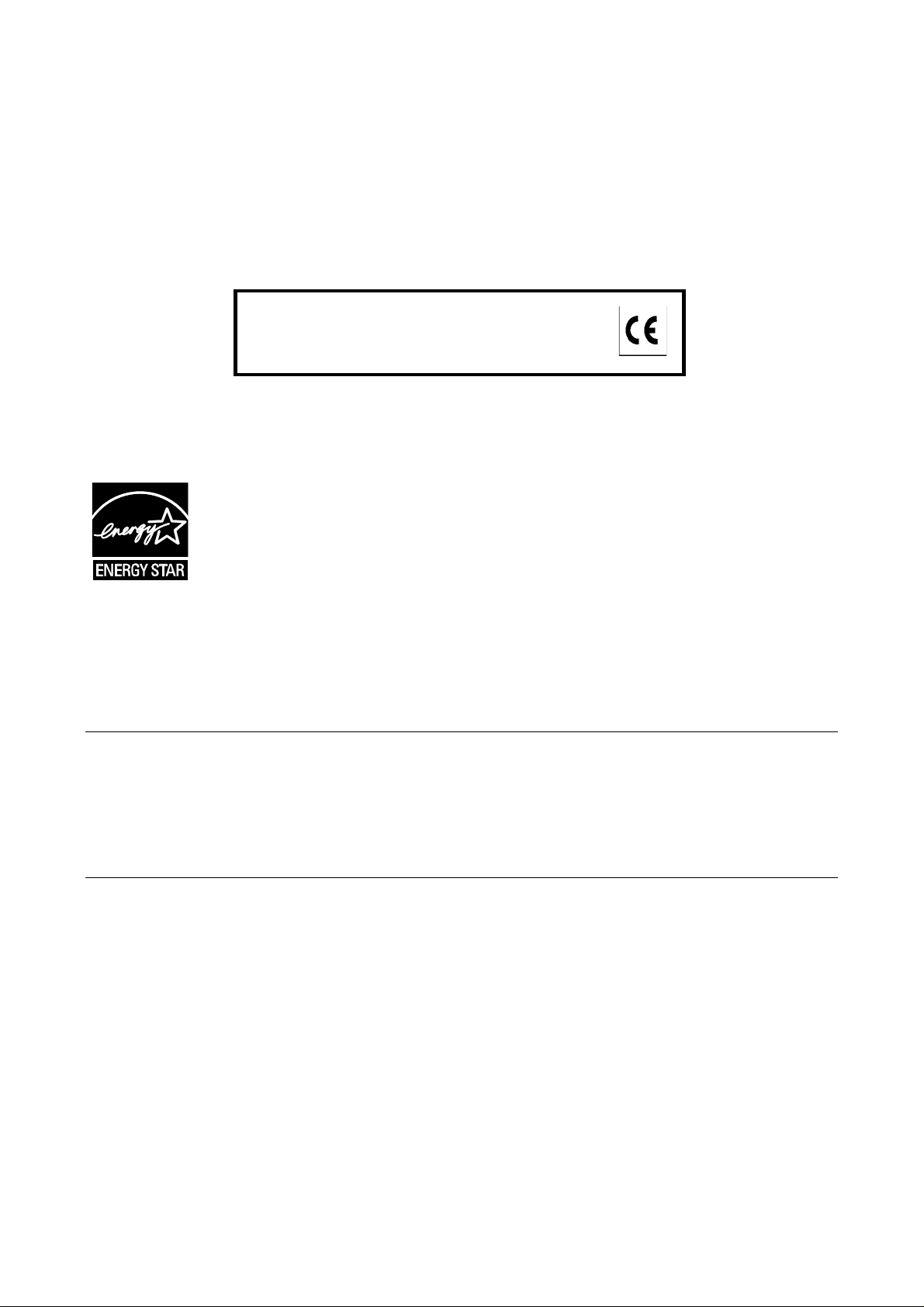
PUBLICACIÓN EMITIDA POR:
Olivetti S.p.A.
Gruppo Telecom Italia
Via Jervis, 77 - 10015 Ivrea (ITALY)
www.olivetti.com
Copyright © 2009, Olivetti
Todos los derechos reservados
El fabricante se reserva el derecho de aportar modificaciones al producto descrito en este manual en cualquier
Los requisitos de calidad de este producto son
atestiguados mediante la aplicación de la Marc
en il producto.
a
momento y sin aviso previo.
ENERGY STAR es una marca registrada en los EE UU.
El programa ENERGY STAR es un plan para reducir el consumo de energía, creado por la Agencia de Protección
del Medio Ambiente de los Estados Unidos como propuesta para hacer frente a los problemas del medio ambiente
y para avanzar en el desarrollo y uso de equipos de oficina con mayor eficiencia energética.
Se ruega prestar mucha atención a las siguientes acciones que pueden comprometer la conformidad arribaet les
certificada, y obviamente las características del producto:
• alimentación eléctrica errónea;
• instalación o uso erróneos, impropios o no conformes a las advertencias detalladas en el manual de utilización
suministrado con el producto;
• sustitución de componentes o accesorios originales con otros no aprobados por el fabricante, o bien efectuada
por parte de personal no autorizado.
Todos los derechos reservados. Ninguna parte de este material puede reproducirse o transmitirse de
ninguna forma o por ningún medio, electrónico o mecánico, incluyendo el fotocopiado, grabación o en un
sistema de memorización y recuperación de la información, sin permiso por escrito del propietario de los
derechos de autor.
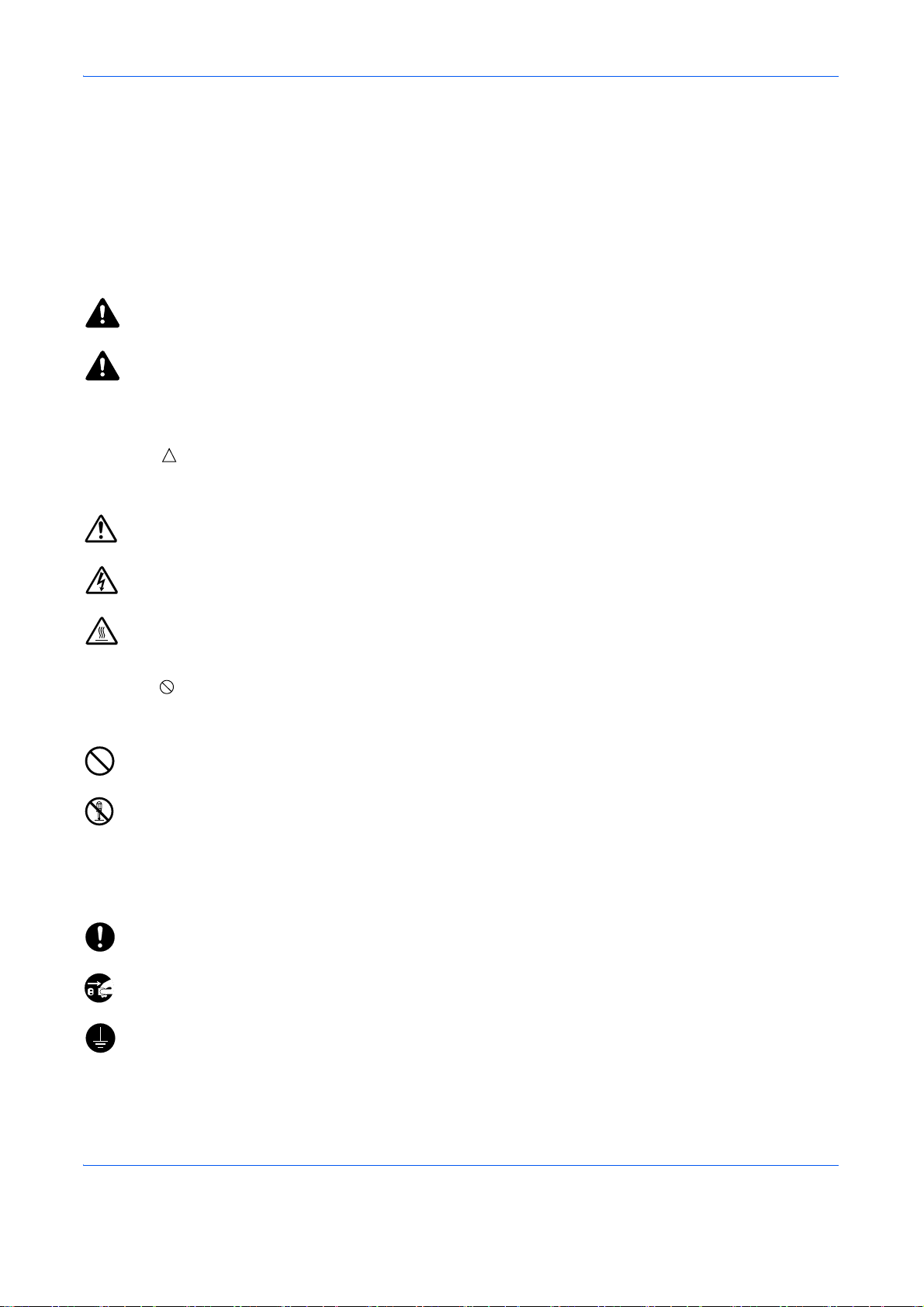
Convenciones de seguridad utilizadas en esta guía
Lea la Guía de uso antes de utilizar la máquina de fax. Guárdela cerca de la máquina de fax para mayor
comodidad.
Las secciones de esta guía y las partes de la máquina de fax marcadas con símbolos son advertencias de
seguridad que tienen por finalidad proteger al usuario, a otras personas y a objetos próximos, así como
garantizar un uso correcto y seguro de la máquina de fax. A continuación se indican los símbolos y su
significado.
ADVERTENCIA: Si no se siguen correctamente las instrucciones señaladas, existen riesgos de sufrir
lesiones graves e incluso fatales.
PRECAUCIÓN: Si no se siguen correctamente las instrucciones señaladas, existen riesgos de sufrir
lesiones personales o daños a la máquina.
Símbolos
El símbolo indica que la sección correspondiente contiene avisos de seguridad. Los puntos específicos de
atención se indican dentro del símbolo.
.... [Advertencia general]
.... [Advertencia de peligro de descarga eléctrica]
.... [Advertencia de temperatura elevada]
El símbolo indica que la sección correspondiente contiene información relativa a acciones prohibidas. Dentro
de cada símbolo se indican detalles específicos de la acción prohibida.
.... [Advertencia de acción prohibida]
.... [Desmontaje prohibido]
El símbolo
cabo. Dentro del símbolo se indican detalles específicos de la acción requerida.
indica que la sección correspondiente contiene información sobre acciones que deben llevarse a
.... [Alerta de acción requerida]
[Desenchufar el cable de alimentación de la toma de
....
corriente]
[Conectar siempre la máquina a una toma de corriente
....
con conexión a tierra]
Póngase en contacto con el representante del servicio técnico para solicitar una guía nueva si las advertencias
de seguridad de esta guía no pueden leerse correctamente o en caso de que no disponga de esta guía.
(honorario necesario)
GUÍA DE USO i
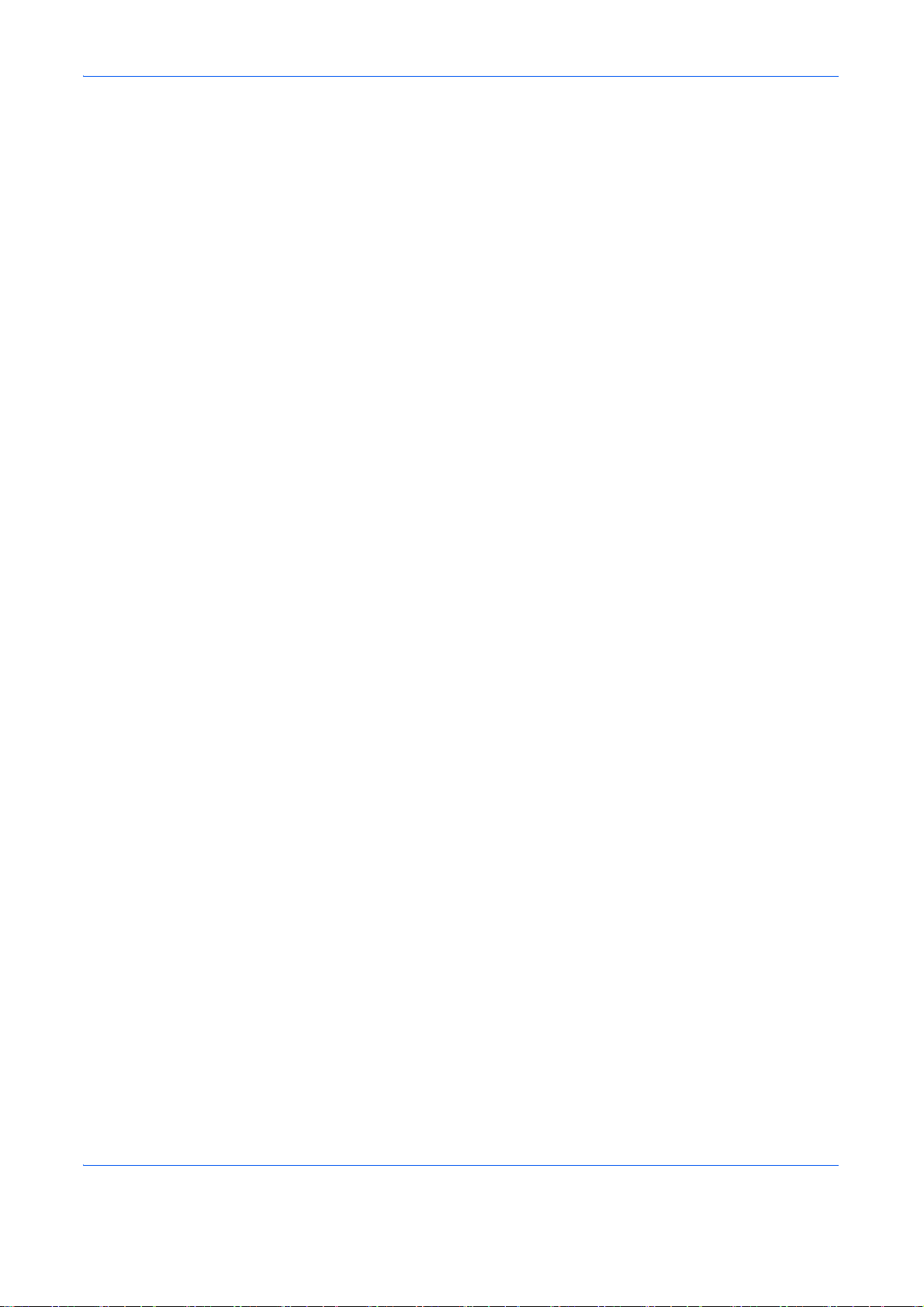
<Nota>
Debido a actualizaciones de rendimiento, la información de esta Guía de uso está sujeta a cambios sin previo
aviso.
ii GUÍA DE USO
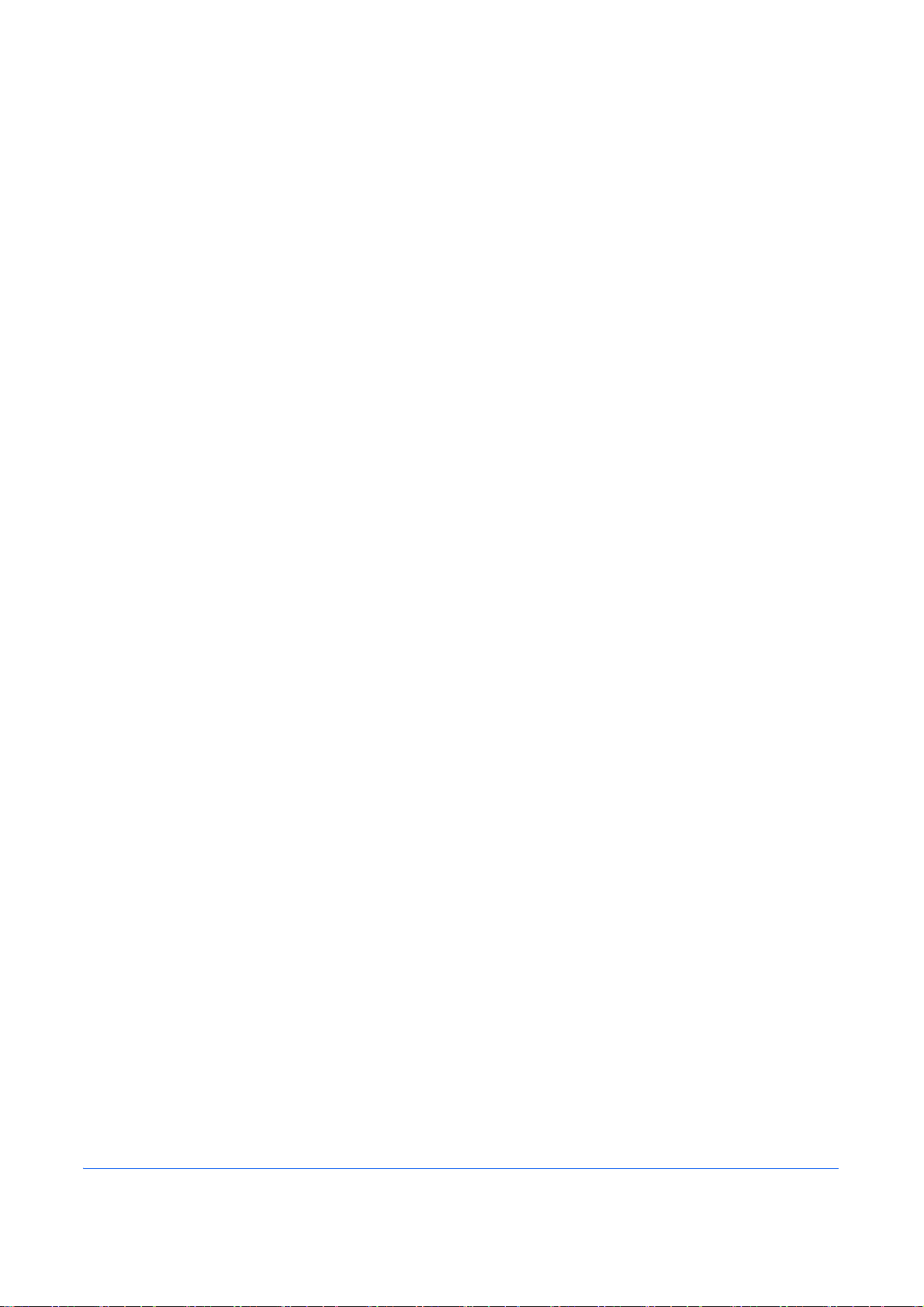
Contenido
1 Nombres de los componentes y funciones
Panel de controles . . . . . . . . . . . . . . . . . . . . . . . . . . . . . . . . . . . . . . . . . . . . . . . . . . . . . . . . . . . 1-2
Máquina . . . . . . . . . . . . . . . . . . . . . . . . . . . . . . . . . . . . . . . . . . . . . . . . . . . . . . . . . . . . . . . . . . . 1-4
2 Preparativos previos al uso
Selección de la identificación de terminal de transmisión (TTI) . . . . . . . . . . . . . . . . . . . . . . . . . 2-2
Configuración de la información de TTI . . . . . . . . . . . . . . . . . . . . . . . . . . . . . . . . . . . . . . . . . . . 2-3
Introducción de la fecha y hora. . . . . . . . . . . . . . . . . . . . . . . . . . . . . . . . . . . . . . . . . . . . . . . . . . 2-5
3 Uso del FAX (básico)
Teclas Introducir y Búsqueda rápida de número . . . . . . . . . . . . . . . . . . . . . . . . . . . . . . . . . . . . 3-2
Envío automático . . . . . . . . . . . . . . . . . . . . . . . . . . . . . . . . . . . . . . . . . . . . . . . . . . . . . . . . . . . . 3-4
Recepción automática de FAX . . . . . . . . . . . . . . . . . . . . . . . . . . . . . . . . . . . . . . . . . . . . . . . . . 3-13
Cancelación de la comunicación. . . . . . . . . . . . . . . . . . . . . . . . . . . . . . . . . . . . . . . . . . . . . . . . 3-15
Utilización de la libreta de direcciones . . . . . . . . . . . . . . . . . . . . . . . . . . . . . . . . . . . . . . . . . . . 3-18
Utilización de teclas de un toque . . . . . . . . . . . . . . . . . . . . . . . . . . . . . . . . . . . . . . . . . . . . . . . 3-31
Utilización de la tecla de marcación rápida. . . . . . . . . . . . . . . . . . . . . . . . . . . . . . . . . . . . . . . . 3-34
Marcación del número del mismo sistema de recepción (remarcar) . . . . . . . . . . . . . . . . . . . . 3-35
Vista previa de las imágenes . . . . . . . . . . . . . . . . . . . . . . . . . . . . . . . . . . . . . . . . . . . . . . . . . . 3-36
4 Uso del FAX (avanzado)
Originales largos . . . . . . . . . . . . . . . . . . . . . . . . . . . . . . . . . . . . . . . . . . . . . . . . . . . . . . . . . . . . . 4-2
Transmisión retrasada . . . . . . . . . . . . . . . . . . . . . . . . . . . . . . . . . . . . . . . . . . . . . . . . . . . . . . . . 4-3
Transmisión de multidifusión. . . . . . . . . . . . . . . . . . . . . . . . . . . . . . . . . . . . . . . . . . . . . . . . . . . . 4-6
Transmisión en espera . . . . . . . . . . . . . . . . . . . . . . . . . . . . . . . . . . . . . . . . . . . . . . . . . . . . . . . . 4-8
Envío interrumpido . . . . . . . . . . . . . . . . . . . . . . . . . . . . . . . . . . . . . . . . . . . . . . . . . . . . . . . . . . . 4-9
Marcación en cadena . . . . . . . . . . . . . . . . . . . . . . . . . . . . . . . . . . . . . . . . . . . . . . . . . . . . . . . . 4-10
Envío manual . . . . . . . . . . . . . . . . . . . . . . . . . . . . . . . . . . . . . . . . . . . . . . . . . . . . . . . . . . . . . . 4-12
Recepción manual . . . . . . . . . . . . . . . . . . . . . . . . . . . . . . . . . . . . . . . . . . . . . . . . . . . . . . . . . . 4-13
Función de cambio remoto . . . . . . . . . . . . . . . . . . . . . . . . . . . . . . . . . . . . . . . . . . . . . . . . . . . . 4-15
Impresión/envío de faxes recibidos por requisitos (reenvío desde memoria). . . . . . . . . . . . . . 4-17
Función Buzón de FAX . . . . . . . . . . . . . . . . . . . . . . . . . . . . . . . . . . . . . . . . . . . . . . . . . . . . . . . 4-31
Comunicación con subdirección . . . . . . . . . . . . . . . . . . . . . . . . . . . . . . . . . . . . . . . . . . . . . . . . 4-38
Marcación programada . . . . . . . . . . . . . . . . . . . . . . . . . . . . . . . . . . . . . . . . . . . . . . . . . . . . . . . 4-40
Comunicación de sondeo . . . . . . . . . . . . . . . . . . . . . . . . . . . . . . . . . . . . . . . . . . . . . . . . . . . . . 4-42
Administración de cuentas . . . . . . . . . . . . . . . . . . . . . . . . . . . . . . . . . . . . . . . . . . . . . . . . . . . . 4-52
Otras funciones útiles . . . . . . . . . . . . . . . . . . . . . . . . . . . . . . . . . . . . . . . . . . . . . . . . . . . . . . . . 4-56
5 Revisión de los resultados de transmisión y el estado del registro
Herramientas para revisar los resultados de transmisión y el estado del registro . . . . . . . . . . . 5-2
Revisión del historial de trabajos de FAX . . . . . . . . . . . . . . . . . . . . . . . . . . . . . . . . . . . . . . . . . . 5-3
Impresión de informes administrativos . . . . . . . . . . . . . . . . . . . . . . . . . . . . . . . . . . . . . . . . . . . . 5-7
Notificación de los resultados de recepción de FAX por e-mail . . . . . . . . . . . . . . . . . . . . . . . . 5-11
6 Configuración y registro
Recepción con cambio automático de FAX/TEL. . . . . . . . . . . . . . . . . . . . . . . . . . . . . . . . . . . . . 6-2
Recepción con cambio automático de FAX/Contestador automático. . . . . . . . . . . . . . . . . . . . . 6-4
GUÍA DE USO iii
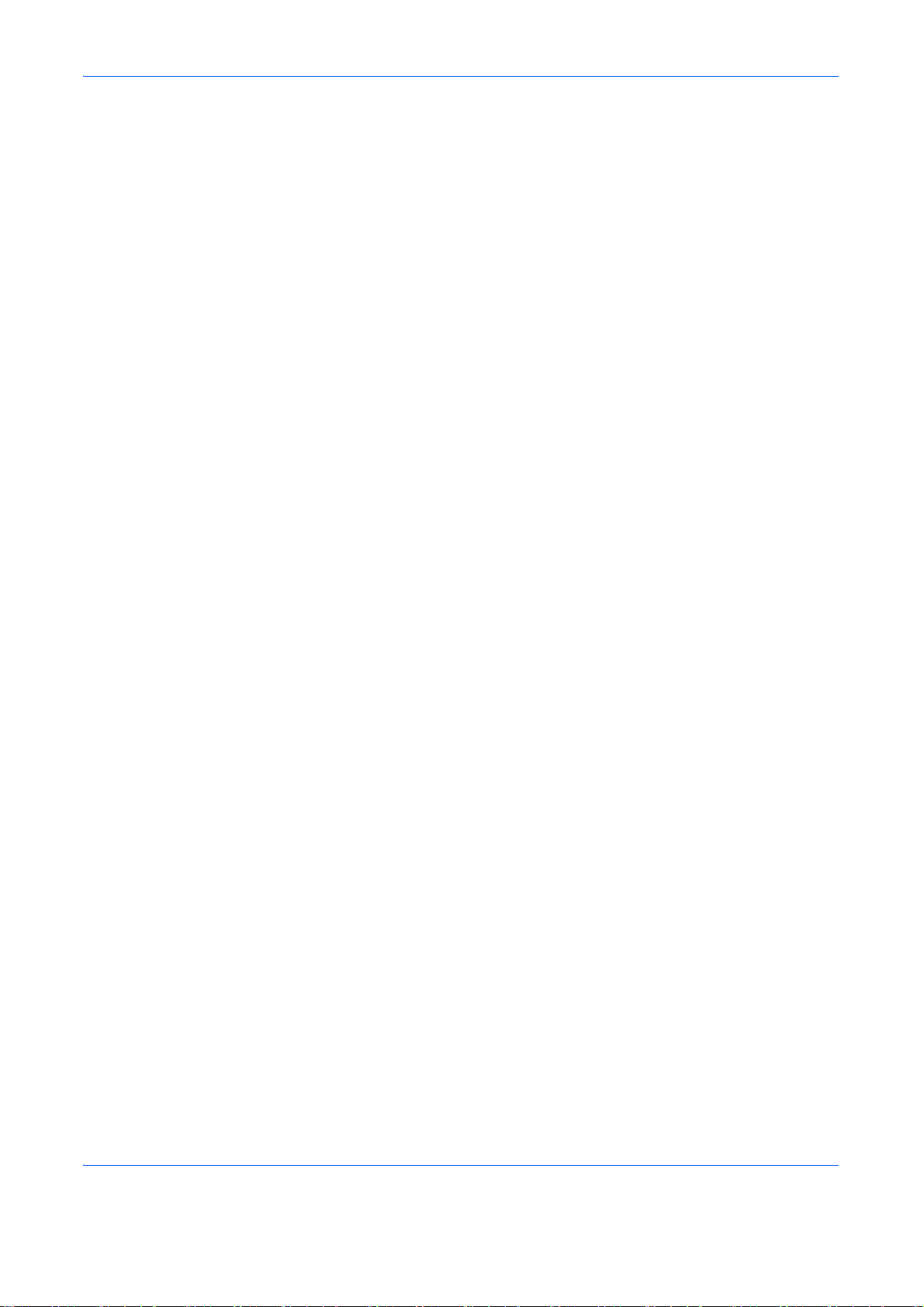
Timbres . . . . . . . . . . . . . . . . . . . . . . . . . . . . . . . . . . . . . . . . . . . . . . . . . . . . . . . . . . . . . . . . . . . . 6-6
Ajuste del volumen . . . . . . . . . . . . . . . . . . . . . . . . . . . . . . . . . . . . . . . . . . . . . . . . . . . . . . . . . . . 6-7
Veces de reintento . . . . . . . . . . . . . . . . . . . . . . . . . . . . . . . . . . . . . . . . . . . . . . . . . . . . . . . . . . . 6-8
Modo de recepción . . . . . . . . . . . . . . . . . . . . . . . . . . . . . . . . . . . . . . . . . . . . . . . . . . . . . . . . . . . 6-9
Fecha/hora de recepción . . . . . . . . . . . . . . . . . . . . . . . . . . . . . . . . . . . . . . . . . . . . . . . . . . . . . 6-10
Tipo de medios para impresión. . . . . . . . . . . . . . . . . . . . . . . . . . . . . . . . . . . . . . . . . . . . . . . . . 6-11
Impresión en papel del bypass . . . . . . . . . . . . . . . . . . . . . . . . . . . . . . . . . . . . . . . . . . . . . . . . . 6-13
Restricción de transmisión . . . . . . . . . . . . . . . . . . . . . . . . . . . . . . . . . . . . . . . . . . . . . . . . . . . . 6-14
Encriptación . . . . . . . . . . . . . . . . . . . . . . . . . . . . . . . . . . . . . . . . . . . . . . . . . . . . . . . . . . . . . . . 6-23
Recepción reducida . . . . . . . . . . . . . . . . . . . . . . . . . . . . . . . . . . . . . . . . . . . . . . . . . . . . . . . . . 6-28
Impresión dúplex. . . . . . . . . . . . . . . . . . . . . . . . . . . . . . . . . . . . . . . . . . . . . . . . . . . . . . . . . . . . 6-29
Recepción 2 en 1 . . . . . . . . . . . . . . . . . . . . . . . . . . . . . . . . . . . . . . . . . . . . . . . . . . . . . . . . . . . 6-30
Diagnóstico remoto . . . . . . . . . . . . . . . . . . . . . . . . . . . . . . . . . . . . . . . . . . . . . . . . . . . . . . . . . . 6-31
Prohibición de la impresión de FAX en horas especificadas (Hora inutilizable) . . . . . . . . . . . . 6-32
7 Equipo opcional
Kit de FAX por Internet (A) . . . . . . . . . . . . . . . . . . . . . . . . . . . . . . . . . . . . . . . . . . . . . . . . . . . . . 7-2
Memoria de expansión . . . . . . . . . . . . . . . . . . . . . . . . . . . . . . . . . . . . . . . . . . . . . . . . . . . . . . . . 7-3
FAX dual . . . . . . . . . . . . . . . . . . . . . . . . . . . . . . . . . . . . . . . . . . . . . . . . . . . . . . . . . . . . . . . . . . . 7-3
8 Faxes por Internet (i-FAX) (opción)
¿Qué es i-FAX? . . . . . . . . . . . . . . . . . . . . . . . . . . . . . . . . . . . . . . . . . . . . . . . . . . . . . . . . . . . . . 8-2
Configuración de i-FAX. . . . . . . . . . . . . . . . . . . . . . . . . . . . . . . . . . . . . . . . . . . . . . . . . . . . . . . . 8-4
Transmisión de i-FAX . . . . . . . . . . . . . . . . . . . . . . . . . . . . . . . . . . . . . . . . . . . . . . . . . . . . . . . . . 8-7
Recepción de i-FAX . . . . . . . . . . . . . . . . . . . . . . . . . . . . . . . . . . . . . . . . . . . . . . . . . . . . . . . . . 8-13
9 Acerca del FAX de red
¿Qué es FAX de red? . . . . . . . . . . . . . . . . . . . . . . . . . . . . . . . . . . . . . . . . . . . . . . . . . . . . . . . . . 9-2
Configuración . . . . . . . . . . . . . . . . . . . . . . . . . . . . . . . . . . . . . . . . . . . . . . . . . . . . . . . . . . . . . . . 9-4
10 Solución de problemas
Indicadores durante la operación de envío/recepción . . . . . . . . . . . . . . . . . . . . . . . . . . . . . . . 10-2
Precauciones al apagar la máquina . . . . . . . . . . . . . . . . . . . . . . . . . . . . . . . . . . . . . . . . . . . . . 10-3
Mensajes de error . . . . . . . . . . . . . . . . . . . . . . . . . . . . . . . . . . . . . . . . . . . . . . . . . . . . . . . . . . . 10-4
Solución de problemas . . . . . . . . . . . . . . . . . . . . . . . . . . . . . . . . . . . . . . . . . . . . . . . . . . . . . . . 10-6
Apéndice
Método de introducción de caracteres . . . . . . . . . . . . . . . . . . . . . . . . . . . . . . . . . . . . . .Apéndice-2
Especificaciones . . . . . . . . . . . . . . . . . . . . . . . . . . . . . . . . . . . . . . . . . . . . . . . . . . . . . . .Apéndice-5
Lista de menús . . . . . . . . . . . . . . . . . . . . . . . . . . . . . . . . . . . . . . . . . . . . . . . . . . . . . . . .Apéndice-6
Tamaños de FAX recibido y papel prioritario (modelo para Europa) . . . . . . . . . . . . . .Apéndice-10
Lista de códigos de error. . . . . . . . . . . . . . . . . . . . . . . . . . . . . . . . . . . . . . . . . . . . . . . .Apéndice-13
iv GUÍA DE USO
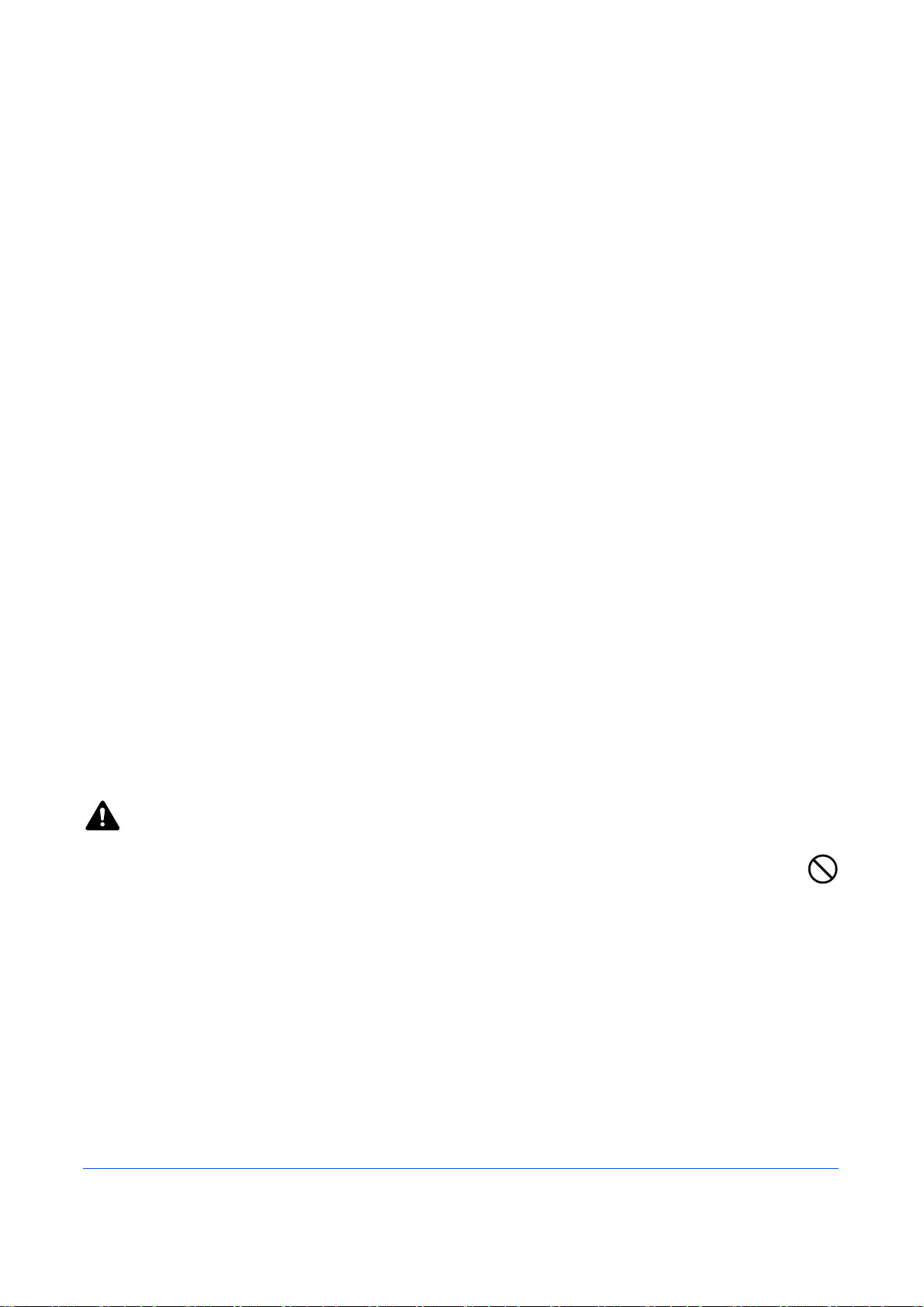
Información de seguridad
Acerca de esta guía de uso
Esta Guía de uso contiene información sobre el uso de las funciones de fax de esta máquina. Lea la Guía de
uso antes de empezar a utilizar la máquina. Guárdela cerca de la máquina para mayor comodidad.
Durante el uso, consulte la Guía de uso de la máquina para obtener información sobre las secciones indicadas
a continuación.
• Etiquetas de precaución
• Precauciones de
instalación
• Precauciones de uso
• Carga de papel
• Sustitución del cartucho de tóner
y de la caja de tóner residual
• Cómo solucionar los atascos de
papel
• Solución de errores
•Limpieza
Precauciones de instalación
Entorno
Evite instalar esta máquina en lugares donde la parte superior o la parte superior posterior de la unidad esté
expuesta a la luz solar directa. Estas condiciones pueden afectar negativamente a la capacidad de la unidad
de detectar el tamaño correcto de los originales y los documentos. Si es imposible evitar un lugar de instalación
de estas características, cambie la dirección hacia la que mira la unidad de modo que no esté expuesta a la luz
solar directa.
Precauciones de uso
PRECAUCIÓN
Para evitar el riesgo de sufrir lesiones personales, no deje abierto el alimentador de originales.
Otras precauciones
No abra la cubierta frontal o la cubierta izquierda, apague el interruptor principal ni retire el enchufe de
alimentación durante las transmisiones, recepciones o copias.
Esta máquina solo se puede usar en el país de compra, ya que existen normas de seguridad y comunicación
diferentes en cada país. (No obstante, gracias a las normas de comunicación internacionales, sí es posible la
comunicación entre distintos países.)
Este máquina puede que no funcione en áreas donde las condiciones de comunicación o de las líneas
telefónicas sean deficientes.
GUÍA DE USO v
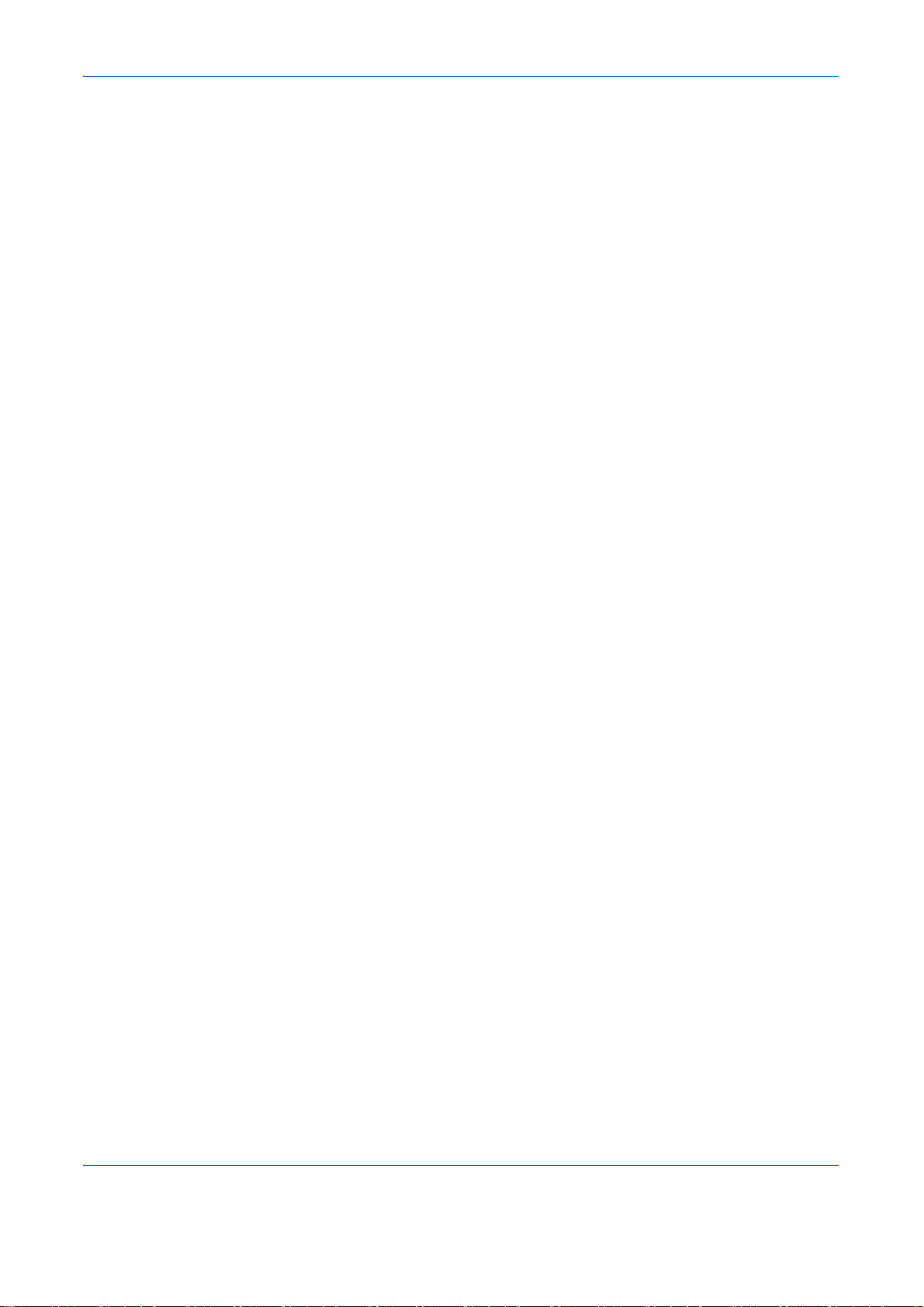
El servicio de llamada en espera y otros servicios opcionales de las compañías telefónicas que emiten tonos
audibles o clics en la línea pueden afectar o provocar el corte de las comunicaciones de fax.
Independientemente del estado de la unidad, si se escucha el sonido del motor de la unidad, no abra nunca la
cubierta frontal ni la cubierta izquierda, ni apague el interruptor de encendido.
vi GUÍA DE USO
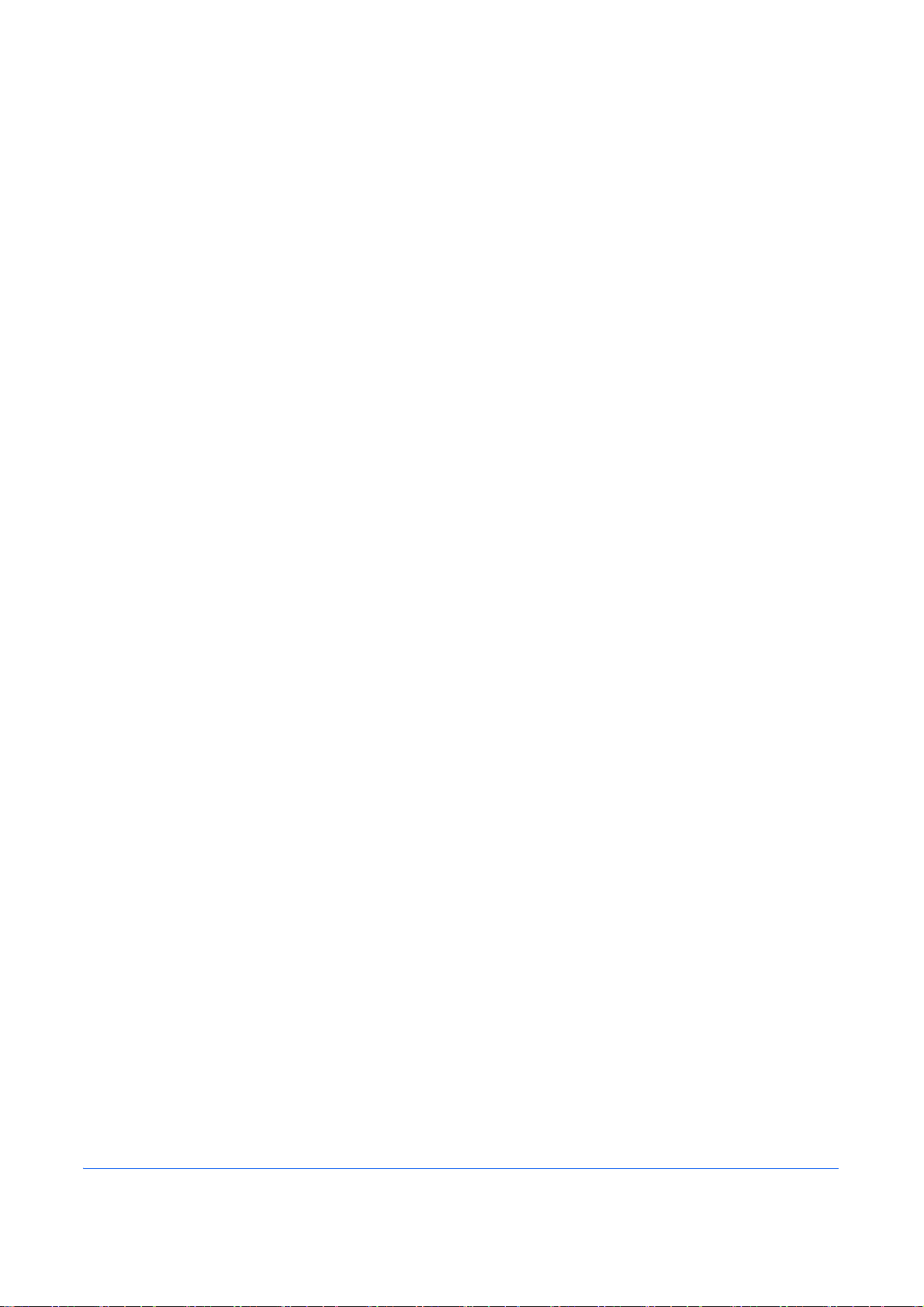
Aviso general
Aviso legal
NO ASUMIMOS NINGUNA RESPONSABILIDAD POR LA PÉRDIDA, YA SEA PARCIAL O COMPLETA, DE
LOS DOCUMENTOS RECIBIDOS CUANDO DICHA PÉRDIDA SEA RESULTADO DE DAÑOS EXISTENTES
EN EL SISTEMA DE FAX, PROBLEMAS DE FUNCIONAMIENTO, UTILIZACIÓN INCORRECTA O
FACTORES EXTERNOS, COMO CORTES ELÉCTRICOS; ASÍ COMO TAMPOCO POR PÉRDIDAS
MERAMENTE ECONÓMICAS O PÉRDIDAS DE BENEFICIOS A CAUSA DE PERDER OPORTUNIDADES
QUE SE PUEDEN ATRIBUIR A LA PÉRDIDA DE LLAMADAS O MENSAJES GRABADOS.
Información de marcas comerciales
• Microsoft, Windows, Windows NT e Internet Explorer son marcas comerciales registradas de Microsoft
Corporation en EE.UU. y en otros países.
• Windows ME y Windows XP son marcas comerciales de Microsoft Corporation.
• Ethernet es una marca comercial registrada de Xerox Corporation.
• IBM e IBM PC-AT son marcas comerciales de International Business Machines Corporation.
• Adobe y Acrobat son marcas comerciales registradas de Adobe Systems Incorporated.
Los demás nombres de compañías y productos que se mencionan en esta Guía de uso son marcas comerciales
o marcas comerciales registradas de las respectivas compañías. Las designaciones ™ y ® se omiten en esta
guía.
GUÍA DE USO vii
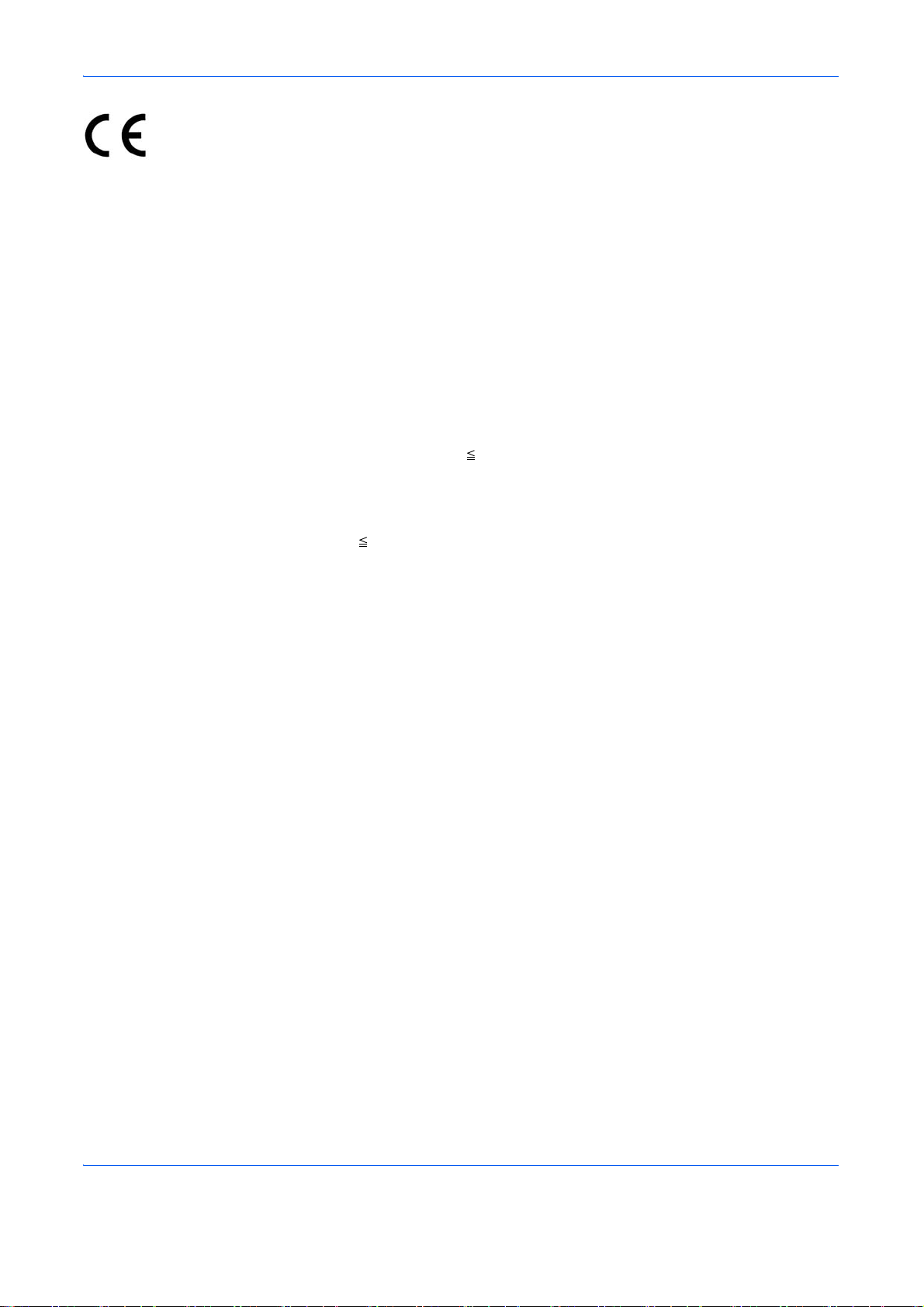
Declaraciones en directivas europeas
DECLARACIÓN DE CONFORMIDAD CON 2004/108/EC, 2006/95/EEC, 93/68/EEC y 1999/5/EC
Declaramos, bajo nuestra responsabilidad, que el producto al que hace referencia esta declaración cumple las
siguientes especificaciones.
Límites y métodos de medición de características
de inmunidad de equipos de tecnología de la
información
Límites y métodos de medición de características
de interferencia radioeléctrica de equipos de
tecnología de la información
Límites de emisiones de corriente armónica para
equipos con corriente de entrada de 16 A por
fase
Límite de fluctuaciones de tensión y flicker en las
redes de baja tensión para equipos con una
corriente nominal de 16 A
Seguridad de los equipos de tecnología de la
información, incluidos los equipos eléctricos de
empresas
Equipos terminales de telecomunicación;
requisitos de conexión para la certificación
paneuropea a efectos de conexión a redes
telefónicas públicas con conmutación (RTPCs)
analógicas del equipo terminal (excluyendo el ET
que soporta el servicio de telefonía vocal) en los
que el direccionamiento de red, si se proporciona,
se efectúa por medio de la señalización
multifrecuencia por doble tono (MFDT).
EN55024
EN55022 Clase B
EN61000-3-2
EN61000-3-3
EN60950-1
TBR 21
viii GUÍA DE USO
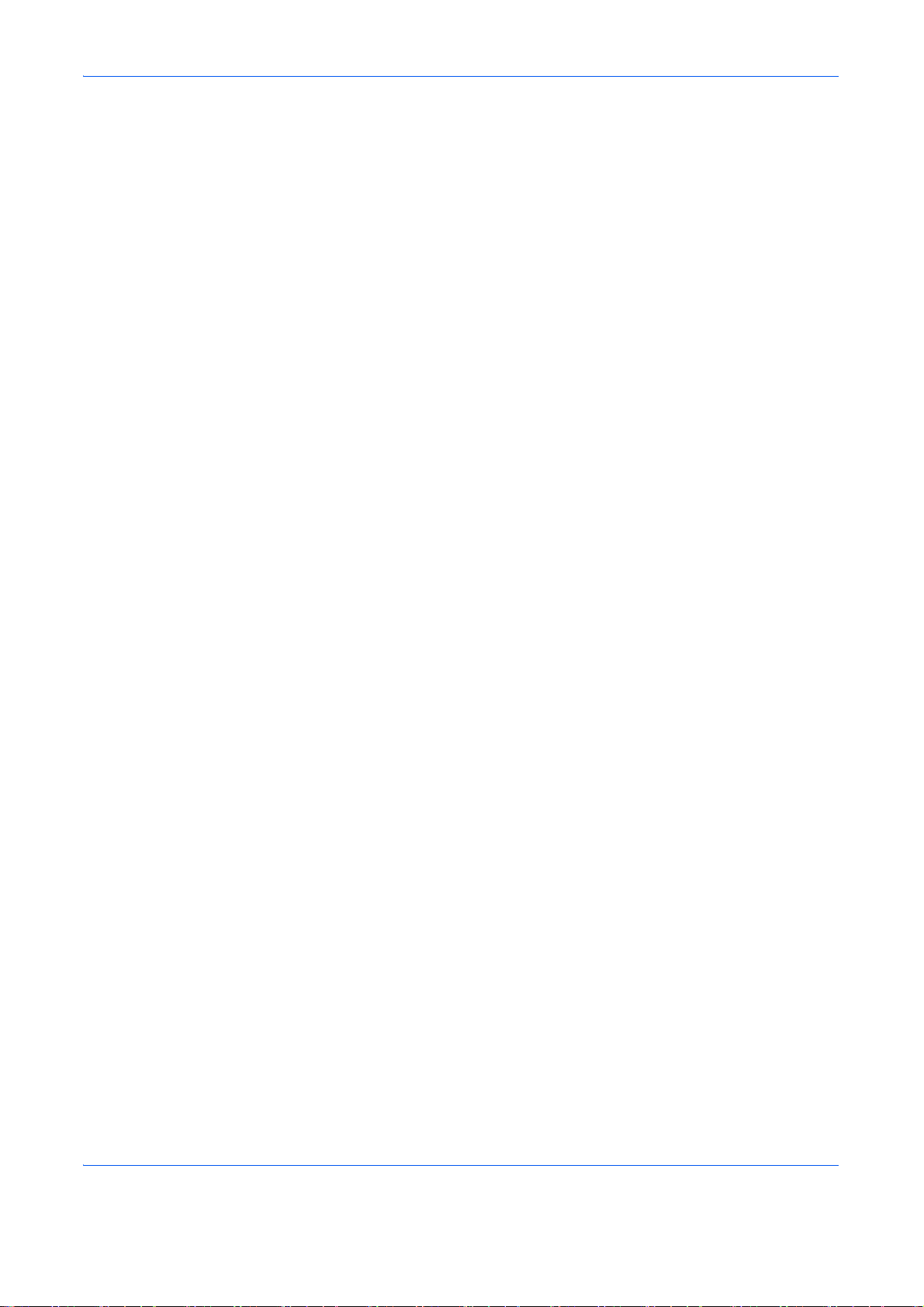
Normativas técnicas de terminales
Este terminal cumple con:
• TBR21 • DE 08R00 AN nacional para D
• AN 01R00 AN para P • DE 09R00 AN nacional para D
• AN 02R01 AN para CH y N • DE 12R00 AN nacional para D
• AN 05R01 AN para D, E, GR, P y N • DE 14R00 AN nacional para D
• AN 06R00 AN para D, GR y P • ES 01R01 AN nacional para E
• AN 07R01 AN para D, E, P y N • GR 01R00 AN nacional para GR
• AN 09R00 AN para D • GR 03R00 AN nacional para GR
• AN 10R00 AN para D • GR 04R00 AN nacional para GR
• AN 11R00 AN para P • NO 01R00 AN nacional para N
• AN 12R00 AN para E • NO 02R00 AN nacional para N
• AN 16R00 Nota consultiva general • P 03R00 AN nacional para P
• DE 03R00 AN nacional para D • P 04R00 AN nacional para P
• DE 04R00 AN nacional para D • P 08R00 AN nacional para P
• DE 05R00 AN nacional para D
GUÍA DE USO ix
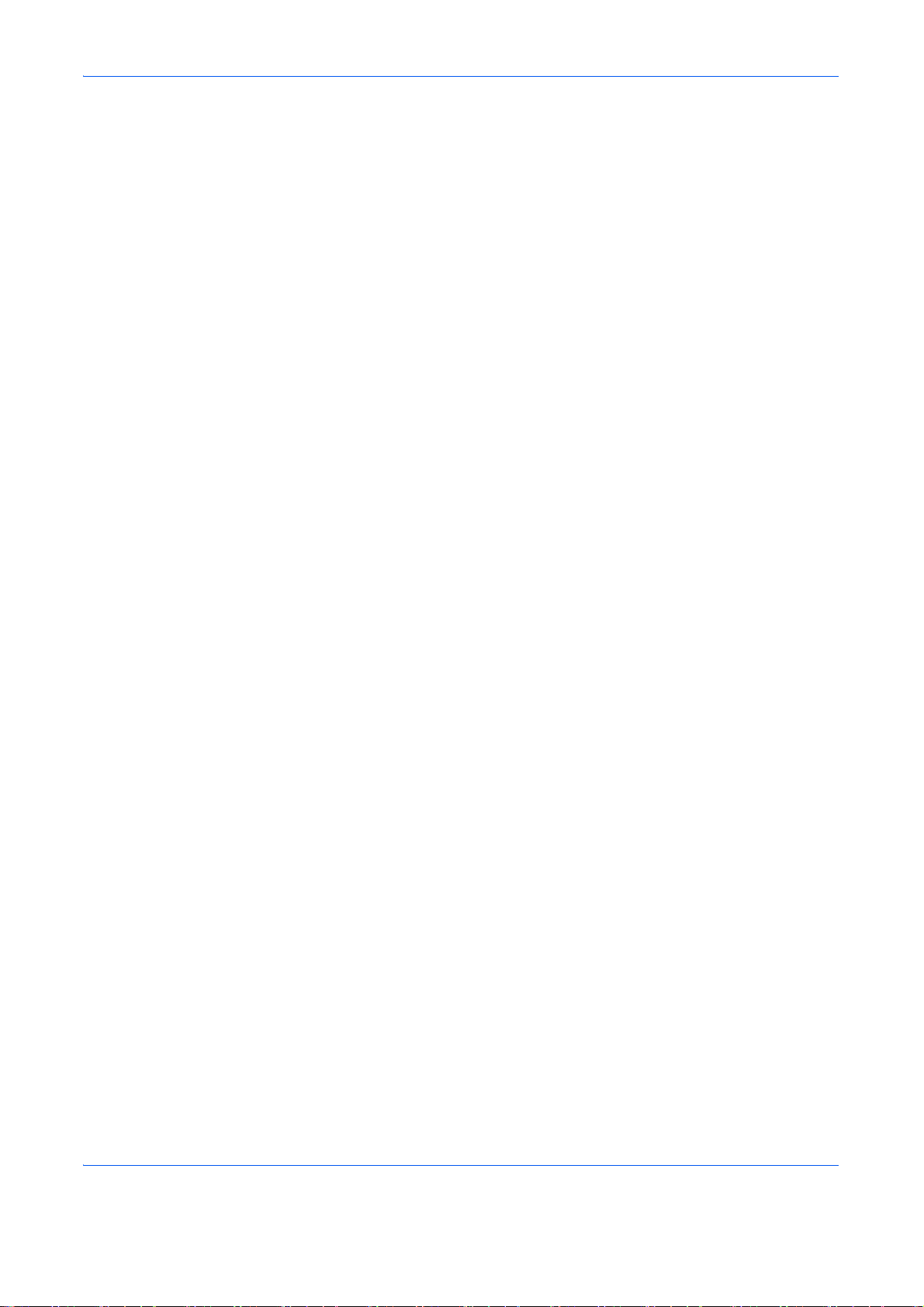
Declaración de compatibilidad con redes
El fabricante declara que el equipo se ha diseñado para utilizarse en las redes telefónicas públicas conmutadas
(PSTN) de los siguientes países:
Austria Francia Liechtenstein Eslovaquia
Bélgica Alemania Lituania Eslovenia
Bulgaria Grecia Luxemburgo España
Chipre Hungría Malta Suecia
República Checa Islandia Noruega Suiza
Dinamarca Irlanda Polonia Países Bajos
Estonia Italia Portugal Reino Unido
Finlandia Letonia Rumania
x GUÍA DE USO
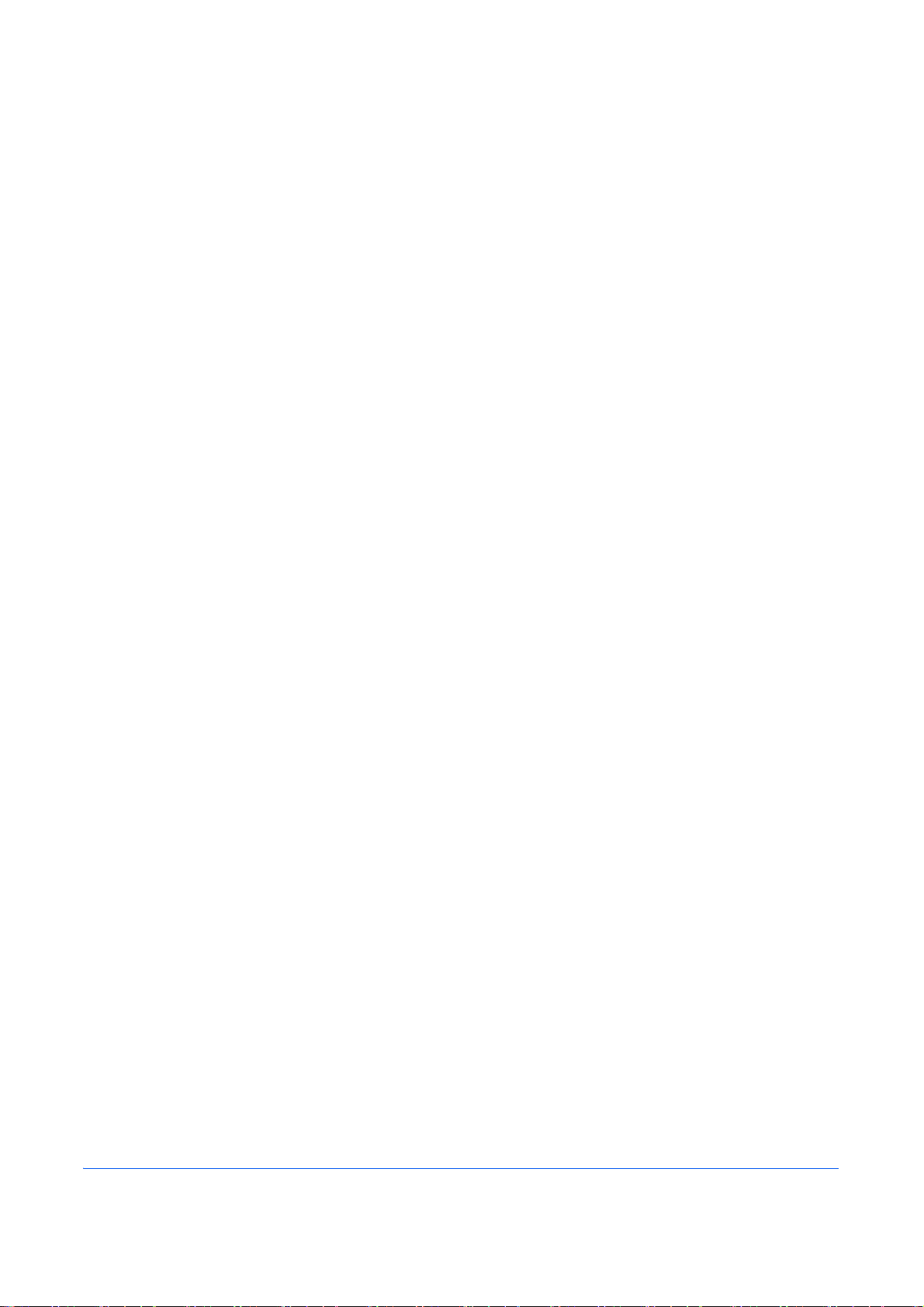
Introducción
Acerca de esta guía
Esta guía contiene los siguientes capítulos:
Capítulo 1 - Nombres de los componentes y funciones
Se explican los componentes de la máquina y las teclas del panel de controles.
Capítulo 2 - Preparativos previos al uso
Se describe la configuración necesaria antes de utilizar el fax.
Capítulo 3 - Uso del FAX (básico)
Se explica el uso general de la función de fax, como el envío y la recepción de originales.
Capítulo 4 - Uso del FAX (avanzado)
Se describen algunas funciones útiles de fax, como la configuración de la fecha y hora de transmisión, el envío
continuo de los mismos originales a varios destinatarios y la programación de la siguiente transmisión. También
se explican funciones de comunicación avanzadas de fax, como la limitación de destinos y sistemas de los que
se reciben originales, y el reenvío, el almacenamiento y la impresión de los originales recibidos para cada
requisito. Asimismo, incluye información sobre funciones de comunicación con subdirecciones de la máquina
que son compatibles con los sistemas de otros fabricantes, además de funciones de contabilidad de trabajos
útiles para comprobar el estado de comunicación del fax.
Capítulo 5 - Revisión de los resultados de transmisión y el estado del registro
Se explica cómo comprobar el estado de las transmisiones recientes en el panel digital. También se describe
cómo imprimir informes administrativos para comprobar los resultados de comunicación, la configuración y el
estado del registro de la máquina.
Capítulo 6 - Configuración y registro
Se explican varias configuraciones y registros relativos a funciones como el ajuste del volumen del sonido de
alarma.
Capítulo 7 - Equipo opcional
Ofrece una introducción al kit de FAX por Internet (A), la memoria de expansión y el FAX dual, y explica cómo
usar la máquina cuando están instaladas funciones opcionales.
Capítulo 8 - Faxes por Internet (i-FAX) (opción)
Se explica cómo utilizar la función i-FAX y las configuraciones necesarias para las transmisiones de fax por
Internet.
GUÍA DE USO xi
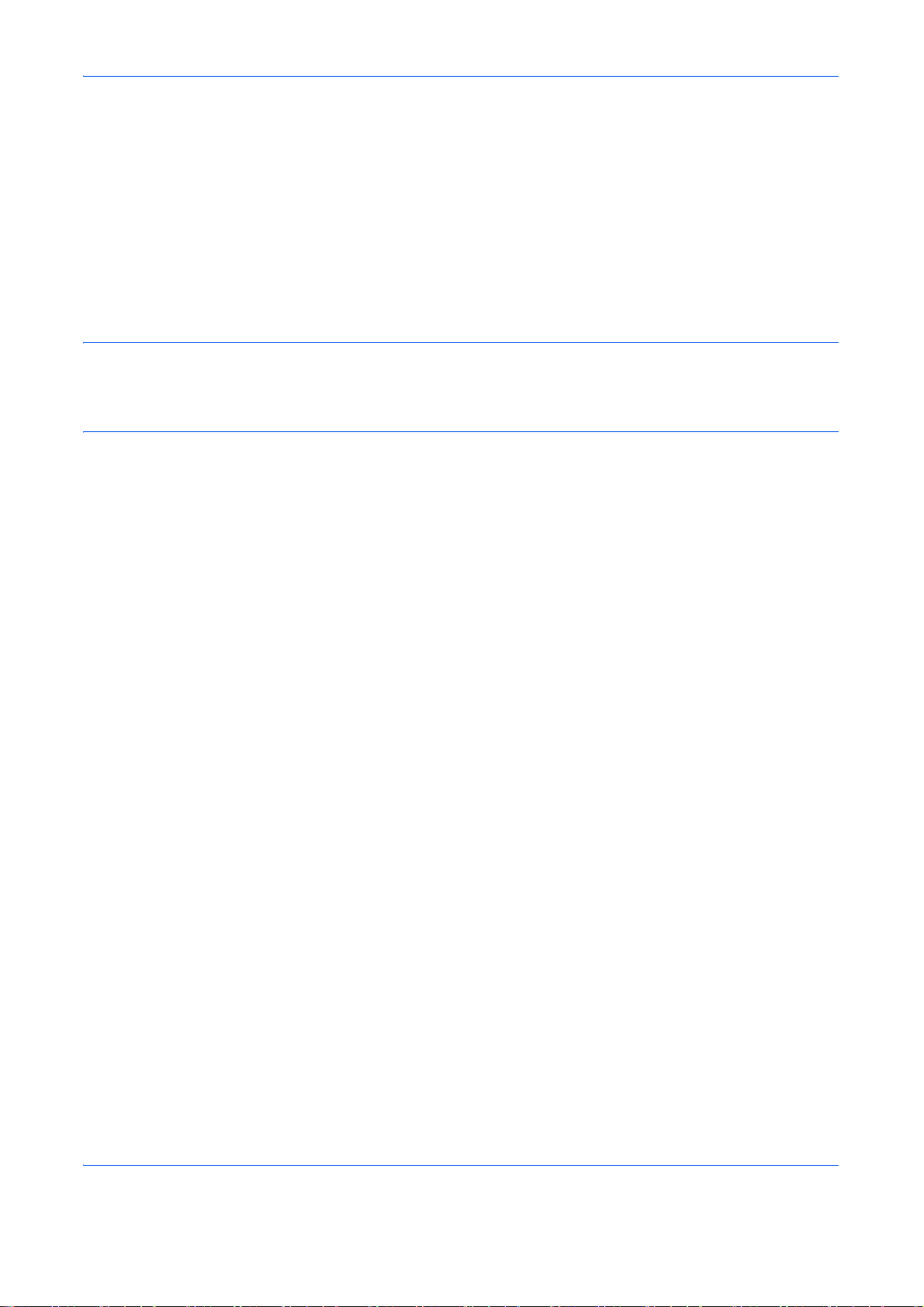
Capítulo 9 - Acerca del FAX de red
Se explica cómo utilizar las funciones de FAX de red. Lea la guía Network FAX Driver Operation Guide
disponible también en el CD-ROM (manual en línea).
Capítulo 10 - Solución de problemas
Se explica cómo responder a indicaciones de error y problemas.
Apéndice
Se explica cómo introducir caracteres y se detallan las especificaciones de la máquina.
NOTA: Esta Guía de uso contiene información para el uso de los modelos para EE.UU. y Europa de esta
máquina.
Las pantallas de esta guía hacen referencia al modelo para EE.UU. de esta máquina. Si utiliza el modelo para
Europa, use los mensajes proporcionados para el modelo para EE.UU. únicamente como referencia.
xii GUÍA DE USO

Convenciones utilizadas en esta guía
Las siguientes convenciones se utilizan según la naturaleza de la descripción.
Convención Descripción Ejemplo
Negrita Indica las teclas del
panel de controles, los
botones y los mensajes
mostrados en la pantalla
del PC.
[Normal] Indica las teclas del
panel digital.
Cursiva Indica los mensajes
mostrados en el panel
digital.
Nota Indica información
adicional u operaciones
como referencia.
Importante Indica los elementos que
se requieren o prohíben
a fin de evitar problemas.
Pulse la tecla Inicio.
Pulse [Aceptar].
Aparece Listo para
copiar.
NOTA: —
IMPORTANTE: —
Descripción del procedimiento de operación
En esta guía de uso, el funcionamiento de las teclas en el panel digital es el siguiente:
Procedimiento real
Pulse [FAX].
Pulse [Siguiente] en Transmisión.
Pulse [Siguiente] en Básica.
Pulse [Cambiar] en TTI.
GUÍA DE USO xiii
Descripción en esta
Guía de uso
Pulse [FAX], [Siguiente] en
Transmisión, [Siguiente] en
Básica y, a continuación,
[Cambiar] en TTI.
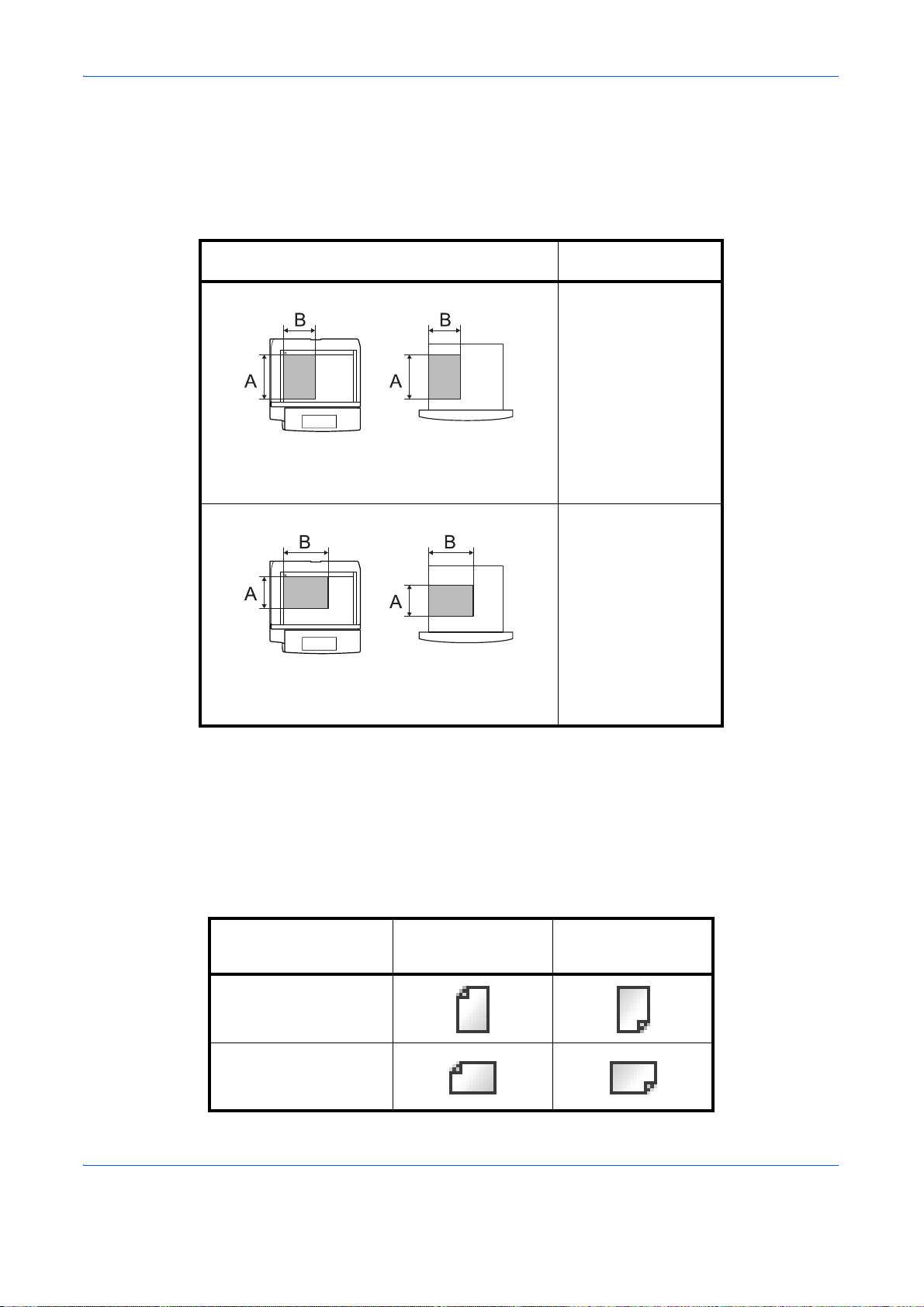
Original Papel
Original Papel
Tamaños de los originales y del papel
Esta sección explica la notación utilizada en esta guía para referirse a los tamaños de los originales o del papel.
Al igual que con A4, B5 y Letter, que se pueden utilizar en dirección horizontal o vertical, la orientación
horizontal se indica a través de un carácter R adicional para indicar la orientación de los originales o del papel.
Dirección de colocación
Dirección vertical
Para los originales y el papel, la dimensión A es
más larga que la B.
Dirección horizontal
Para los originales y el papel, la dimensión A es
más corta que la B.
Tamaño indicado
A4, B5, A5, B6, A6,
Letter, Statement
A4-R, B5-R, A5-R,
B6-R, A6-R,
Letter-R, StatementR
†
†. El tamaño de los originales y del papel que se puede utilizar depende
de la función y de la bandeja de originales. Para obtener más
información, consulte las páginas correspondientes de la función o de
la bandeja de originales.
Iconos en el panel digital
Los siguientes iconos aparecen en el panel digital para indicar la dirección en que hay que colocar los originales
y el papel.
Dirección de
colocación
Dirección vertical
Dirección horizontal
xiv GUÍA DE USO
Originales Papel
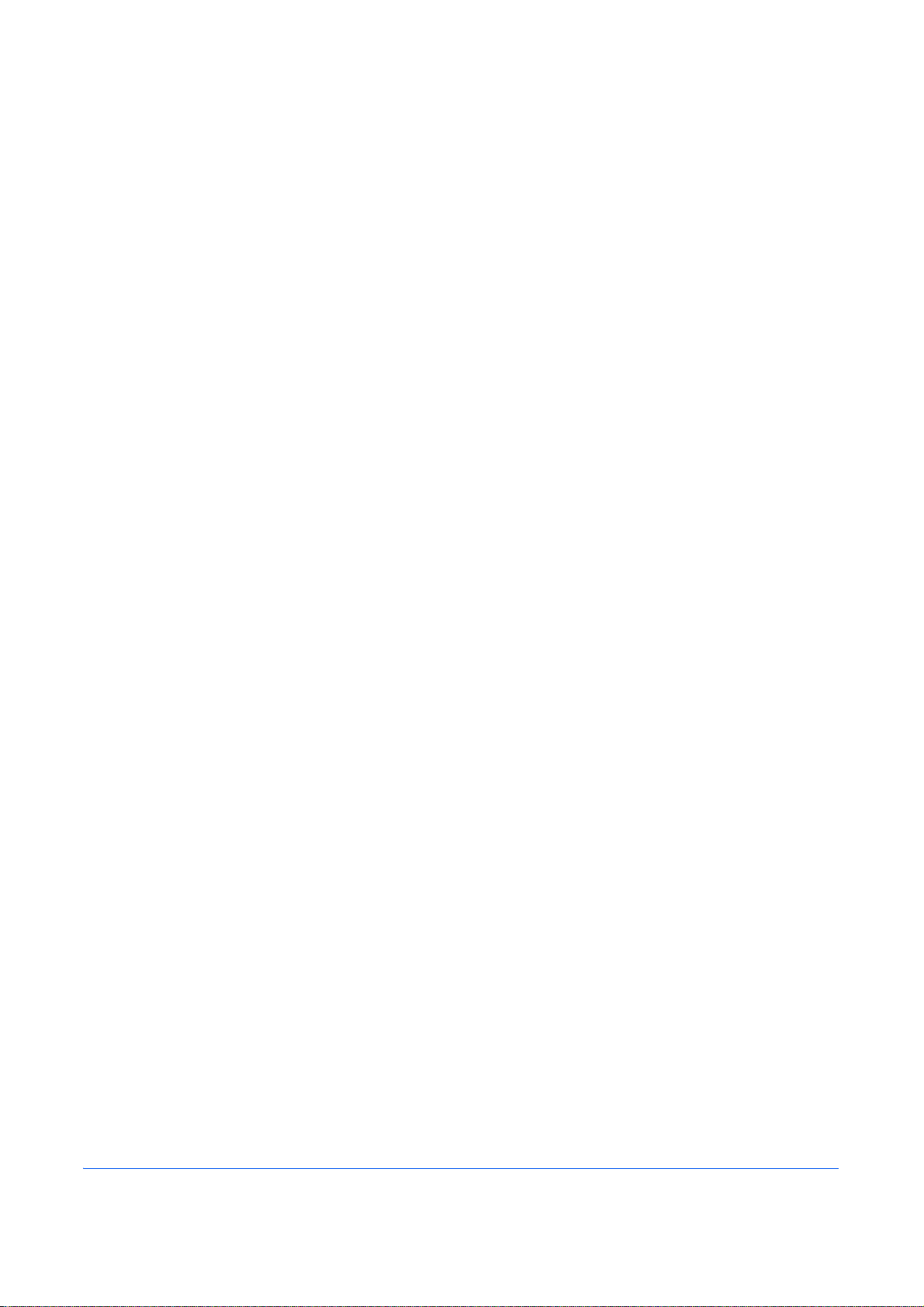
1
Nombres de los componentes y funciones
En este capítulo se explican los nombres de los componentes que se utilizan cuando la
máquina se usa como máquina de fax después de instalar el kit de FAX.
Para obtener información acerca de los otros componentes, consulte la Guía de uso de la
máquina.
• Panel de controles .................................................................................................. 1-2
• Máquina .................................................................................................................. 1-4
GUÍA DE USO 1-1
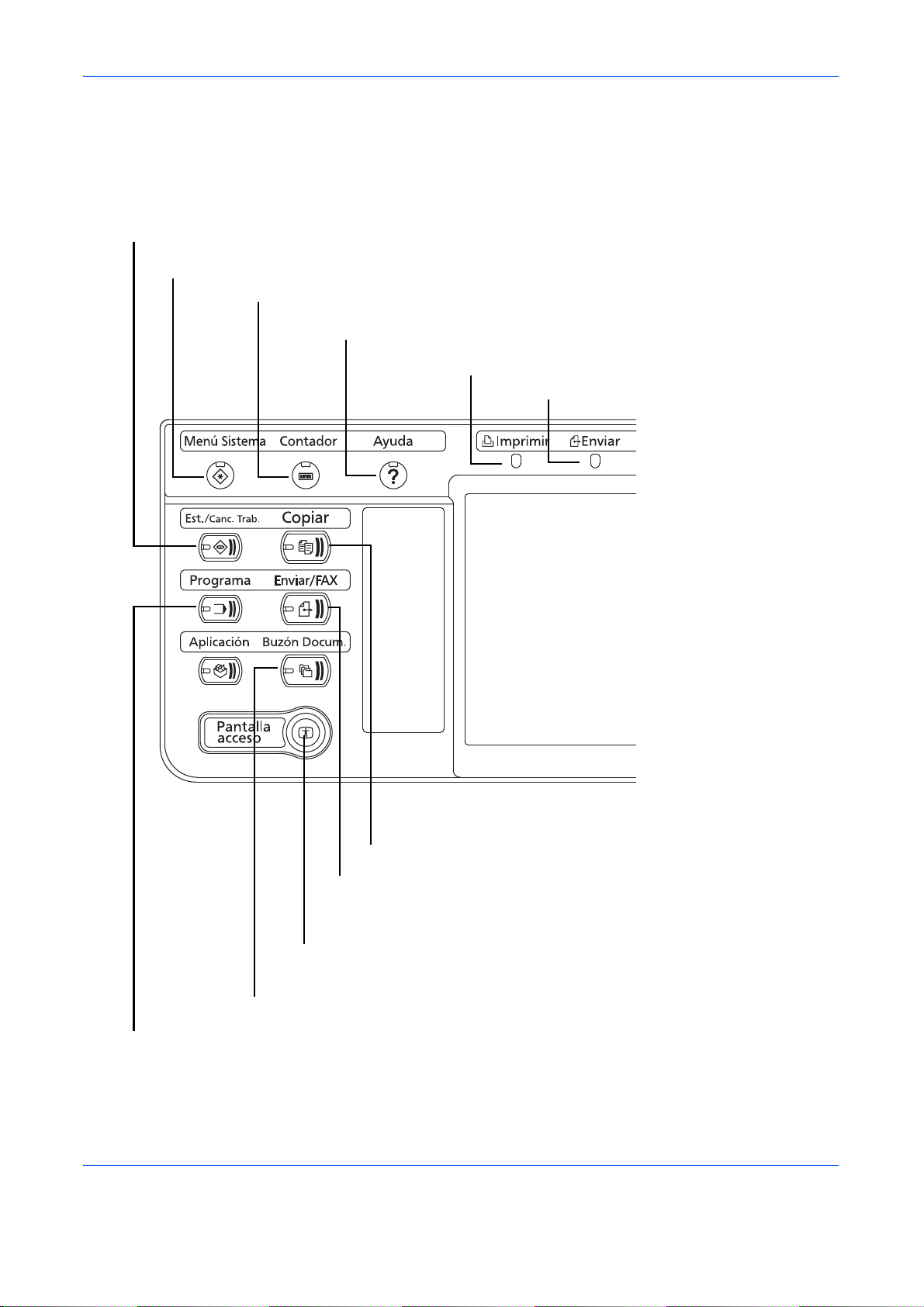
Nombres de los componentes y funciones
Muestra la pantalla de copia.
Muestra la pantalla de envío.
También puede cambiar la configuración de modo que muestre la
pantalla de la libreta de direcciones.
Cambia la pantalla del panel digital a la pantalla ampliada de
la pantalla de copia o envío.
Muestra la pantalla de buzón de documentos.
Muestra la pantalla de programa.
Parpadea mientras se transmiten datos.
Parpadea durante la impresión.
Muestra la ayuda.
Muestra el número de hojas impresas y el número de páginas escaneadas.
Abre el Menú Sistema.
Abre la pantalla de estado y cancelación de trabajos.
Panel de controles
Para obtener información acerca de los nombres de teclas e indicadores que se utilizan con funciones distintas
a la de FAX, consulte la Guía de uso de la máquina.
* El panel de controles puede ser distinto del mostrado en la ilustración de arriba según el tipo de máquina.
1-2 GUÍA DE USO
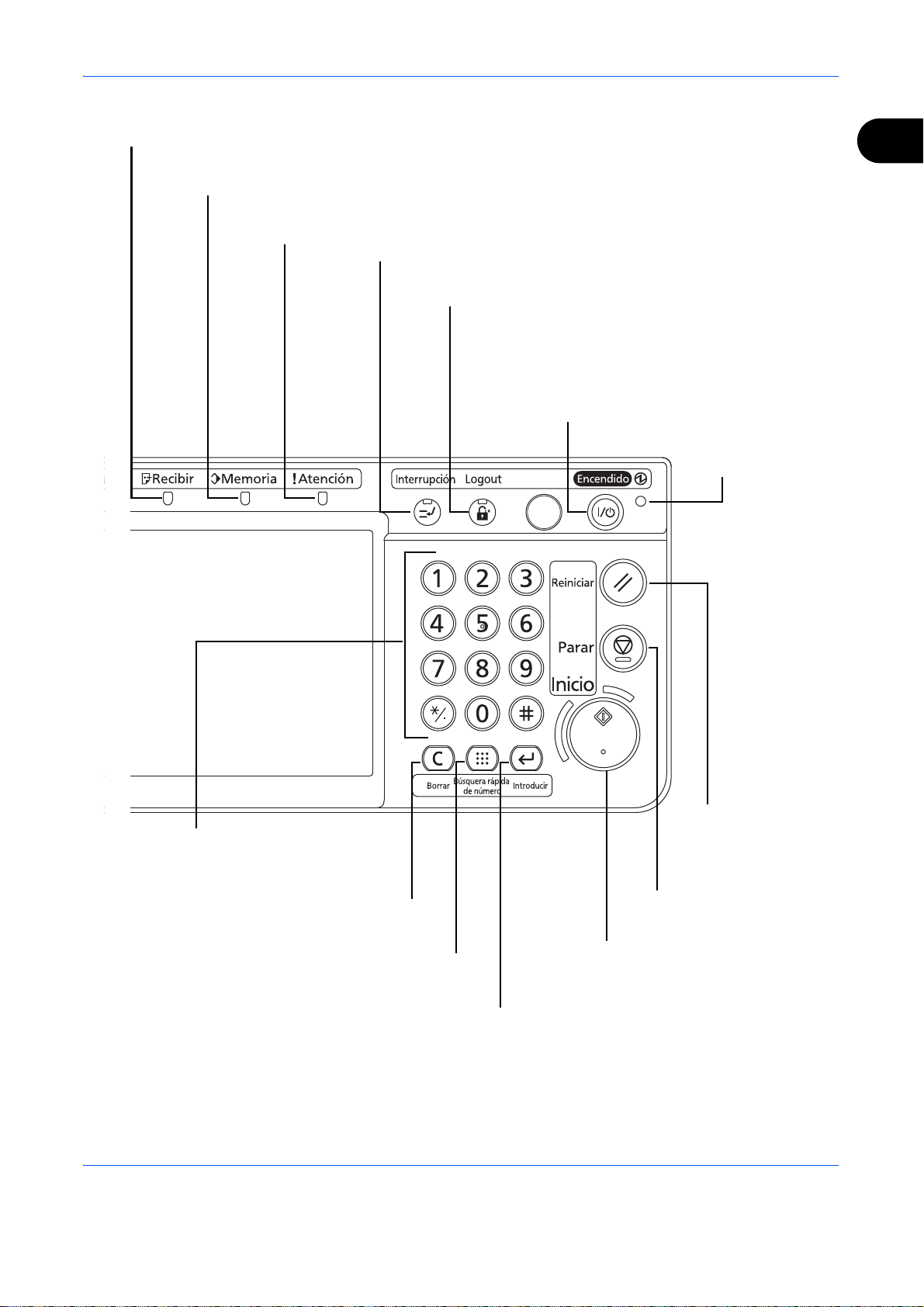
Se ilumina cuando
la máquina
está encendida.
Activa el modo de reposo en la
máquina. En caso de estar en reposo,
la máquina sale de este modo.
Finaliza la operación (logout) en la pantalla de
administración.
Muestra la pantalla de interrupción de copia.
Se enciende o parpadea cuando se produce un error y se detiene un trabajo.
Parpadea mientras la máquina está accediendo al disco duro, a la memoria de fax o
a la memoria USB (de propósito general).
Parpadea mientras se reciben datos.
Restablece los
valores
predeterminados.
Pone en pausa un trabajo
de impresión en curso.
Inicia operaciones y procesamiento
de configuración de operaciones de
copia y escaneado.
Finaliza la introducción de teclas numéricas, y la pantalla
durante la configuración de funciones. Funciona de forma
asociada a la tecla [Aceptar] de la pantalla.
Llama a destinos y programas ya
registrados para el envío.
Borra los números y caracteres introducidos.
Teclas numéricas.
Permite introducir números y
símbolos.
Nombres de los componentes y funciones
1
* El panel de controles puede ser distinto del mostrado en la ilustración de arriba según el tipo de máquina.
GUÍA DE USO 1-3
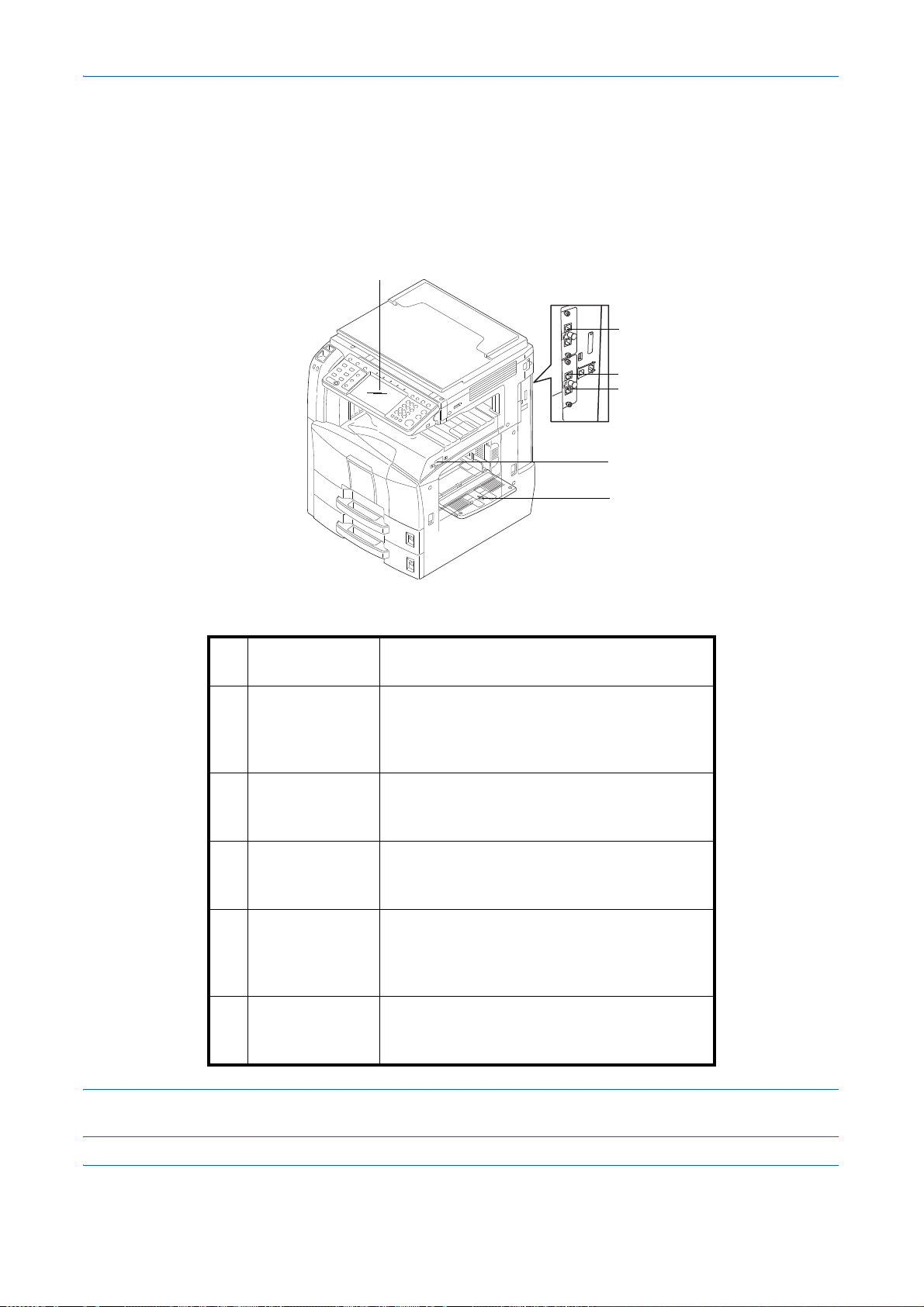
Nombres de los componentes y funciones
1
2
3
6
4
5
Máquina
En este capítulo se explican los nombres de los componentes cuando el equipo se utiliza como una máquina
de fax.
Para obtener información acerca de los componentes necesarios para las funciones distintas a la de FAX,
consulte la Guía de uso de la máquina.
* El panel de controles puede ser distinto del mostrado en la ilustración de arriba según el tipo de máquina.
1 Panel de
controles
2 Interruptor
principal
Realice las operaciones de fax con este
panel.
Sitúe este interruptor en la posición ON (|) al
realizar operaciones de fax o copiadora. El
panel digital se ilumina para permitir las
operaciones.
3 Bypass Coloque papel en el bypass cuando utilice un
tipo de papel que no sea el depósito (por
ejemplo, al usar papel especial).
4 Conector de
LÍNEA (L1)
Conecte el cable modular de la línea
telefónica a este conector. Este conector es el
Puerto 1.
5 Conector de
LÍNEA (L2)
Si instala los dos kit de fax opcionales (opción
de FAX dual), puede usar el Puerto 2.
Conecte el cable modular de la línea
telefónica a este conector.
6 Conector TEL
(T1)
Si utiliza un aparato telefónico de los
disponibles en el mercado, conecte el cable
modular a este conector.
IMPORTANTE: No puede recibir automáticamente un fax cuando el interruptor principal está apagado. Para
recibir faxes con la alimentación desconectada, pulse la tecla Encendido en el panel de controles.
1-4 GUÍA DE USO
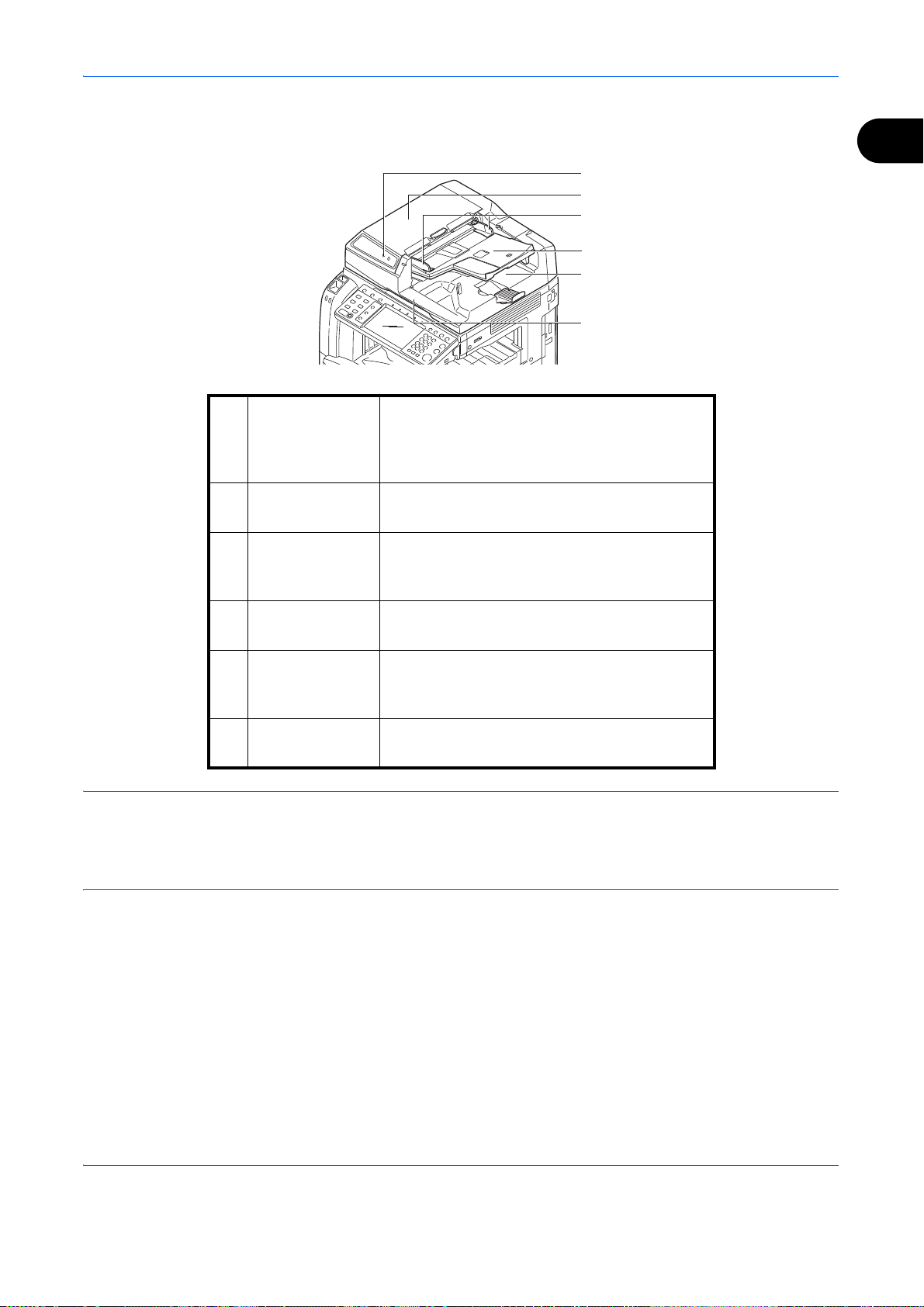
Alimentador de originales (opcional)
9
10
11
12
8
7
Nombres de los componentes y funciones
1
7 Indicador de
ubicación de
originales
8Cubierta
superior
9 Guías de ajuste
de la anchura
de los originales
10 Bandeja de
originales
11 Bandeja de
salida de
originales
12 Asa de apertura Sujete esta asa al abrir o cerrar el alimentador
Indica el estado original en el alimentador de
originales. El indicador izquierdo se enciende
de color verde cuando el original está
colocado correctamente.
Abra esta cubierta cuando el original se
atasque en el alimentador de originales.
Ajuste estas guías según el ancho del
original.
Apile las hojas de originales en esta bandeja.
Los originales salen a esta bandeja.
de originales.
NOTA: El indicador de ubicación de originales muestra el estado de los originales.
Indicador izquierdo encendido en color verde: originales colocados correctamente.
Indicador izquierdo parpadeando en color verde: coloque los originales correctamente.
Indicador derecho parpadeando en color rojo: original atascado.
GUÍA DE USO 1-5
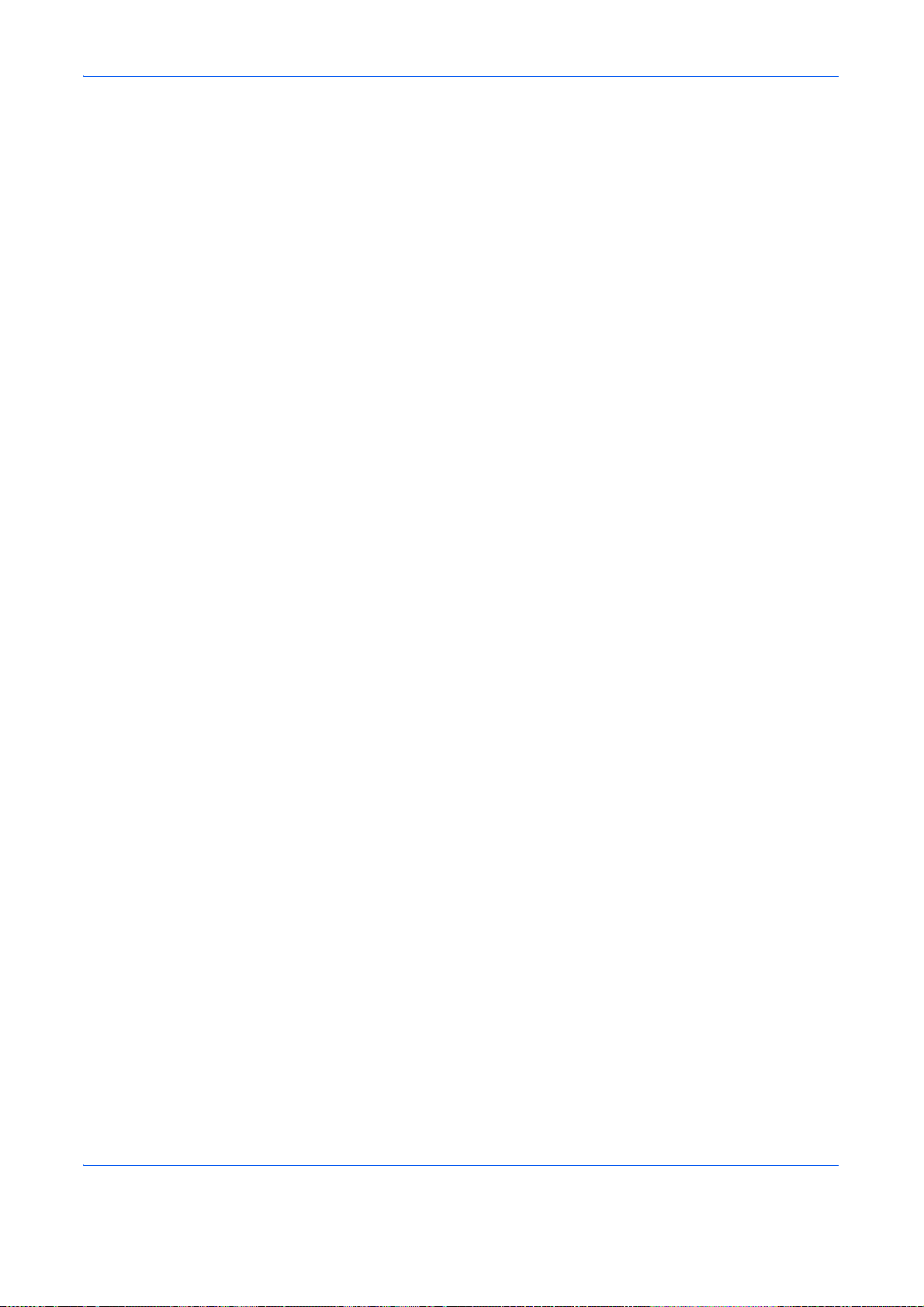
Nombres de los componentes y funciones
1-6 GUÍA DE USO
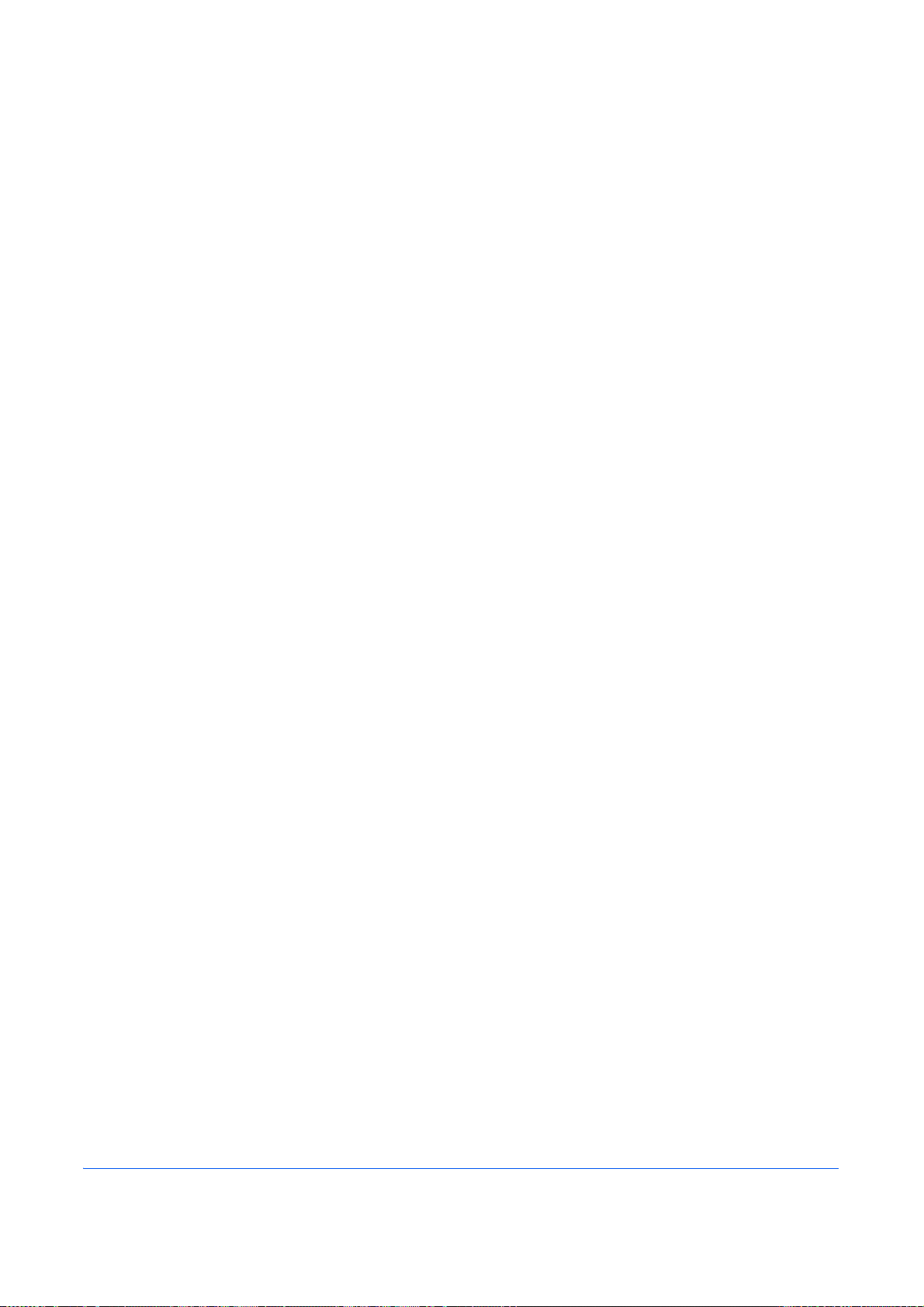
2 Preparativos previos al uso
En este capítulo se explican los preparativos que se deben hacer antes de utilizar la máquina
por primera vez después de instalar el kit de FAX.
El cliente no necesita llevar a cabo estos preparativos si ya lo ha hecho un representante del
servicio técnico.
• Selección de la identificación de terminal de transmisión (TTI).............................. 2-2
• Configuración de la información de TTI.................................................................. 2-3
• Introducción de la fecha y hora............................................................................... 2-5
GUÍA DE USO 2-1
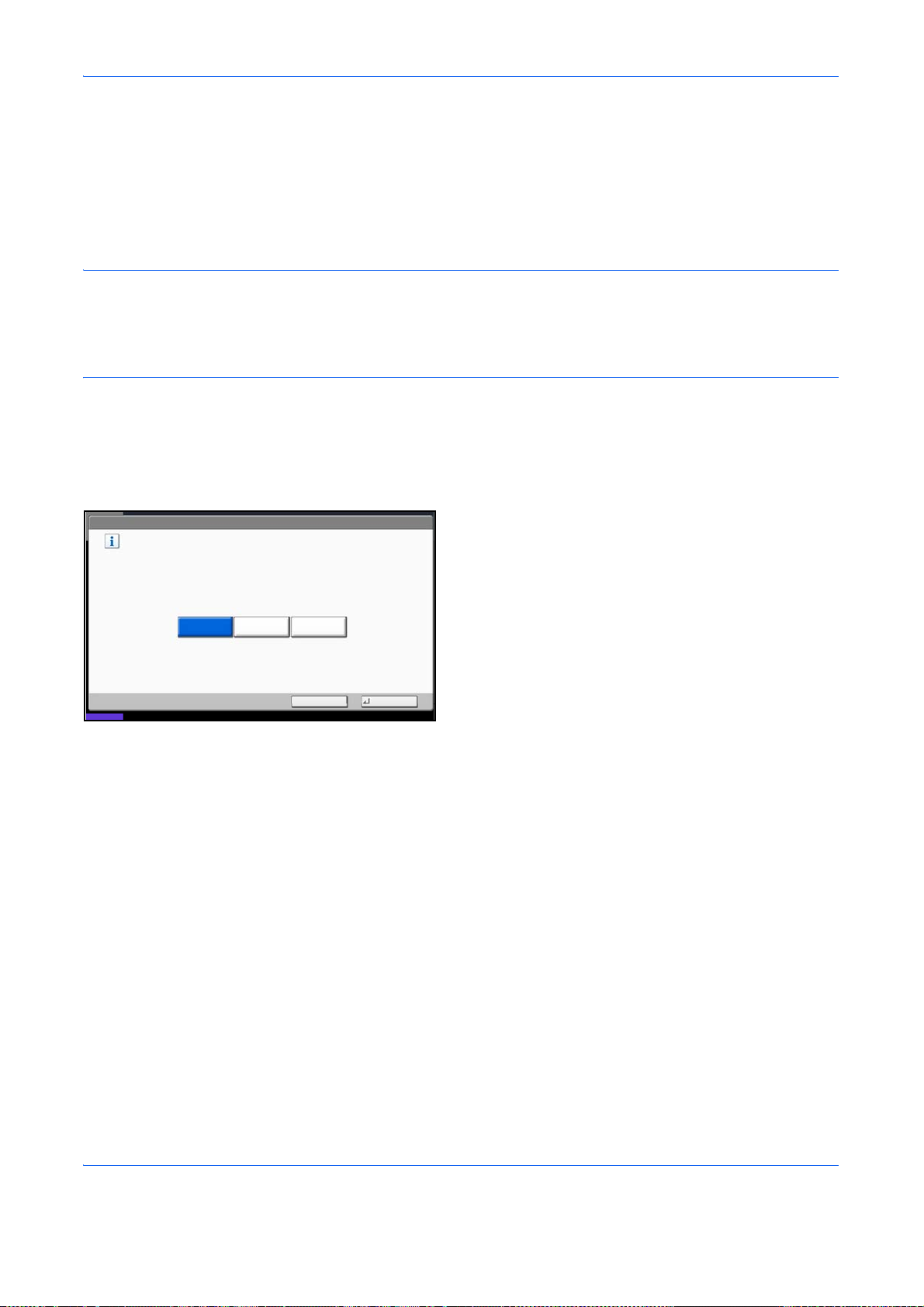
Preparativos previos al uso
FAX - TTI
Cancelar Aceptar
Adjuntar TTI (Identificación del Terminal de Transmisión)
en documentos transmitidos.
Exterior
Desactivado
08/08/2009 10:10
Estado
Interior
Selección de la identificación de terminal de transmisión (TTI)
La identificación de terminal de transmisión (TTI) es la información de la máquina (terminal de transmisión) que
se imprimirá en el fax en el sistema de recepción. La información incluye la fecha y hora de transmisión, el
número de páginas transmitidas y el número de fax. Esta máquina permite al usuario seleccionar si la TTI se
imprimirá en el fax en el sistema de recepción. En cuanto a la ubicación de la información que se imprimirá,
puede seleccionar dentro o fuera de la imagen de página que está enviando.
NOTA: Puede especificar la misma TTI para las transmisiones de fax y para las transmisiones de fax por
Internet (i-FAX).
Normalmente, el nombre de FAX local se imprime en la identificación del terminal de transmisión (TTI). Sin
embargo, cuando la contabilidad de trabajos está activada y envía originales después de introducir un ID de
cuenta, se imprime el nombre de cuenta.
1 Pulse la tecla Menú Sistema.
2 Pulse [FAX], [Siguiente] en Transmisión,
[Siguiente] en Básica y, a continuación, [Cambiar]
en TTI.
3 Pulse la ubicación para imprimir la información en
el fax. Si no desea imprimirla, pulse [Desactivado].
4 Pulse [Aceptar].
2-2 GUÍA DE USO
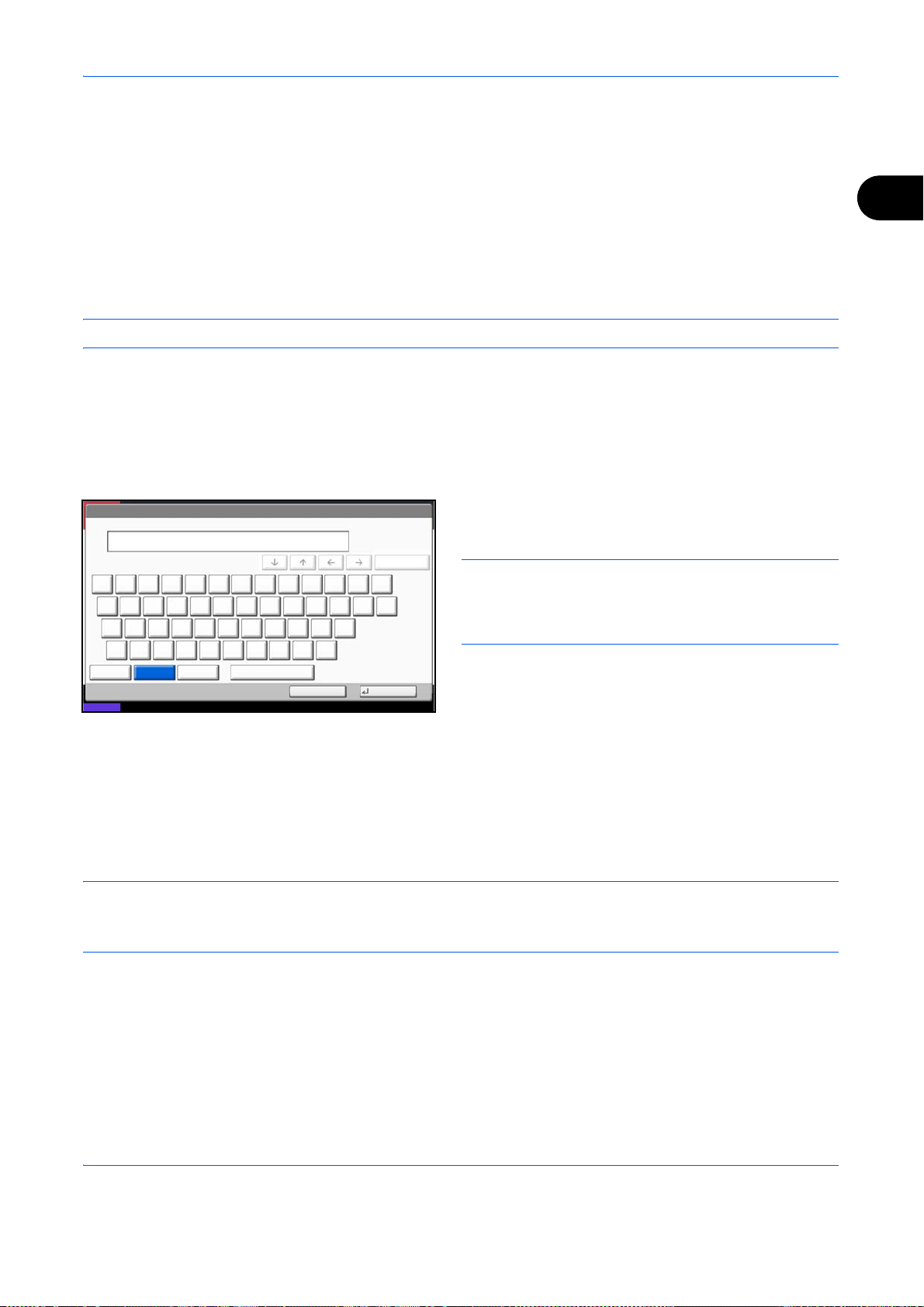
Preparativos previos al uso
Estado
08/08/2009 10:10
Usar el teclado para ingresar.
Retroceso
Mayúscula Nro./símb Espacio
Cancelar Aceptar
Ingreso: caracter
Límite: caracteres
0
128
Minúscula
1 2 3 4 5 6 7 8 9 0 ! = ^
q w e r t y u i o p [ ]
a s d f g h j k l ; :
z x c v b n m , . /
\
Configuración de la información de TTI
Registre el nombre (nombre de FAX local), el número de fax y el ID de FAX local en el área de identificación
del terminal de transmisión (TTI).
Al registrar los datos de TTI, el destinatario puede saber fácilmente la procedencia del FAX.
Registro del nombre de FAX local
Registre el nombre de FAX local impreso en la identificación del terminal de transmisión.
NOTA: Para cambiar la entrada, siga la misma operación.
1 Pulse la tecla Menú Sistema.
2 Pulse [FAX], [Siguiente] en Transmisión,
[Siguiente] en Básica y, a continuación, [Cambiar]
en Ingreso nombre FAX local. Se mostrará la
pantalla de ingreso.
3 Introduzca el Nombre FAX local que desea
registrar. Se pueden introducir hasta 32 caracteres.
2
NOTA: Para obtener más información acerca de la
introducción de caracteres, consulte Método de
introducción de caracteres en la página 2 del
Apéndice.
4 Pulse [Aceptar].
Introducción de la información de FAX local
Registre la información de FAX local (número/ID de FAX local) impresa en el área de identificación del terminal
de transmisión (TTI). El ID de FAX local se utiliza para limitar las transmisiones. (Consulte Restricción de
transmisión en la página 6-14.)
NOTA: Si instala los dos kit de fax opcionales (opción de FAX dual) y utiliza dos líneas telefónicas, puede
registrar números de fax locales para cada línea.
Para cambiar el contenido del registro, siga la misma operación.
1 Pulse la tecla Menú Sistema.
2 Pulse [FAX], [Next] en Transmisión y, a
continuación, [Siguiente] en FAX.
GUÍA DE USO 2-3
Para registrar el número de FAX local, vaya al paso
siguiente. Para registrar el ID de FAX local, vaya al
paso 6.
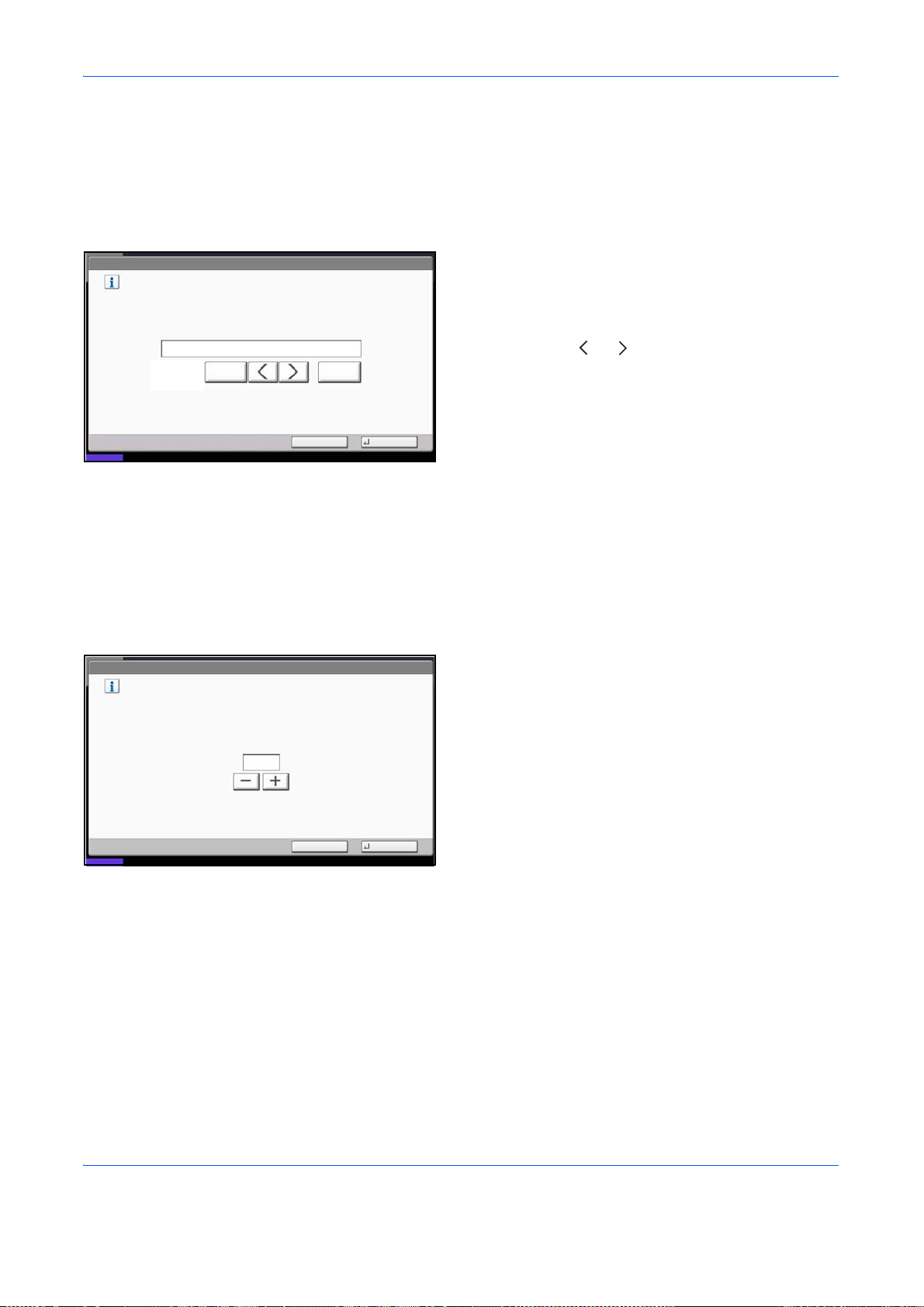
Preparativos previos al uso
FAX - Número de FAX local 1
Registrar o editar número de FAX local.
Usar las teclas numéricas para introducir un número.
Cancelar Aceptar
123456789
RetrocesoEspacio
08/08/2009 10:10
Estado
Estado
FAX ID de FAX local
Definir ID de FAX local.
Usar [-]/[+] o las teclas numéricas para introducir un número.
Cancelar Aceptar
08/08/2009 10:10
(0000 - 9999)
0000
Introducción del número de FAX local
3 Pulse [Cambiar] en Número de FAX local 1 o
Número de FAX local 2.
Si ya ha registrado un número, se muestra el
número registrado actualmente.
4 Utilizando las teclas numéricas, introduzca el
número local que desee registrar.
• Se pueden introducir hasta 20 dígitos.
• Pulse [Espacio] para insertar un espacio.
• Utilice [ ] o [ ] para mover el cursor.
• Al pulsar [Retroceso] se borra el carácter
situado a la izquierda del cursor.
5 Pulse [Aceptar].
Introducción del ID de FAX local
6 Pulse [Cambiar] en ID de FAX local.
Se mostrará la pantalla de ingreso.
7 Utilizando las teclas numéricas o [+]/[-], introduzca
el número de ID de FAX local de cuatro dígitos que
desee registrar.
8 Pulse [Aceptar].
2-4 GUÍA DE USO

Preparativos previos al uso
Fecha/temporizador 䇵 Zona horaria
Definir zona horaria.
Seleccione la ubicación más cercana a usted.
Definir zona horaria.
(-)12:00 Línea internacional de fecha del oeste
1/13
(-)11:00 Isla Midway, Samoa
(-)10:00 Hawai
-09:00 Alaska
-08:00 Hora del Pacífico (EE.UU. y Canadá)
-07:00 Arizona
Horario verano
Desactivado
Activado
Estado 08/08/2009 10:10
Cancelar
Aceptar
Introducción de la fecha y hora
Registre la fecha y hora del reloj integrado de la máquina. Dado que la transmisión de FAX retrasada se efectúa
de acuerdo con la hora que registre aquí, asegúrese de registrar la fecha y hora correctas.
IMPORTANTE: Corrija regularmente la hora mostrada en el panel digital del panel de controles. De lo contrario,
la hora mostrada finalmente puede diferir de la hora actual.
1 Pulse la tecla Menú Sistema.
2 Pulse [ ], [Fecha/temporizador] y, a continuación,
[Cambiar] en Zona horaria.
3 Seleccione la región y pulse [Aceptar].
NOTA: Pulse [ ] o [ ] para ver la siguiente región.
2
Fecha/temporizador - Fecha/hora
Definir la fecha y hora.
2008
10 10 31
Estado
10 10
Cancelar
4 Pulse [Desactivado] o [Activado] en Horario verano
y, a continuación, pulse [Aceptar].
NOTA: Si selecciona una región donde no se utiliza
horario de verano, la pantalla de configuración
correspondiente no aparecerá.
5 Pulse [Cambiar] en Fecha/hora.
6 Introduzca la fecha y hora utilizando [+]/[-].
Introduzca la hora en el sistema de 24 horas.
DíaMesAño
Off
SegundoMinutoHora
Aceptar
08/08/2009 10:10
7 Pulse [Aceptar].
GUÍA DE USO 2-5
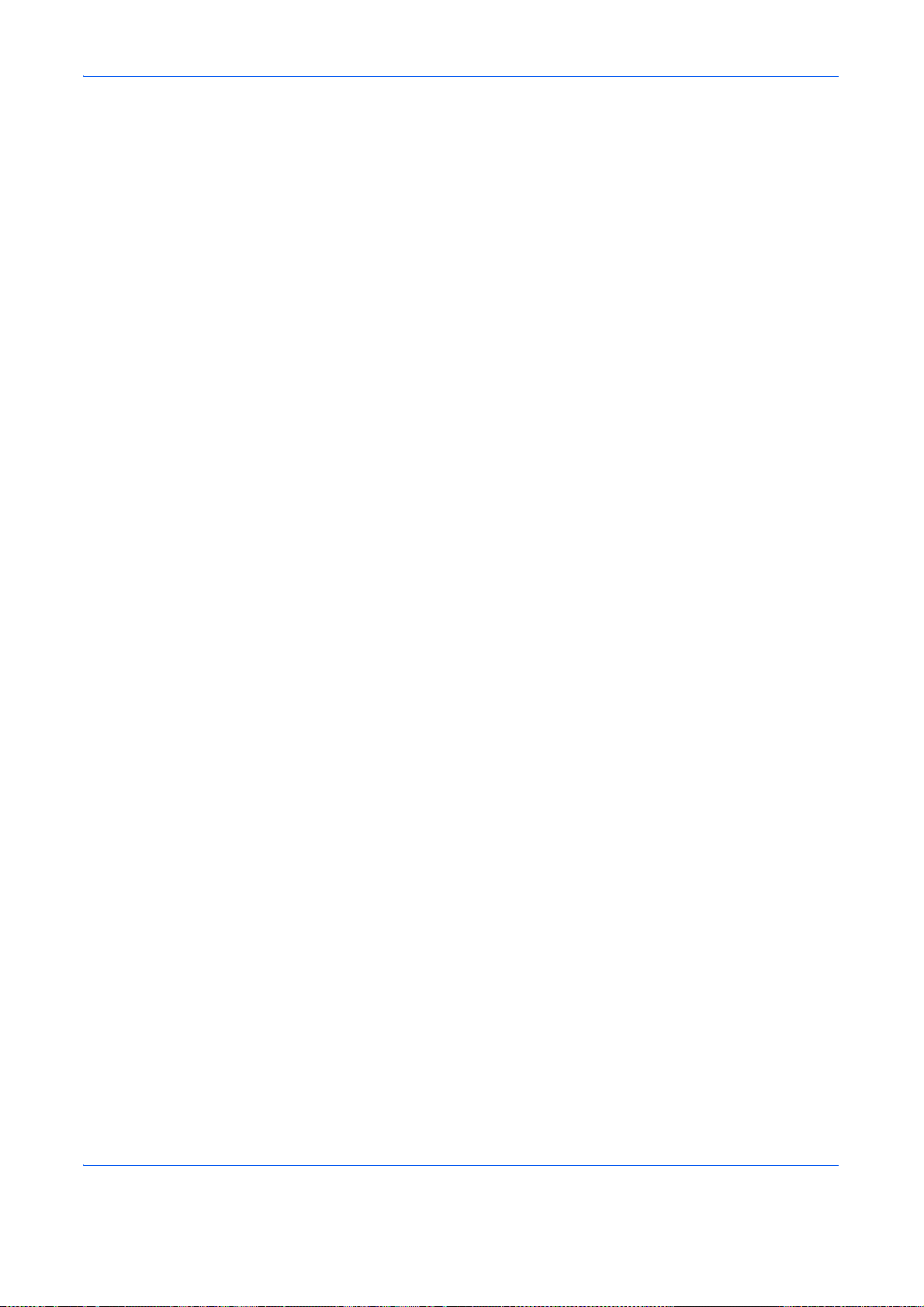
Preparativos previos al uso
2-6 GUÍA DE USO
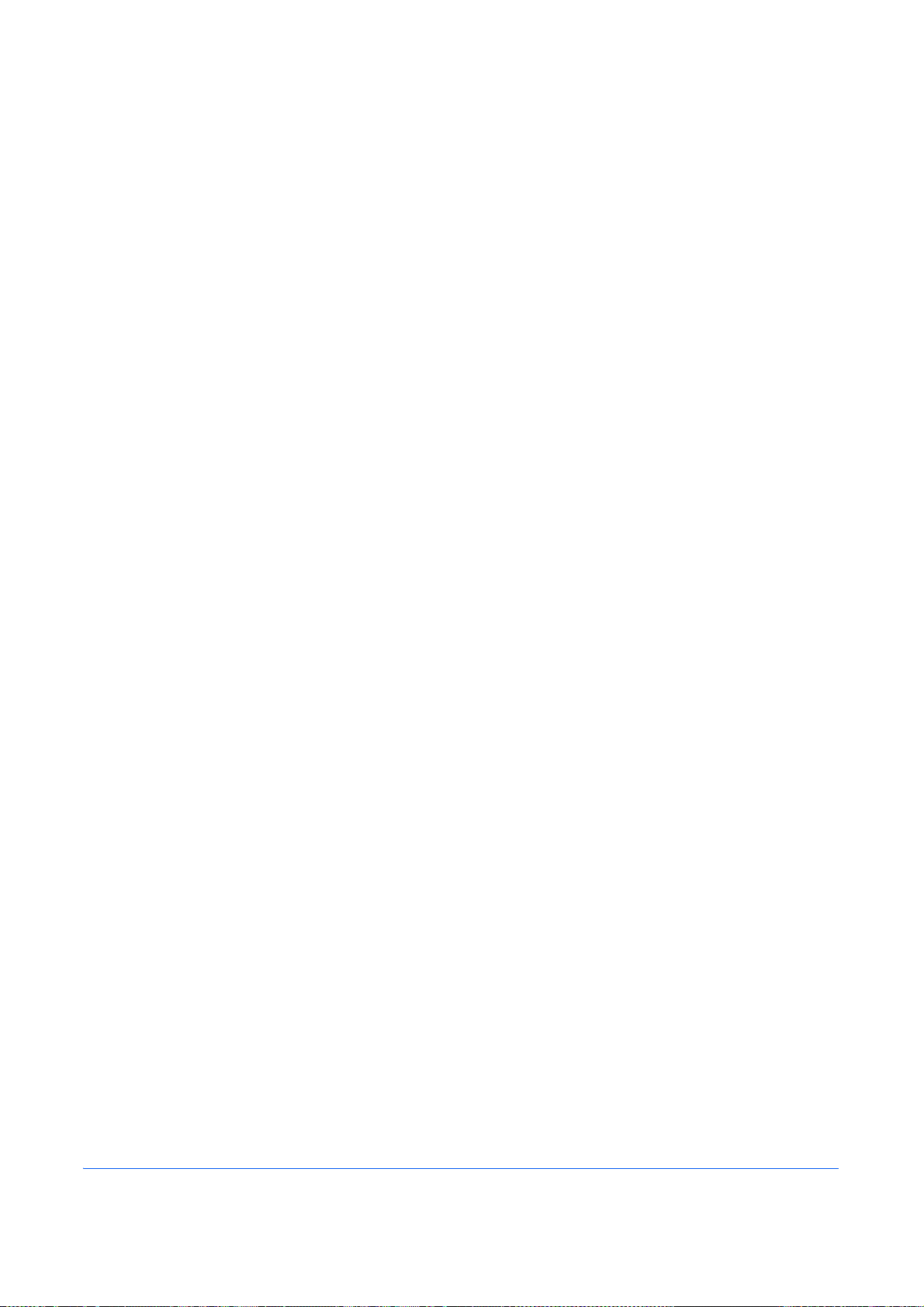
3 Uso del FAX (básico)
En este capítulo se explican las siguientes operaciones básicas.
• Teclas Introducir y Búsqueda rápida de número..................................................... 3-2
• Envío automático .................................................................................................... 3-4
• Recepción automática de FAX.............................................................................. 3-13
• Cancelación de la comunicación .......................................................................... 3-15
• Utilización de la libreta de direcciones.................................................................. 3-18
• Utilización de teclas de un toque .......................................................................... 3-31
• Utilización de la tecla de marcación rápida........................................................... 3-34
• Marcación del número del mismo sistema de recepción (remarcar) .................... 3-35
• Vista previa de las imágenes................................................................................ 3-36
GUÍA DE USO 3-1
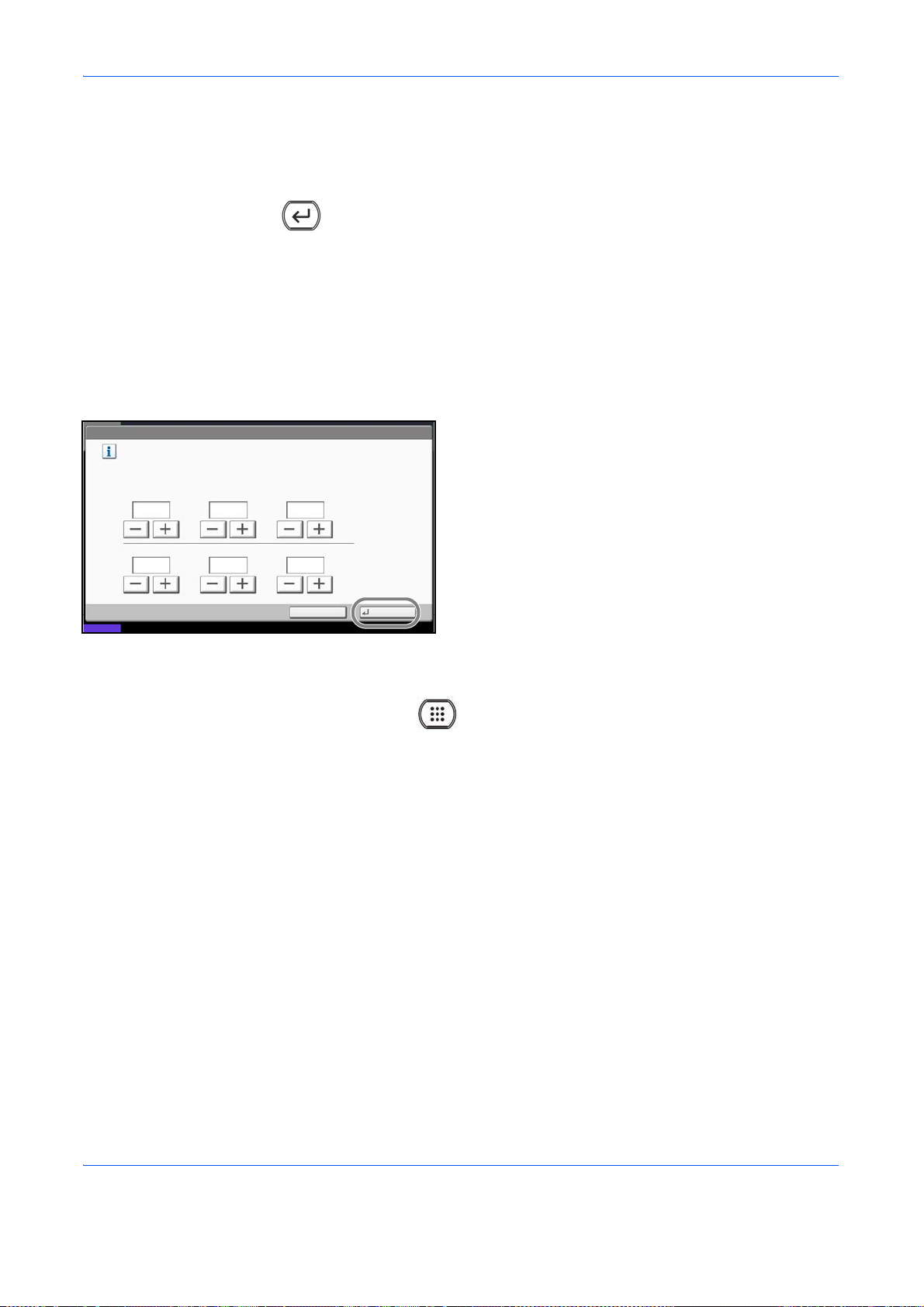
Uso del FAX (básico)
Fecha/temporizador - Fecha/hora
Definir la fecha y hora.
Off
DíaMesAño
SegundoMinutoHora
2008
10 10 31
10 10
Estado
08/08/2009 10:10
Cancelar
Aceptar
Teclas Introducir y Búsqueda rápida de número
En esta sección se explica cómo usar las teclas Introducir y Búsqueda rápida de número del panel de
controles.
Uso de la tecla Introducir ( )
La tecla Introducir funciona de forma similar a las teclas mostradas en el panel digital, como [Aceptar] y
[Cerrar].
El símbolo Introducir ( ) aparece junto a las teclas cuyas operaciones se efectúan con la tecla Introducir (por
ejemplo, [ Aceptar], [ Cerrar]).
A continuación se explica el funcionamiento de la tecla Introducir con un ejemplo de configuración de la fecha
y hora. Para obtener más información sobre el procedimiento, consulte la sección Introducción de la fecha y
hora en la página 2-5.
1 En la pantalla de configuración de fecha/hora,
pulse [+] o [–] para introducir la fecha y la hora.
Aparece el símbolo Introducir ( ) en el botón
[Aceptar] en el panel digital para indicar que la tecla
Introducir realiza la misma acción que [Aceptar].
Uso de la tecla Búsqueda rápida de número ( )
Use las teclas Búsqueda rápida de número para realizar una acción con simplemente introducir un número
directamente con las teclas numéricas. Por ejemplo, puede especificar la marcación rápida para un destino de
transmisión o llamar a un programa almacenado por su número de programa.
La tecla Búsqueda rápida de número efectúa la misma acción que el botón [Nro.] del panel digital.
A continuación se explica el uso de la tecla Búsqueda rápida de número con un ejemplo en el que se
especifica un número de marcación rápida y se usa para seleccionar un destino. Para obtener más información
sobre la marcación rápida, consulte la sección Utilización de la tecla de marcación rápida en la página 3-34.
2 Una vez introducida la fecha y hora, pulse la tecla
Introducir (o [Aceptar]).
1 Pulse la tecla Búsqueda rápida de número (o
[Nro.]) en la pantalla de envío básica.
3-2 GUÍA DE USO

Uso del FAX (básico)
Estado 08/08/2009 10:10
Formato Original/
Transmisión
Config. rápidaDestino Color/Calidad
de imagen
Avanzado
Configuración
Destino Detalle
Libr. direc.
Ingreso de
ruta carpeta
E-mail
Ingreso dir
1/100
AAA BBB
FFF GGG HHH III JJJ
0001
0006 0007 0008 0009 0010
1/10
Ingreso dir
i-FAX
Ingreso de
nro. de FAX
Escan WSD
Colocar original.
Listo para enviar.
Destino
DirectoColgar
A OFFICE
B OFFICE
C OFFICE
1234567890
Introducir el nº de tecla de un toque
usando teclas #.
0011
Cancelar Aceptar
(0001 - 1000)
00
2 En la pantalla de introducción de número, use las
teclas numéricas para introducir el número de
marcación rápida.
NOTA: Si introduce un número de marcación rápida
de 4 dígitos, la operación del paso 3 se puede omitir.
Aparece la pantalla de envío básica, y el destino
especificado se muestra en la lista de destinos.
3 Si ha introducido un número de marcación rápida
de entre 1 y 3 dígitos, pulse la tecla Introducir (o
[Aceptar]).
El destino especificado aparece en la lista de
destinos.
3
GUÍA DE USO 3-3

Uso del FAX (básico)
Envío automático
Se explica la transmisión general utilizando las teclas numéricas.
NOTA: Para enviar un fax por Internet (i-FAX), consulte Transmisión de i-FAX en la página 8-7.
Cambio a la pantalla de envío
Listo para enviar.
Colocar original.
Destino Detalle
A OFFICE
B OFFICE
C OFFICE
Directo Eliminar RellamarColgar Cadena Det./editar
AAA BBB CCC DDD EEE
0006 0007 0008 0009 0010
FFF GGG HHH III JJJ
Config. rápidaDestino Color/Calidad
Estado
1234567890
1234568907
1234569078
Formato Original/
Transmisión
00040003 00050001 0002
Nro.
1/100
de imagen
Selección del método de transmisión
1/1
Destino
Libr. direc.
E-mail
Ingreso dir
Ingreso de
ruta carpeta
Ingreso de
nro. de FAX
Ingreso dir
i-FAX
Escan WSD
Avanzado
Configuración
08/08/2009 10:10
1 Compruebe que la pantalla de envío básica se
muestre.
Si no se muestra la pantalla de envío básica, pulse
la tecla Enviar/FAX.
Aparece la pantalla de envío.
NOTA: En función de la configuración, puede
aparecer la pantalla de la libreta de direcciones. En tal
caso, pulse [Cancelar] para mostrar la pantalla básica
de envío.
2 Existen dos métodos de transmisión: transmisión
desde memoria y transmisión directa. El valor
predeterminado es la transmisión desde memoria.
Para seleccionar la transmisión directa, utilice el
procedimiento siguiente.
1 Pulse [Avanzado Configuración] y, a
continuación, [Transmisión FAX directo].
2 Pulse [Activado].
3 Pulse [Aceptar].
3-4 GUÍA DE USO

Configuración de
la transmisión
Descripción
directa
Desactivado Inicia la transmisión desde memoria.
Una vez escaneados los originales en la memoria, se inicia la
comunicación.
Activado Inicia la transmisión directa.
Marca el número del sistema de recepción y, una vez iniciada la
comunicación, se escanean los originales.
NOTA: En la transmisión directa, sólo puede indicar
un destino para una transmisión.
IMPORTANTE: No puede usar la transmisión directa
cuando está instalado el kit de vigilancia de
documentos impresos opcional.
Uso del FAX (básico)
3
Selección del método de transmisión en la pantalla de envío básica
También puede seleccionar el método de transmisión en la pantalla de envío básica.
Listo para enviar.
Colocar original.
Destino Detalle
A OFFICE
B OFFICE
C OFFICE
Directo Eliminar RellamarColgar Cadena Det./editar
AAA BBB CCC DDD EEE
0006 0007 0008 0009 0010
FFF GGG HHH III JJJ
Config. rápidaDestino Color/Calidad
Estado
1234567890
1234568907
1234569078
Formato Original/
Transmisión
00040003 00050001 0002
de imagen
Nro.
1/100
1/1
Destino
Libr. direc.
E-mail
Ingreso dir
Ingreso de
ruta carpeta
Ingreso de
nro. de FAX
Ingreso dir
i-FAX
Escan WSD
Avanzado
Configuración
08/08/2009 10:10
En la pantalla básica para el envío, pulse [Direct].
Se selecciona el método de transmisión directa y se
resaltan las teclas en el panel digital.
Pulse la tecla [Direct] resaltada para cambiar el método
de transmisión a transmisión desde memoria.
Transmisión desde memoria (cuando los originales
se colocan en el alimentador de originales)
Una vez escaneados y almacenados en la memoria los
originales colocados en el alimentador de originales, se
marca el número del sistema de recepción. Este
método es muy útil porque tendrá de nuevo los
originales sin tener que esperar a que se terminen de
enviar. Es ideal para enviar originales de varias
páginas.
GUÍA DE USO 3-5

Uso del FAX (básico)
Transmisión desde memoria (cuando los originales
se colocan en la superficie de cristal)
Este método es ideal para enviar originales de libros
que no se pueden colocar en el alimentador de
originales. Una vez escaneados y almacenados en la
memoria los originales colocados en la superficie de
cristal, se marca el número del sistema de recepción.
NOTA: Si está configurado el escaneado continuo,
puede escanear el siguiente original si el de la
superficie de cristal ya se ha almacenado en memoria.
Cada vez que se escanea una página, debe efectuar
una operación para permitir el escaneado continuo y,
una vez que todos los originales se han almacenado en
la memoria, se marca el número del sistema de
recepción.
Transmisión directa (cuando los originales se
colocan en el alimentador de originales)
Una vez que la línea de teléfono se ha conectado al
sistema de recepción, se inicia el escaneado de los
originales colocados en el alimentador de originales. Si
se han colocado originales de varias páginas, cada
página se escanea después de haberse enviado la
anterior.
Transmisión directa (cuando los originales se
colocan en la superficie de cristal)
Este método es ideal para enviar originales de libros que no
se pueden colocar en el alimentador de originales. Una vez
que la línea de teléfono se ha conectado al sistema de
recepción, se escanean y envían los originales colocados
en la superficie de cristal.
NOTA: Si está configurado el escaneado continuo,
puede seguir con el escaneado del siguiente original si
el original de la superficie de cristal se ha enviado.
Cada vez que se escanea una página, debe efectuar
una operación para permitir el escaneado continuo.
3-6 GUÍA DE USO

Colocación de originales
Marcación del número del sistema de recepción
Uso del FAX (básico)
3 Coloque los originales en la superficie de cristal o
en el alimentador de originales opcional. Consulte
la Guía de uso de la máquina para obtener
información acerca de la colocación de originales.
3
Listo para enviar.
Colocar original.
Destino Detalle
A OFFICE
B OFFICE
C OFFICE
Directo Eliminar RellamarColgar Cadena Det./editar
AAA BBB CCC DDD EEE
0006 0007 0008 0009 0010
FFF GGG HHH III JJJ
Config. rápidaDestino Color/Calidad
Estado
1234567890
1234568907
1234569078
Formato Original/
Transmisión
00040003 00050001 0002
Listo para enviar.
Ingreso de Numero de FAX
Pausa
Espacio
Agregar un nuevo destino de FAX.
Introducir el número de FAX con las teclas numéricas.
Agregar a libr direc
Estado
Retroceso
de imagen
Cancelar AceptarSgte. dest.
Nro.
1/100
1/1
Destino
Libr. direc.
E-mail
Ingreso dir
Ingreso de
ruta carpeta
Ingreso de
nro. de FAX
Ingreso dir
i-FAX
Escan WSD
Avanzado
Configuración
08/08/2009 10:10
Destino
Subdirección
Vel. inicio
de transm.
ECM
Transmisión
encriptada
Colgar
08/08/2009 10:10
4
1 Pulse [Ingreso de nro. de FAX].
NOTA: Cuando pulse las teclas numéricas para
introducir los números, la pantalla cambiará a la
pantalla de introducción del número de FAX (la
pantalla mostrada en el siguiente paso).
2 Introduzca el número de fax del sistema de
recepción utilizando las teclas numéricas.
NOTA: Puede introducir hasta 64 dígitos para el
número de fax del sistema de recepción.
Pulse [Espacio] para insertar un espacio.
Utilice [ ] o [ ] para mover el cursor.
Para corregir el número de fax, pulse [Retroceso]
en el panel digital y borre los dígitos de uno en uno
antes de volver a introducir el número de fax. Para
borrar el número entero, pulse la tecla Borrar en el
panel de controles.
Cuando aparezca [Agregar a libr direc], podrá
registrar el contenido introducido en la libreta de
direcciones.
[Pausa]
Al pulsar esta tecla se agregan aproximadamente
tres segundos de tiempo de espera durante la
marcación. Por ejemplo, si se marca el número del
sistema de recepción en una línea externa, puede
utilizar este método para insertar una pausa antes
GUÍA DE USO 3-7

Uso del FAX (básico)
08/08/2009 10:10
Cancelar AceptarSgte. dest.
Pausa
Ingreso de Numero de FAX
Subdirección
Vel. inicio
de transm.
ECM
Transmisión
encriptada
Colgar
Retroceso
Espacio
Agregar un nuevo destino de FAX.
Introducir el número de FAX con las teclas numéricas.
Agregar a libr direc
Listo para enviar.
Destino
Estado
Subdirección Para comunicaciones utilizando la subdirección,
de reanudar la marcación después de marcar un
número específico.
3 En caso de ser necesario, ajuste los detalles.
Pulse las teclas correspondientes para
cambiar la configuración y, a continuación,
[Aceptar].
Tecla Descripción
pulse esta tecla. Para obtener más información,
consulte Comunicación con subdirección en la
página 4-38.
Vel. inicio de
transm.
Para cambiar la velocidad de inicio de transmisión,
pulse esta tecla. Seleccione la velocidad entre las
opciones siguientes: 33.600 bps, 14.400 bps y 9.600
bps.
ECM ECM (modo de corrección de errores) es una
función que permite reenviar automáticamente una
imagen que no se ha enviado o recibido
correctamente debido a efectos de ruido en la línea
de teléfono durante la transmisión. Para cambiar la
configuración de la comunicación con ECM, pulse
esta tecla.
Transmisión
encriptada
Para enviar faxes utilizando encriptación, pulse esta
tecla. Para obtener más información, consulte la
sección Encriptación en la página 6-23.
[Colgar]
Pulse esta tecla para conectar con la línea telefónica.
Cuando se haya introducido el número de FAX, la
máquina empezará a marcar el número del sistema de
recepción.
3-8 GUÍA DE USO
Después de pulsar esta tecla, puede marcar el número
del sistema de recepción utilizando las teclas
numéricas. Para obtener más información, consulte la
sección Envío manual en la página 4-12.

Uso del FAX (básico)
Métodos de marcación sin utilizar las teclas
numéricas
• Utilización de la libreta de direcciones (Consulte la
página 3-18.)
• Utilización de teclas de un toque (Consulte la
página 3-31.)
• Utilización de la tecla de marcación rápida
(Consulte la página 3-34.)
• Remarcación manual (rellamar) (Consulte la página
3-35.)
NOTA: Además de un fax, puede combinar
transmisiones de e-mail y transmisiones (SMB/FTP) de
carpetas para enviar un trabajo. Para obtener más
información, consulte la Guía de uso de la máquina.
Cuando el destino incluye FAX o i-FAX, los trabajos de
FAX o i-FAX se imprimen en blanco y negro y los demás
trabajos de envío se imprimen en el mismo color que
los originales escaneados.
3
Selección de la resolución
5 Seleccione la resolución adecuada para enviar
originales.
• 200×100 ppp (normal): para enviar originales
con caracteres de tamaño estándar
Tamaño de caracteres típico: 10,5 puntos
(ejemplo:
• 200×200 ppp (fino): para enviar originales con
caracteres relativamente pequeños y líneas
finas
Tamaño de caracteres típico: 8 puntos
(ejemplo:
• 200×400 ppp (superfino): para enviar
originales con caracteres y líneas muy
pequeños
Tamaño de caracteres típico: 6 puntos
(ejemplo:
• 400×400 ppp (ultrafino): para enviar originales
con caracteres y líneas muy pequeños con
mayor precisión
Tamaño de caracteres típico: 6 puntos
(ejemplo:
• 600×600 ppp (600 ppp): para enviar originales
con caracteres y líneas muy pequeños con la
mayor precisión posible
Tamaño de caracteres típico: 6 puntos
(ejemplo:
Resolución Resolución)
Resolución Resolución)
Resolución Resolución)
Resolución Resolución)
Resolución Resolución)
GUÍA DE USO 3-9

Uso del FAX (básico)
Seleccionar la resolución de
escaneo. A mayor número,
mejor resolución de imagen.
400x400dpi
ultra fino
Resulución TX FAX
200x200dpi
fino
200x100dpi
normal
200x400dpi
super fino
600x600dpi
Cancelar AceptarCrear acceso directo
Estado
08/08/2009 10:10
Vista previa
Original
Zoom
Papel
100%
---
:
:
:
---
Colocar original
Colocar original.
Listo para enviar.
Destino
NOTA: El valor predeterminado es 200×100 dpi
(normal).
A mayor resolución, más claridad de imagen. Pero una
mayor resolución implica un tiempo de transmisión más
largo. Normalmente se recomienda hasta 400x400 ppp
(ultrafino).
La máquina no admite la resolución de 300×300 ppp
para el envío de faxes. Si se ha seleccionado 300 × 300
dpi, la máquina envía los faxes reduciendo la resolución
a 200×200 ppp (fino).
La resolución de escaneado debe ser igual o mayor que
la resolución de fax. Si las resoluciones seleccionadas
no son así, la máquina ajusta automáticamente la
resolución y cambia la selección.
1 Para cambiar la resolución, pulse [Color/
Calidad de imagen] y, a continuación,
[Resolución de escaneado].
NOTA: Puede obtener una vista previa de la
imagen que se enviará pulsando [Vista previa].
Para obtener más información, consulte la sección
Vista previa de las imágenes en la página 3-36.
2 Seleccione la resolución.
3 Pulse [Aceptar].
3-10 GUÍA DE USO

Selección de la densidad
Uso del FAX (básico)
IMPORTANTE:
• Si selecciona una resolución alta, la imagen
será más clara. Sin embargo, cuanto más alta
sea la resolución, más largo será el tiempo de
envío.
• Si envía originales con una resolución de
200×400 ppp (superfino) o superior, la máquina
de fax del sistema de recepción debe poder
recibir los originales con dicha calidad de
imagen. Si el sistema de recepción no dispone
de dicha capacidad, los originales se envían
con una calidad de imagen de 200×200 ppp
(fino).
6 Ajuste de la densidad al escanear originales
• Manual (de -3 a +3): puede ajustar la densidad
utilizando siete o trece niveles.
• Auto: la densidad óptima se elige en función de
la densidad de los originales.
3
Listo para enviar.
Colocar original.
Densidad
Colocar original
Original
:
---
Zoom
100%
:
Papel
---
:
Vista previa
Estado
Auto
NormalMás claro
-1
-2-3
-2.5 -1.5 -0.5 +0.5 +1.5 +2.5
0+1+2+3
Cancelar AceptarCrear acceso directo
Destino
Más osc.
08/08/2009 10:10
1 Para cambiar la densidad de los originales,
pulse [Color/Calidad de imagen] y, a
continuación, [Densidad].
NOTA: Puede obtener una vista previa de la
imagen que se enviará pulsando [Vista previa].
Para obtener más información, consulte la sección
Vista previa de las imágenes en la página 3-36.
2 Seleccione la densidad.
3 Pulse [Aceptar].
GUÍA DE USO 3-11

Uso del FAX (básico)
Inicio del envío
7 Pulse la tecla Inicio. Comienza la transmisión.
Comprobación del estado del envío
1 Pulse la tecla Est./Canc. Trab.
Estado
Estado
Estado
Tipo tbjo. Todos
Nro tbjo
Hora aceptada
Cancelar
Imprimiendo trbjs Enviando trabajos Almacenando trbjs
Estado
Estado
Tipo tbjo. Todos
Nro tbjo
Hora aceptada
Cancelar
Imprimiendo trbjs Enviando trabajos Almacenando trbjs
Estado
Trabajos programados
abc@def.com438 14:47
Trabajos programados
abc@def.com438 14:47
Nombre de usuarioNombre de trabajoTipo
Nombre de usuarioNombre de trabajoTipo
Dispositivo/
Comunicación
Dispositivo/
Comunicación
Detalle
Detalle
Registrar
Estado
En proc.
Papel/suministros
Registrar
Estado
En proc.
Papel/suministros
2 Pulse [Enviando trabajos].
Se mostrará la lista de la hora aceptada, el
destino y el estado para cada trabajo.
1/1
08/08/2009 10:10
Cancelación de la transmisión
En la pantalla Enviando trabajos de arriba,
seleccione el trabajo y pulse [Cancelar].
Cuando aparezca la pantalla de confirmación de la
cancelación, pulse [Sí].
1/1
NOTA: Si se pulsa la tecla Parar en el panel de
controles durante el escaneado de los originales,
se cancela la transmisión.
08/08/2009 10:10
3-12 GUÍA DE USO

Uso del FAX (básico)
Recepción automática de FAX
Si esta máquina se utiliza como máquina de FAX que no recibe llamadas de teléfono, configure la máquina para
la recepción de sólo FAX. No se requiere ninguna operación especial cuando se reciben faxes.
Método de recepción
Esta máquina permite los siguientes cinco métodos de recepción.
• Auto (Normal)
• Auto (FAX/TEL) (Consulte la página 6-2.)
•Auto (TAD) (Consulte la página 6-4.)
• Manual (Consulte la página 4-13.)
Revisión y cambio del método de recepción
1 Pulse la tecla Menú Sistema.
2 Pulse [FAX], [Siguiente] en Recepción, [Siguiente]
en FAX y, a continuación, [Cambiar] en
Configuración RX.
3 Seleccione [Auto (Normal)].
4 Pulse [Aceptar].
3
Inicio de la recepción
1 Cuando se le envía un fax, la máquina suena el
número de veces registrado e inicia la recepción
del fax.
Una vez iniciada la recepción, parpadeará el
indicador Recibir.
NOTA: Puede cambiar el número de veces que
sonará el timbre de llamada. (Consulte Timbres en la
página 6-6.)
Para cancelar la recepción, consulte Cancelación de la
transmisión (desconexión de la comunicación) en la
página 3-16.
GUÍA DE USO 3-13

Uso del FAX (básico)
Recepción en memoria
Impresión en la recepción
Cuando la máquina no puede imprimir un fax porque se
ha acabado el papel o se ha atascado, almacena
temporalmente los originales que se han enviado en la
memoria de imagen. Cuando la máquina vuelve a estar
lista para imprimir, comienza la impresión.
Durante la recepción en la memoria, se muestran los
trabajos de impresión de la recepción de FAX en la
ficha [Imprimiendo trbjs] de la pantalla Estado. Para
imprimir los originales recibidos, cargue papel o retire el
papel atascado.
NOTA: Para obtener información acerca de la pantalla
Estado, consulte la Guía de uso de la máquina.
2 Los originales recibidos salen por la bandeja
superior con la cara impresa hacia abajo. Se
pueden colocar hasta 250 hojas de papel normal
(80 g/m²) en la bandeja superior. Sin embargo, el
número de hojas varía en función de las
características del papel utilizado.
IMPORTANTE:
• El número de hojas que se puede colocar varía
según la bandeja de salida. Consulte la Guía de
uso de la máquina. Si el número de hojas que se
debe imprimir excede el número de hojas que se
puede colocar, quite todo el papel de la bandeja
superior.
• Aunque la máquina no pueda imprimir porque falte
papel o haya papel atascado, puede seguir
recibiendo faxes (recepción en la memoria).
3-14 GUÍA DE USO

Uso del FAX (básico)
Cancelación de la comunicación
El método para cancelar una comunicación en esta máquina varía según el método de transmisión utilizado
(transmisión desde memoria o transmisión directa) y el tipo de comunicación. A continuación se explican los
métodos de cancelación en distintos casos.
Cancelación de la transmisión desde memoria (durante el escaneado de originales)
Durante la transmisión desde memoria, para cancelar
el escaneado mientras los originales se están
escaneando, pulse la tecla Parar en el panel de control
o pulse [Cancelar] en el panel digital. Se cancela el
escaneado de originales y éstos se expulsan. Si hay
originales en el alimentador de originales, retírelos de la
bandeja de salida de originales.
Cancelación de la transmisión desde memoria (durante la comunicación)
Durante la transmisión desde la memoria, para cancelar la comunicación iniciada una vez escaneados los
originales, utilice el procedimiento siguiente.
3
NOTA: Puede cancelar la transmisión desconectando la línea de teléfono. Para obtener más información,
consulte la sección Cancelación de la transmisión (desconexión de la comunicación) en la página 3-16.
1 Pulse la tecla Est./Canc. Trab.
2 Pulse [Enviando trabajos].
Estado
Estado
Tipo tbjo. Todos
Nro tbjo
Hora aceptada
Cancelar
Imprimiendo trbjs Enviando trabajos Almacenando trbjs
Estado
Trabajos programados
abc@def.com438 14:47
Nombre de usuarioNombre de trabajoTipo
Dispositivo/
Comunicación
Registrar
Estado
En proc.
1/1
Detalle
Papel/suministros
08/08/2009 10:10
3 Seleccione el trabajo que desee cancelar y pulse
[Cancelar].
Cuando aparezca la pantalla de confirmación de la
cancelación, pulse [Sí].
Se cancela la comunicación.
GUÍA DE USO 3-15

Uso del FAX (básico)
Imprimiendo trbjs Enviando trabajos Almacenando trbjs Dispositivo/
Comunicación
Papel/suministros
Estado Trabajos programados Registrar
Nro tbjo Hora aceptada Tipo Destino Nombre de usuario Hora de inicio
Cancelar
Detalle
1/1
Estado
12:000007 9:30 A OFFICE
Iniciar ahora
08/08/2009 10:10
Estado
Cancelación y envío de transmisiones retrasadas (en cola)
Para cancelar las transmisiones retrasadas que están en cola, o para enviar las transmisiones retrasadas
inmediatamente en vez de esperar el tiempo especificado, utilice el procedimiento siguiente.
1 Pulse la tecla Est./Canc. Trab.
2 Pulse [Enviando trabajos] y, a continuación,
[Trabajos programados].
3 Para cancelar una transmisión retrasada,
seleccione el trabajo que se cancelará y pulse
[Cancelar].
Cuando aparezca la pantalla de confirmación de la
cancelación, pulse [Sí].
La transmisión se cancela.
Para enviar inmediatamente una transmisión
retrasada, seleccione el trabajo que se enviará y
pulse [Iniciar ahora].
Cuando aparezca la pantalla de confirmación de
envío, pulse [Sí].
Comienza la transmisión.
Cancelación de la transmisión directa
Durante la transmisión directa, para cancelar la comunicación durante la transmisión, pulse la tecla Parar en el
panel de controles o [Cancelar] en el panel digital. Se expulsarán los originales escaneados y la pantalla volverá
a la pantalla de envío predeterminada. Si hay originales en el alimentador de originales, retírelos.
Cancelación de la transmisión (desconexión de la comunicación)
Para cancelar el envío o recepción desconectando la línea de teléfono durante la comunicación, siga el
procedimiento de abajo.
NOTA: Si están instalados los dos kit de fax opcionales (opción de FAX dual), desconecte la línea que se está
utilizando actualmente para la comunicación.
3-16 GUÍA DE USO
1 Pulse la tecla Est./Canc. Trab.

Uso del FAX (básico)
Sobrescribiendo...
Escáner
Preparado.
Impresora
No conectado.
Memoria extraíble
Disco duro
䝯䝰䝸䜹䞊䝗
Formato Eliminar
Lín. desact. RX manual
Puerto de FAX 1
RegistrarFAX
Revisr nvo FAX
i-FAX
Puerto de FAX 2
Lín. desact.
08/08/2009 10:10
Estado
Imprimiendo trbjs Enviando trabajos Almacenando trbjs
Dispositivo/
Comunicación
Papel/suministros
Estado
Marcando... Recibiendo...
Preparado.
2 Pulse [Dispositivo/Comunicación].
3 Pulse [Lín. desact.] en Puerto de FAX 1 o Puerto de
FAX 2 (opcional).
Cuando aparezca la pantalla de confirmación de la
cancelación, pulse [Sí].
La línea de la transmisión se desconecta.
Cancelación de las transmisiones de sondeo o de boletines electrónicos con subdirección
Para cancelar una transmisión de sondeo o de boletín electrónico con subdirección, elimine el original de
transmisión de sondeo guardado en el buzón de sondeo. Para obtener información sobre cómo eliminar el
original guardado, consulte Eliminación de originales de un buzón de sondeo en la página 4-49.
3
GUÍA DE USO 3-17

Uso del FAX (básico)
Utilización de la libreta de direcciones
Puede seleccionar el destino de un fax o i-FAX en la libreta de direcciones.
Registro de un nuevo destino
Puede registrar nuevos destinos en la libreta de direcciones. Existen dos métodos de registro: registro de un
único contacto y registro de grupo para registrar varios contactos como una unidad.
NOTA: Para registrar una dirección i-FAX como contacto, consulte Registro de un contacto (i-FAX) en la
página 3-21.
Registro de un contacto (fax)
Se pueden registrar hasta 2.000 destinos. Se puede registrar el nombre de destino, número de fax,
comunicación con subdirección, encriptación, velocidad de inicio de transmisión y comunicación con ECM para
cada destino.
1 Pulse la tecla Menú Sistema.
Dirección:
Nombre
Número de dirección
Nombre Mike
Estado
E-mail SMB FTP FAX i-FAX
0033
:
:
AtrásCancelar
Cambiar
Cambiar
2 Pulse [Editar destino], [Registrar/editar] en Libreta
de direcciones, [Agregar], [Contacto] y, a
continuación, [Siguiente].
3 Pulse [Cambiar] en Número de dirección.
Registrar
08/08/2009 10:10
4 Utilizando [+]/[-] o las teclas numéricas introduzca
el número de dirección personalizado (de 0001 a
2500).
NOTA: El número de dirección es el número de
identificación para cada destino. Puede registrar hasta
2500 números: 2000 números para contactos
individuales y 500 números para grupos.
Si se muestra "0000", se asignará automáticamente un
número disponible.
5 Pulse [Aceptar].
6 Pulse [Cambiar] en Nombre.
3-18 GUÍA DE USO

Uso del FAX (básico)
Cancelar Registrar
Dirección:
ECM
Cambiar
Pausa RetrocesoEspacio
Nombre E-mail SMB FTP FAX i-FAX
Atrás
Velocidad de inicio de TX
Nro. clave encriptación
Subdirección :
:
:
:
Cambiar
Cambiar
Cambiar
08/08/2009 10:10
Estado
7 Introduzca el nombre de destino que se mostrará
en la libreta de direcciones y pulse [Aceptar]. Se
pueden introducir hasta 32 caracteres.
NOTA: Para obtener más información acerca de la
introducción de caracteres, consulte Método de
introducción de caracteres en la página 2 del
Apéndice.
8 Pulse [FAX].
9 Utilice las teclas numéricas para introducir el
número del sistema de recepción.
3
NOTA: Puede introducir hasta 32 dígitos para el
número del sistema de recepción.
Pulse [Espacio] para insertar un espacio.
Utilice [ ] o [ ] para mover el cursor.
Para corregir el número de fax, pulse [Retroceso] en el
panel digital y borre los dígitos de uno en uno antes de
volver a introducir el número de fax. Para borrar el
número entero, pulse la tecla Borrar en el panel de
controles.
[Pausa]
Al pulsar esta tecla se agregan aproximadamente tres
segundos de tiempo de espera durante la marcación.
Por ejemplo, si se marca el número del sistema de
recepción en una línea externa, puede utilizar este
método para insertar una pausa antes de reanudar la
marcación después de marcar un número específico.
10 Pulse [Cambiar] en Subdirección. Si no utiliza la
comunicación con subdirección, vaya al paso 14.
GUÍA DE USO 3-19

Uso del FAX (básico)
Ingreso de Nro. de FAX - Subdirección
Subdirección
Contraseña
Definir subdirección.
Introducir subdirección y contraseña
usando teclas numéricas. (Máx. 20 dígitos)
Estado
1234567890
RetrocesoEspacio
Cancelar Aceptar
08/08/2009 10:10
11 Pulse [Subdirección] e introduzca la subdirección
con las teclas numéricas.
NOTA: Puede utilizar hasta 20 dígitos (números del 0
al 9, espacios en blanco y los caracteres "#" y "*") para
introducir la subdirección.
Pulse [Espacio] para insertar un espacio.
Utilice [ ] o [ ] para mover el cursor.
Al pulsar [Retroceso] se borra el carácter situado a la
izquierda del cursor.
12 Pulse [Contraseña] e introduzca la contraseña de
la subdirección con las teclas numéricas.
NOTA: Puede utilizar hasta 20 dígitos (números del 0
al 9, espacios en blanco y los caracteres "#" y "*") para
introducir una contraseña de subdirección. Cuando la
máquina recibe originales, no se utiliza la contraseña
de subdirección.
13 Pulse [Aceptar].
Listo para enviar.
Ingreso Nro. FAX Transmisión encriptada
Desactivado
Activado
Estado
Nro. de clave de encriptación
Key 01
Key 02
Key 03
Key 04
Key 05
1/1
Desactivado
Buzón de
encriptación
Cancelar Aceptar
08/08/2009 10:10
14 Pulse [Cambiar] en Nro. clave encriptación. Si no
utiliza la encriptación, vaya al paso 19.
15 Pulse [Activado] y seleccione Nro. clave
encriptación.
NOTA: Registre la clave de encriptación con
anticipación. Para obtener más información, consulte
la sección Registro de una clave de encriptación en la
página 6-24.
16 Para especificar el buzón de FAX del sistema de
recepción, pulse [Buzón de encriptación] y vaya al
paso siguiente.
Para imprimir originales en el sistema de
recepción, seleccione [Desactivado], pulse
[Aceptar] y vaya al paso 19.
17 Pulse [Activado] e introduzca el número de buzón
de FAX de encriptación (cuatro dígitos) con la
teclas numéricas y pulse [Aceptar].
18 Pulse [Aceptar].
3-20 GUÍA DE USO

19 Si es necesario, pulse [Velocidad de inicio de TX] y
[ECM] para cambiar la configuración. Pulse
[Cambiar] en cada tecla para cambiar la
configuración y, a continuación, [Aceptar].
Tecla Descripción
Uso del FAX (básico)
Velocidad de inicio
de TX
Para cambiar la velocidad de inicio de
transmisión, pulse esta tecla. Seleccione la
velocidad entre las opciones siguientes:
33.600 bps, 14.400 bps y 9.600 bps.
ECM ECM (modo de corrección de errores) es una
función que permite reenviar automáticamente
una imagen que no se ha enviado o recibido
correctamente debido a efectos de ruido en la
línea de teléfono durante la transmisión. Para
cambiar la configuración de la comunicación
con ECM, pulse esta tecla.
20 Compruebe que cada elemento se haya
introducido correctamente.
21 Compruebe que el destino se haya configurado
correctamente y pulse [Registrar]. El destino se
agregará a la libreta de direcciones.
Registro de un contacto (i-FAX)
Se pueden registrar hasta 2000 contactos. Para cada contacto se puede registrar el nombre, la dirección i-FAX,
el modo de transmisión y las características de la máquina de destino.
3
Dirección:
Nombre
Número de dirección
Nombre Mike
Estado
E-mail SMB FTP FAX i-FAX
0033
:
:
AtrásCancelar
Cambiar
Cambiar
Registrar
08/08/2009 10:10
1 Pulse la tecla Menú Sistema.
2 Pulse [Editar destino], [Registrar/editar] en Libreta
de direcciones, [Agregar], [Contacto] y, a
continuación, [Siguiente].
3 Pulse [Cambiar] en Número de dirección.
4 Utilizando [+]/[-] o las teclas numéricas introduzca
el número de dirección personalizado (de 0001 a
2500).
NOTA: El número de dirección es el número de
identificación para cada destino. Puede seleccionar
números disponibles de un total de 2.500 números
para el registro: 2.000 números para registrar
contactos individuales y 500 números para registrar
grupos.
Si se muestra "0000", se asignará automáticamente el
número disponible.
5 Pulse [Aceptar].
GUÍA DE USO 3-21

Uso del FAX (básico)
Dirección:
Nombre E-mail SMB FTP FAX i-FAX
Modo
Simple
Dirección i-FAX
Solución
Compresión
Tamaño de papel
Cambiar
Cambiar
6 Pulse [Cambiar] en Nombre.
7 Introduzca el nombre de destino que se mostrará
en la libreta de direcciones y pulse [Aceptar]. Se
pueden introducir hasta 32 caracteres.
NOTA: Para obtener más información acerca de la
introducción de caracteres, consulte Método de
introducción de caracteres en la página 2 del
Apéndice.
8 Pulse [i-FAX].
9
Pulse [Cambiar] en Dirección i-FAX.
Estado
Cancelar RegistrarAtrás
08/08/2009 10:10
10
Introduzca la dirección de destino y pulse
[Aceptar]. Se pueden introducir hasta 128
caracteres.
NOTA: Para obtener más información acerca de la
introducción de caracteres, consulte Método de
introducción de caracteres en la página 2 del
Apéndice.
11
Pulse [ ] en Modo y seleccione Simple o
Completo.
Modo de
transmisión
Modo simple No se envía una confirmación de transmisión a
la máquina de destino.
Modo completo Se envía una confirmación de transmisión a la
máquina de destino.
Descripción
12
Pulse [Cambiar] en Tamaño de papel.
3-22 GUÍA DE USO

13
Especifique las condiciones de destino y pulse
[Aceptar].
Elemento Descripción
Resolución Especifique las resoluciones que puede recibir
la máquina de fax de destino.
Si intenta enviar un i-FAX con una resolución
prohibida, se cambia automáticamente a una
resolución permitida y, después, se envía.
• 200 × 100 ppp: permitida (fija)
• 200 × 200 ppp: permitida (fija)
• 200 × 400 ppp: permitida o prohibida
• 400 × 400 ppp: permitida o prohibida
• 600 × 600 ppp: permitida o prohibida
Para permitir una configuración de resolución,
pulse la tecla correspondiente a dicha
resolución de modo que se resalte.
Para prohibir una resolución, vuelva a pulsar la
tecla de modo que ya no esté resaltada.
Compresión Seleccione un formato de archivo adecuado
para la máquina de fax de destino.
MH, MR, MMR o JBIG
Uso del FAX (básico)
3
Tamaño de papel Seleccione las opciones de tamaño de
documento adecuadas para la máquina de fax
de destino.
• A4/Letter: permitido (fijo)
• B4: permitido o prohibido
• A3/Ledger: permitido o prohibido
Para permitir una configuración de tamaño de
documento, pulse la tecla correspondiente a
dicho tamaño de modo que se resalte.
Para prohibir un valor, vuelva a pulsar la tecla
de modo que ya no esté resaltado.
14
Compruebe que el destino se haya configurado
correctamente y pulse [Registrar]. El destino se
agregará a la libreta de direcciones.
Registro de grupos
Puede registrar como una unidad varios destinos que ya estén registrados como contactos. Este método es
práctico porque se pueden indicar varios destinos simultáneamente. Se pueden registrar hasta 500 grupos.
NOTA: El registro de grupos requiere que cada uno de los destinos esté registrado como registro de contacto.
Registre por adelantado los contactos que necesite para el grupo.
1 Pulse la tecla Menú Sistema.
GUÍA DE USO 3-23

Uso del FAX (básico)
Dirección:
Cambiar
Registrar
Número de dirección
Nombre
0033
AtrásCancelar
Nombre Mike
E-mail SMB FTP FAX i-FAX
Estado
08/08/2009 10:10
:
Cambiar
:
Dirección:
Nombre Miembro
Destino Detalle
CCC
ABC@DEF.com
1/1
Detalle Eliminar Agregar
Atrás
Registrar
Miembro: dest.
Cancelar
08/08/2009 10:10
Estado
1
2 Pulse [Editar destino], [Registrar/editar] en Libreta
de direcciones, [Agregar], [Grupo] y, a
continuación, [Siguiente].
3 Pulse [Cambiar] en Número de dirección.
4 Utilice las teclas numéricas o [+]/[-] para introducir
el número de dirección (de 0001 a 2.500).
NOTA: El número de dirección es el número de
identificación de cada grupo. Puede registrar hasta
2500 números: 2000 números para contactos
individuales y 500 números para grupos.
Si se muestra "0000", se asignará automáticamente un
número disponible.
5 Pulse [Aceptar].
6 Pulse [Cambiar] en Nombre.
7 Introduzca el nombre de grupo que se mostrará en
la libreta de direcciones y pulse [Aceptar]. Se
pueden introducir hasta 32 caracteres.
NOTA: Para obtener más información acerca de la
introducción de caracteres, consulte Método de
introducción de caracteres en la página 2 del
Apéndice.
8 Pulse [Miembro].
3-24 GUÍA DE USO

Uso del FAX (básico)
9 Pulse [Agregar].
10
Seleccione el destino (contacto) que desee
registrar en el grupo.
NOTA: Puede buscar destinos por nombre o número
de dirección.
11
Pulse [Aceptar].
12
Para agregar un destino, repita los pasos del 8 al
11.
Compruebe que el destino seleccionado se haya
agregado al grupo y pulse [Registrar]. El grupo se
agregará a la libreta de direcciones.
3
GUÍA DE USO 3-25

Uso del FAX (básico)
Estado
08/08/2009 10:10
Libr. direc.
Cancelar Aceptar
Grupo
E-mail
Dest.
Buscar(Nombre)
Buscar(Nro.)
Nro. Tipo Nombre Detalle
Carpeta
Detalle
Libr. direc.
ClasificarLibr direc
0001
0002
0005
0004
0003
D OFFICE
E OFFICE
Nombre
Registr/Editar
Libr. direc.
1/2
i-FAXFAX
192.168.1.54
192.168.1.76
A OFFICE 1234567890
B OFFICE 1234568907
C OFFICE 1234569078
ABC DEF JKL MNO PQRS TUVGHI WXYZ 0-9
Selección de un destino en la libreta de direcciones
Seleccione un destino registrado en la libreta de direcciones.
NOTA: Puede configurar la máquina de modo que aparezca la pantalla de la libreta de direcciones al pulsar la
tecla Enviar. Para obtener más información, consulte Configuración de la pantalla de envío predeterminada en
la Guía de uso de la máquina.
Listo para enviar.
Ingresar destino.
Destino Detalle
Directo Eliminar RellamarColgar Cadena Det./editar
AAA BBB CCC DDD EEE
0006 0007 0008 0009 0010
FFF GGG HHH III JJJ
Config. rápidaDestino Color/Calidad
Estado
00040003 00050001 0002
Formato Original/
Transmisión
de imagen
Nro.
1/100
1/1
Destino
Libr. direc.
E-mail
Ingreso dir
Ingreso de
ruta carpeta
Ingreso de
nro. de FAX
Ingreso dir
i-FAX
Escan WSD
Avanzado
Configuración
08/08/2009 10:10
1 Pulse [Libr. direc.] en la pantalla de envío básica.
2 Seleccione el destino en la lista. Puede seleccionar
varios destinos. Aparecerá una marca en la casilla
de verificación del destino seleccionado.
Listo para enviar.
Colocar original.
Destino Detalle
A OFFICE
Directo Eliminar RellamarColgar Cadena Det./editar
AAA BBB CCC DDD EEE
0006 0007 0008 0009 0010
FFF GGG HHH III JJJ
Config. rápidaDestino Color/Calidad
Estado
3-26 GUÍA DE USO
1234567890
Formato Original/
Transmisión
00040003 00050001 0002
de imagen
Nro.
1/100
1/1
Destino
Libr. direc.
E-mail
Ingreso dir
Ingreso de
ruta carpeta
Ingreso de
nro. de FAX
Ingreso dir
i-FAX
Escan WSD
Avanzado
Configuración
08/08/2009 10:10
NOTA: Para cancelar la selección, pulse la casilla de
verificación para borrar la marca de verificación.
3 Pulse [Aceptar].
El destino seleccionado se registrará en la lista de
destinos.
NOTA: Para eliminar el destino registrado,
selecciónelo y pulse [Eliminar].
También puede cambiar el orden predeterminado de
clasificación. Para obtener más información, consulte
Configuración de la clasificación en la Guía de uso de
la máquina.

Uso del FAX (básico)
Estado
08/08/2009 10:10
Libr. direc.
Cancelar Aceptar
Grupo
E-mail
Dest.
Buscar(Nombre)
Buscar(Nro.)
Nro. Tipo Nombre Detalle
Carpeta
Detalle
Libr. direc.
ClasificarLibr direc
0001
0002
0005
0004
0003
ABCD
abcd@efg.com
TUVW
tuvw@xyz.com
Group1
Group2
Group3
Nombre
Registr/Editar
Libr. direc.
1/2
i-FAXFAX
ABC DEF JKL MNO PQRS TUV WXYZGHI 0-9
2
1
4
3
Búsqueda de un destino
Puede buscar un destino registrado en la libreta de direcciones y, si es necesario, afinar posteriormente la
búsqueda.
3
Buscar(Nombre)
Pulse [Buscar(Nombre)] e introduzca el nombre que desee buscar.
GUÍA DE USO 3-27
Teclas
usadas
Método de búsqueda Buscar palabras, etc.
1 Buscar(Nombre) Busque por el nombre
registrado.
2 Buscar(Nro.) Busque por el número de
dirección registrado.
3 Restricción de la búsqueda
por tipo de destino
Restrinja la búsqueda
utilizando el tipo de destino
registrado (e-mail, carpeta
[SMB/FTP], FAX, i-FAX [FAX
por Internet] y grupo).
Puede configurar esta
función de modo que se
seleccionen los tipos de
destino cuando se muestre la
libreta de direcciones. Para
obtener más información,
consulte Configuración del
filtro de destino en la Guía de
uso de la máquina.
4 Restricción de la búsqueda
por letras mayúsculas
Restrinja la búsqueda
utilizando las letras
mayúsculas del nombre
registrado.

Uso del FAX (básico)
Buscar(Nro.)
Pulse [Buscar(Nro.)] e introduzca el número de dirección que desee buscar.
Restricción de la búsqueda por tipo de destino
Pulse [E-mail], [Carpeta], [FAX], [i-FAX] o [Grupo]. Se mostrará el destino por tipo de destino.
Restricción de la búsqueda por letras mayúsculas
Pulse la tecla de la letra mayúscula que desee buscar.
Cambio y eliminación del contenido del registro
Puede cambiar o eliminar el contenido de los destinos (contactos) o grupos.
1 Pulse la tecla Menú Sistema.
2 Pulse [Editar destino] y, a continuación, [Registrar/
editar] en Libreta de direcciones.
Editar destino - Libreta de direcciones
Nro. Tipo
0001
ABC DEF JKL MNO PQRS TUVGHI WXYZ 0-9
Contacto Grupo
Estado
Nombre Detalle
ABCDE
BBBBB0002
CCCCC0003
Clasificar
Miembro: 3
BBBBB
CCCCC
Nombre
1/1
3 Seleccione el destino o grupo que desee editar.
Buscar(Nombre)
Buscar(Nro.)
Agregar
Detalle
Eliminar
Cerrar
08/08/2009 10:10
NOTA: Se puede cambiar el orden de los destinos y
grupos y buscar por nombre de destino, nombre de
grupo y número de dirección.
4 Pulse [Detalle].
5 Para editar el destino del registro de un
contacto
Cambie la configuración de Número de dirección,
Nombre, número de fax del destino y los detalles
de envío. Para obtener más información, consulte
los pasos del 3 al 21 de Registro de un contacto
(fax) o los pasos del 3 al 16 de Registro de un
contacto (i-FAX).
Para editar un grupo
1 Cambie el Número de dirección y Nombre.
Para obtener más información, consulte
Registro de grupos, pasos del 3 al 7.
3-28 GUÍA DE USO

Uso del FAX (básico)
2 Pulse [Miembro].
3 Para agregar un contacto a un grupo, pulse
[Agregar]. Consulte los pasos 10 y 11 de
Registro de grupos para obtener información
sobre cómo agregar contactos.
Para eliminar un contacto de un grupo,
seleccione el contacto que desee eliminar y
pulse [Eliminar]. Pulse [Sí] en la pantalla de
confirmación para eliminar el contacto.
Puede ver información detallada sobre el
contacto seleccionado pulsando [Detalle].
Para eliminar el destino del registro de un
contacto o de un grupo
Pulse [Eliminar]. Pulse [Sí] en la pantalla de
confirmación para eliminar el destino o grupo.
6 Pulse [Registrar]. Cuando aparezca la pantalla de
confirmación del cambio, pulse [Sí]. Los cambios o
eliminaciones efectuados en los detalles
registrados se aplican a la libreta de direcciones.
3
GUÍA DE USO 3-29

Uso del FAX (básico)
Address List (Name)
Address List (No.)
Impresión de la lista de direcciones
Puede imprimir la lista de destinos registrados en la libreta de direcciones.
Puede ordenar la lista por el índice o los números de dirección de los destinos.
1 Pulse la tecla Menú Sistema.
2 Pulse [Editar destino] y, a continuación, [Siguiente]
en Lista de impresión.
3 Pulse [Imprimir] en Lista de FAX (Índice) o Lista de
FAX (Nro.).
4 Cuando aparezca la pantalla de confirmación de
impresión, pulse [Sí]. La máquina imprimirá una
lista.
3-30 GUÍA DE USO

Uso del FAX (básico)
Editar destino 䇵 Tecla de un toque
Registrar una tecla de un toque.
Registrar
/editar
Nro.
Eliminar
Detalle
1/50
Cerrar
0001
0002 0003 0004 0005
0006 0007 0008 0009 0010
0011
0012 0013 0014 0015
0016
0017
0018
0019
0020
AAA BBB CCC
08/08/2009 10:10
Estado
Utilización de teclas de un toque
Con las teclas de un toque en la pantalla [Destino], puede acceder a los destinos de la libreta de direcciones.
Registro de una nueva tecla de un toque
Puede registrar el destino (de un contacto o grupo) de la libreta de direcciones en una tecla de un toque. Se
pueden registrar hasta 1.000 destinos.
1 Pulse la tecla Menú Sistema.
2 Pulse [Editar destino] y, a continuación [Registrar/
editar] en Tecla de un toque.
3 Seleccione el número de tecla de un toque en la
que desee registrar el destino (de 0001 a 1000). Si
pulsa la tecla Búsqueda rápida de número o
[Nro.], podrá seleccionar directamente el número
de tecla de un toque.
3
4 Pulse [Registrar/editar].
5 Seleccione el destino (de un contacto o grupo) que
desee registrar en la tecla de un toque en la libreta
de direcciones.
Al pulsar [Detalle], se mostrará información
detallada del destino seleccionado.
NOTA: Puede cambiar el orden o buscar el destino
por nombre de destino, nombre de grupo o número de
dirección.
6 Pulse [Aceptar]. El destino se registrará en la tecla
de un toque.
GUÍA DE USO 3-31

Uso del FAX (básico)
Selección de un destino con teclas de un toque
Listo para enviar.
Colocar original.
Destino Detalle
A OFFICE
B OFFICE
C OFFICE
Directo Eliminar RellamarColgar Cadena Det./editar
AAA BBB CCC DDD EEE
0006 0007 0008 0009 0010
FFF GGG HHH III JJJ
Config. rápidaDestino Color/Calidad
Estado
1234567890
1234568907
1234569078
Formato Original/
Transmisión
00040003 00050001 0002
de imagen
Nro.
1/100
1/1
Destino
Libr. direc.
E-mail
Ingreso dir
Ingreso de
ruta carpeta
Ingreso de
nro. de FAX
Ingreso dir
i-FAX
Escan WSD
Avanzado
Configuración
08/08/2009 10:10
Selecciona un destino con una tecla de un toque.
En la pantalla [Destino], pulse la tecla de un toque en la
que está registrado el destino.
NOTA: Si no se muestra la tecla de un toque para el
destino en el panel digital, pulse [ ]/[ ] en el lado
derecho. Se mostrarán las teclas de un toque siguiente
o la anterior.
Cambio y eliminación del contenido del registro
Puede cambiar el destino registrado en una tecla de un toque por otro destino o eliminar el contenido del
registro de la tecla de un toque.
NOTA: Si se cambia la información del destino en la libreta de direcciones, se debe actualizar la información
registrada en la tecla de un toque.
1 Pulse la tecla Menú Sistema.
2 Pulse [Editar destino] y, a continuación [Registrar/
editar] en Tecla de un toque.
3 Seleccione el número de tecla de un toque que
desee editar (de 0001 a 1000). Si pulsa la tecla
Búsqueda rápida de número o [Nro.], podrá
seleccionar directamente el número de tecla de un
toque.
4 Para cambiar el destino por otro destino
1 Pulse [Registrar/editar].
2 Seleccione el destino (contacto o grupo).
Al pulsar [Detalle], se mostrará información
detallada del destino seleccionado.
NOTA: Puede cambiar el orden o buscar los
destinos por nombre de destino, nombre de grupo
o número de dirección.
3 Pulse [Aceptar].
4 Al pulsar [Sí] en la pantalla de confirmación de
cambio, se registrará el destino en la tecla de
un toque.
3-32 GUÍA DE USO

Uso del FAX (básico)
Para eliminar el contenido del registro
1 Pulse [Eliminar].
2 Al pulsar [Sí] en la pantalla de confirmación de
eliminación, se eliminará el contenido del
registro de la tecla de un toque.
3
GUÍA DE USO 3-33

Uso del FAX (básico)
Utilización de la tecla de marcación rápida
Puede asignar un número de cuatro dígitos (de 0001 a 1000) a un número de tecla de un toque (marcación
rápida) para seleccionar los destinos.
NOTA: Para obtener más información, consulte la sección Utilización de teclas de un toque en la página 3-31.
Listo para enviar.
Colocar original.
Destino Detalle
A OFFICE
B OFFICE
C OFFICE
Directo Eliminar RellamarColgar Cadena Det./editar
AAA BBB CCC DDD EEE
0006 0007 0008 0009 0010
FFF GGG HHH III JJJ
Config. rápidaDestino Color/Calidad
Estado
1234567890
1234568907
1234569078
Formato Original/
Transmisión
00040003 00050001 0002
de imagen
Nro.
1/100
1/1
Destino
Libr. direc.
E-mail
Ingreso dir
Ingreso de
ruta carpeta
Ingreso de
nro. de FAX
Ingreso dir
i-FAX
Escan WSD
Avanzado
Configuración
08/08/2009 10:10
Pulse la tecla Búsqueda rápida de número o [Nro.] en
la pantalla [Destino] e introduzca el número de la tecla
de un toque en la pantalla de introducción de número
con las teclas numéricas.
NOTA: Si introduce el número de la tecla de un toque
de uno, dos o tres dígitos, no debe insertar cero (0) al
principio. (Por ejemplo, puede introducir 1 para el
número de la tecla de un toque 1.)
En tal caso, pulse [Aceptar] después de introducir el
número.
3-34 GUÍA DE USO

Uso del FAX (básico)
Estado
08/08/2009 10:10
Formato Original/
Transmisión
Config. rápidaDestino Color/Calidad
de imagen
Avanzado
Configuración
Destino Detalle
A OFFICE
1234567890
Libr. direc.
Ingreso de
ruta carpeta
E-mail
Ingreso dir
Nro.
1/100
AAA BBB CCC DDD EEE
FFF GGG HHH III JJJ
00040003 00050001 0002
0006 0007 0008 0009 0010
1/1
Ingreso dir
i-FAX
Ingreso de
nro. de FAX
Escan WSD
Colocar original.
Listo para enviar.
Destino
B OFFICE
1234568907
C OFFICE
1234569078
Directo Eliminar RellamarColgar Cadena Det./editar
Marcación del número del mismo sistema de recepción (remarcar)
Se trata de una función que permite marcar de nuevo el último número introducido.
Remarcación automática
Esta función vuelve a marcar automáticamente el número de un sistema de recepción cuando no responde al
intentar enviar un fax.
No se requiere ninguna configuración especial para esta función. Dado que la máquina vuelve a marcar el
mismo número repetidamente a intervalos regulares, no tiene que preocuparse incluso en el caso de que el
sistema de recepción prolongue la comunicación.
NOTA: Cuando se utiliza la transmisión directa, la máquina no vuelve a marcar el número automáticamente.
Puede establecer el número de remarcaciones automáticas entre 0 y 14. Para obtener más información,
consulte Veces de reintento en la página 6-8.
No puede enviar inmediatamente una transmisión retrasada mientras la máquina está en espera de
remarcación.
3
Remarcación manual (rellamar)
Utilice esta función cuando el sistema de recepción no responda al intentar enviar un fax. Si desea enviar el fax
al mismo sistema de recepción, pulse [Rellamar] para llamar al sistema de recepción cuyo número haya
marcado en la lista de destinos.
1 Pulse [Rellamar]. El sistema de recepción cuyo
número haya marcado se mostrará en la lista de
destinos.
NOTA: Si la última transmisión incluía transmisiones
de varias direcciones y destinos de ordenadores y email, se muestran todos. En caso de ser necesario,
agregue o elimine el sistema de recepción.
2 Pulse la tecla Inicio. Se iniciará la transmisión.
NOTA: La información de rellamada se cancelará en
las siguientes condiciones.
• Al apagar la máquina
• Al enviar el fax siguiente (se registra la nueva
información de rellamada)
• Al cerrar la sesión (logout)
GUÍA DE USO 3-35

Uso del FAX (básico)
Vista previa de las imágenes
Puede mostrar una imagen de vista previa de un original escaneado en el panel para comprobar la imagen que
se enviará.
1 Prepare el envío de la imagen tal como se describe
en los pasos 1 a 6 en Envío automático en la
página 3-4.
2 Pulse [Vista previa] en la parte izquierda de la
pantalla [Config. rápida], [Formato Original/
Transmisión], [Color/Calidad de imagen] o
[Avanzado Configuración].
Presionar tecla Inicio para comenzar envío.
Pulse [Cancelar] para cambiar la configuración.
Imagen de envío
Zoom Centrado Borr. bordes Transmisión
Escaneo
continuo
:
Original
Letter
::100%
Zoom
Letter
Enviar
Cancelar
Destino Config. rápida Formato Original/
Estado
Asunto/crpo
i-FAX
Aviso de
fin trabajo
Transmisión
FAX directo
Transmisión
Ingreso de
nom. archivo
RX de sondeo
de FAX
Color/Calidad
de imagen
Destino
FAX retras.
E-mail
Asnto./crpo.
Enviar e
imprimir
1/2
Avanzado
Configuración
08/08/2009 10:10
La máquina escanea el original y muestra una
imagen de vista previa.
NOTA: Si se modifican las funciones de
transmisión siguientes, los resultados se aplican
en la imagen de vista previa. Para obtener más
información sobre las funciones de transmisión,
consulte Envío automático en la página 3-4 o Uso
del FAX (avanzado) en la página 4-1.
• Resolución de
escaneado
• Densidad del
escaneado
• Selección del
tamaño del original
• Selección del
tamaño de envío
Si ha colocado un original de varias páginas en el
alimentador de originales opcional, la máquina
escanea todos los originales, pero sólo se ofrece
una vista previa de la primera página.
Las funciones de transmisión no se pueden
cambiar mientras se muestra la imagen de vista
previa.
•Zoom
• Orientación original
• Selección de la
calidad de imagen
• Borr. bordes
• Selección de colores
3 Pulse la tecla Inicio para enviar el fax. Comienza
la transmisión.
Para cambiar cualquier función de transmisión,
pulse la tecla Parar o pulse [Cancelar].
Desaparece la imagen de vista previa y el destino
se cancela. Para volver a ver la vista previa, realice
los cambios de funciones de transmisión y
seleccione el destino.
3-36 GUÍA DE USO

Uso del FAX (básico)
NOTA: Para ver una imagen de vista previa cuando
utiliza el alimentador de originales opcional, vuelva a
colocar los originales en el alimentador de originales.
Con las transmisiones de sondeo también puede
obtener una imagen de vista previa del mismo modo. Al
pulsar la tecla Inicio para una transmisión de sondeo,
la máquina escanea los originales y guarda las
imágenes en el buzón de sondeo. Para obtener más
información sobre las transmisiones de sondeo,
consulte Uso de la transmisión de sondeo en la
página 4-43.
No se puede obtener imágenes de vista previa en las
siguientes situaciones:
• Si el original tiene un tamaño de documento no
estándar
• Si se utiliza el modo Originales de distintos
tamaños
• Durante una transmisión directa
• Durante una recepción de sondeo
• Cuando se selecciona Activado en la opción
Original largo
3
GUÍA DE USO 3-37

Uso del FAX (básico)
3-38 GUÍA DE USO

4 Uso del FAX (avanzado)
En este capítulo se explica el método para utilizar el FAX de forma eficaz.
• Originales largos..................................................................................................... 4-2
• Transmisión retrasada ............................................................................................ 4-3
• Transmisión de multidifusión .................................................................................. 4-6
• Transmisión en espera ........................................................................................... 4-8
• Envío interrumpido.................................................................................................. 4-9
• Marcación en cadena............................................................................................ 4-10
• Envío manual........................................................................................................ 4-12
• Recepción manual ................................................................................................ 4-13
• Función de cambio remoto ................................................................................... 4-15
• Impresión/envío de faxes recibidos por requisitos (reenvío desde memoria)....... 4-17
• Función Buzón de FAX ......................................................................................... 4-31
• Comunicación con subdirección ........................................................................... 4-38
• Marcación programada......................................................................................... 4-40
• Comunicación de sondeo ..................................................................................... 4-42
• Administración de cuentas.................................................................................... 4-52
• Otras funciones útiles ........................................................................................... 4-56
GUÍA DE USO 4-1

Uso del FAX (avanzado)
Originales largos
Utilice el alimentador de originales opcional para escanear originales largos (originales que son más largos en
la dirección de alimentación del papel).
NOTA: Para enviar originales a 2 caras, seleccione [Desactivado] (escanear como tamaño estándar).
(Consulte Selección de 1 cara / 2 caras en la página 4-56.)
Se pueden escanear originales de hasta 1600 mm/63" de largo.
1 Pulse la tecla Enviar/FAX.
2 Coloque los originales en el alimentador de
originales opcional.
3 Pulse [Formato Original/Transmisión] y luego
[Original largo].
4 Para escanear originales de tamaño estándar,
pulse [Desactivado]; para escanear originales
largos, pulse [Activado].
5 Pulse [Aceptar].
6 Defina el destino y pulse la tecla Inicio. Comienza
la transmisión.
4-2 GUÍA DE USO

Uso del FAX (avanzado)
Transmisión retrasada
Si ha definido la hora de inicio de la transmisión, esta función envía automáticamente los originales a la hora
preestablecida. Puede utilizar la transmisión retrasada junto con la función de transmisión de multidifusión, etc.
A continuación se explica el método para enviar originales a un destino después de definir la hora de inicio.
IMPORTANTE: Si la hora actual mostrada en el panel digital no es correcta, los originales no se podrán enviar
correctamente a la hora preestablecida. En este caso, ajuste la hora. Para obtener más información, consulte
la sección Introducción de la fecha y hora en la página 2-5.
NOTA: No podrá seleccionar la transmisión directa.
Defina la hora entre 00:00 y 23:59 en incrementos de un minuto.
Junto con la transmisión en espera y el envío interrumpido, puede definir hasta 200 destinos para la transmisión
retrasada.
Si se definen dos o más transmisiones retrasadas para la misma hora, la comunicación se iniciará en el orden
en el que se hayan definido las transmisiones retrasadas. Sin embargo, si las transmisiones retrasadas se han
definido en orden inverso, el envío de originales que se deben enviar al mismo destino tiene prioridad sobre los
que se deben enviar a distintos destinos.
Puede cancelar una transmisión retrasada en cualquier momento antes de la hora de transmisión especificada.
También puede enviar una transmisión retrasada antes de la hora de transmisión especificada. (Consulte
Cancelación y envío de transmisiones retrasadas (en cola) en la página 3-16.)
Puede cambiar los destinos de una transmisión retrasada en cualquier momento antes de la hora de
transmisión especificada. (Consulte Cambio y eliminación de la transmisión retrasada en la página 4-4.)
Si utiliza la transmisión retrasada para enviar documentos almacenados en el buzón personalizado por fax, no
puede mover los documentos hasta que haya terminado el envío. Para obtener más información sobre la
utilización de buzones personalizados, consulte la Guía de uso de la máquina.
4
Función de transmisión por lotes
Cuando los originales de fax que se deben enviar al mismo destino se establecen a la misma hora de inicio de
transmisión con la transmisión retrasada, puede enviar hasta 10 grupos de originales utilizando la transmisión
por lotes. Esta función evita comunicaciones repetidas con el mismo destino y reduce el coste de la
comunicación.
NOTA: No puede enviar originales como una transmisión por lotes en la transmisión directa.
En el caso de la transmisión de multidifusión, si ha establecido dos o más grupos de originales a la misma hora
de inicio de transmisión y cada grupo incluye el mismo número de fax del sistema de recepción, no puede enviar
los originales como transmisión por lotes.
Cuando llega la hora de inicio de transmisión y hay originales de fax que están esperando a la remarcación al
mismo sistema de recepción, los originales en espera también se envían juntos como una transmisión por lotes.
Si la contabilidad de trabajos está activada, sólo los originales con la misma ID de cuenta definida utilizando la
transmisión retrasada se enviarán como una transmisión por lotes.
1 Pulse la tecla Enviar/FAX.
2 Coloque los originales.
GUÍA DE USO 4-3

Uso del FAX (avanzado)
Ingresar destino.
Cancelar AceptarCrear acceso directo
Listo para enviar.
Activado
Transmisión del FAX retrasado
Desactivado
Hora inicio
Teclas #
00
Teclas #
00:
08/08/2009 10:10
Estado
Colocar original
Vista previa
Original
Zoom
Enviar
100%
---
---:
:
:
Destino
Imprimiendo trbjs Enviando trabajos Almacenando trbjs Dispositivo/
Comunicación
Papel/suministros
Estado Trabajos programados Registrar
Nro tbjo Hora aceptada Tipo Destino Nombre de usuario Hora de inicio
Cancelar
Detalle
1/1
Estado
12:000007 9:30 A OFFICE
Iniciar ahora
08/08/2009 10:10
Estado
3 Pulse [Avanzado Configuración] y, a continuación,
[Transmisión FAX retras.].
4 Pulse [Activado] y utilice [+]/[-] para introducir la
hora de inicio de transmisión.
NOTA: También puede pulsar [Teclas #] y utilizar las
teclas numéricas para introducir la hora de inicio de
transmisión.
5 Pulse [Aceptar].
6 Defina el destino y pulse la tecla Inicio.
Se escanean los originales y la transmisión se
inicia a la hora preestablecida.
Cambio y eliminación de la transmisión retrasada
Puede cambiar o eliminar los destinos de una transmisión retrasada.
Siga este procedimiento para comprobar la información de un trabajo:
1 Pulse la tecla Est./Canc. Trab.
2 Pulse [Enviando trabajos] y, a continuación,
[Trabajos programados].
3 Seleccione el trabajo de la lista que desea cambiar
o eliminar y pulse [Detalle].
Se mostrará información detallada del trabajo
seleccionado.
4-4 GUÍA DE USO

Uso del FAX (avanzado)
Nro. de trabajo detalle:
Cerrar
Nro. de trabajo:
Estado/destino:
Tipo de trabajo:
Destino:
Nombre de usuario:
Nombre trabaoj:
Hora aceptada:
1/2
Enviando trabajo - E-mail
Procesando000080
User1
ABCDE
doc10102008101010
10:10:10
000080
Registrar/
editar
08/08/2009 10:10
Estado
Nro. de trabajo detalle:
Aceptar
DestinoTipo Estado
1/2
User01
doc20070404131415
000081
Detalle
Enviando
Esperando
08/08/2009 10:10
Estado
Eliminar
Cancelar
Libr. direc.
Ingreso de
nro. de FAX
Pulse [Registrar/editar] en Estado/destino.
4 Para cambiar el destino por otro destino
1 Pulse [ ] o [ ] para seleccionar el destino
que desea cambiar.
2 Seleccione la dirección que desea agregar
desde la libreta de direcciones o introduzca el
número de fax con las teclas numéricas.
Al pulsar [Detalle], se mostrará información
detallada del destino seleccionado.
4
3 Pulse [Aceptar].
4 Pulse [Sí] en la pantalla de confirmación para
cambiar el destino.
Para eliminar el destino o el trabajo
1 Pulse [ ] o [ ] para seleccionar el destino
que desea eliminar.
2 Pulse [Eliminar].
3 Pulse [Sí] en la pantalla de confirmación para
eliminar el destino.
5 Pulse [Aceptar].
GUÍA DE USO 4-5

Uso del FAX (avanzado)
Transmisión de multidifusión
Esta función permite enviar los mismos originales a varios destinos en una sola operación. La máquina
almacena temporalmente en la memoria (memoriza) los originales que se deben enviar y repite
automáticamente la marcación y transmisión al destino definido después.
NOTA: Si se utiliza un grupo como destino, puede enviar originales a hasta 500 destinos en una sola
operación.
Puede utilizar esta función junto con la comunicación con subdirección y la transmisión retrasada.
Si se ha seleccionado la transmisión directa, cambia a la transmisión desde memoria en el momento de la
transmisión.
1 Pulse la tecla Enviar/FAX.
2 Coloque los originales.
3 Seleccione el destino.
Introducción del número de fax
1 Pulse [Ingreso de nro. de FAX] y utilice las
teclas numéricas para introducir el número de
fax. Pulse [Sgte. dest.] para introducir el
siguiente número de fax.
2 Una vez introducidos todos los destinos, pulse
[Aceptar].
Introducción de la dirección de i-FAX.
1 Pulse [Ingreso dir i-FAX].
2 Pulse [Dirección de i-FAX], introduzca la
dirección de i-FAX y, a continuación, pulse
[Aceptar]. Pulse [Sgte. dest.] para introducir la
siguiente dirección de i-FAX.
3 Una vez introducidos todos los destinos, pulse
[Aceptar].
Selección del destino desde la libreta de
direcciones.
1 Pulse [Libr. direc.].
2 Seleccione las casillas de verificación al lado
de los destinos para seleccionarlos en la lista.
3 Pulse [Aceptar].
Selección del destino con las teclas de un
toque
Pulse todas las teclas de un toque en las que están
registrados los destinos necesarios.
4-6 GUÍA DE USO

Uso del FAX (avanzado)
NOTA: Para obtener más información sobre el envío
de un fax por Internet (i-FAX), consulte Transmisión de
i-FAX en la página 8-7. Para obtener más información
acerca de la libreta de direcciones, consulte Utilización
de la libreta de direcciones en la página 3-18. Para
obtener más información acerca de las teclas de un
toque, consulte Utilización de teclas de un toque en la
página 3-31.
Puede seleccionar los destinos combinando la entrada
directa, la libreta de direcciones y las teclas de un
toque.
4 Una vez seleccionados todos los destinos, pulse la
tecla Inicio. Comienza la transmisión.
NOTA: Además de un fax, puede combinar
transmisiones de e-mail y transmisiones (SMB/FTP) de
carpetas para realizar el envío como un trabajo. Para
obtener más información, consulte la Guía de uso de la
máquina.
4
GUÍA DE USO 4-7

Uso del FAX (avanzado)
Transmisión en espera
Durante una comunicación, puede escanear originales y programar la próxima transmisión. Una vez finalizada
la primera comunicación, la máquina iniciará automáticamente la siguiente transmisión programada. Cuando
se utiliza la transmisión en espera, no tiene que esperar cuando una comunicación se prolonga debido a la
transmisión de multidifusión.
NOTA: Junto con la transmisión retrasada y el envío interrumpido, se pueden programar hasta 200
transmisiones.
Puede utilizar otras funciones como la transmisión de multidifusión.
1 Pulse la tecla Enviar/FAX.
2 Coloque los originales.
3 Seleccione el destino y, si va a utilizar funciones de
transmisión, defínalas.
4 Pulse la tecla Inicio. Se inicia el escaneado de los
originales y se programa la siguiente transmisión.
5 Una vez finalizada la comunicación, se iniciará la
transmisión programada.
4-8 GUÍA DE USO

Uso del FAX (avanzado)
Envío interrumpido
Durante la comunicación, cuando escanee originales seleccionando la transmisión directa, puede utilizar el
envío interrumpido. Aunque la comunicación se haya prolongado debido a la transmisión de multidifusión o se
haya programado una ulterior transmisión, la máquina primero enviará los originales para los que se haya
definido un envío interrumpido.
NOTA: Cuando el número de transmisiones en espera y transmisiones retrasadas alcance 200, no podrá
utilizar el envío interrumpido.
Según el tiempo de interrupción, no podrá interrumpir la transmisión inmediatamente.
1 Pulse la tecla Enviar/FAX.
2 Cargue los originales que se van a enviar mediante
envío interrumpido.
3 Pulse [Avanzado Configuración] y, a continuación,
[Transmisión FAX directo].
4 Pulse [Activado].
4
5 Pulse [Aceptar].
6 Defina el destino y pulse la tecla Inicio. Los
originales se dejan en la cola; la transmisión se
iniciará cuando sea posible.
NOTA: Para obtener información acerca de la
transmisión directa, consulte Selección del método de
transmisión en la página 3-4.
Para cancelar la transmisión mientras se espera el
envío interrumpido, pulse la tecla Parar en el panel de
controles o [Cancelar] en el panel digital. Para obtener
más información, consulte la sección Cancelación de la
comunicación en la página 3-15.
7 Cuando finaliza el envío interrumpido, la
comunicación cancelada y la transmisión en
espera se reanudan automáticamente.
GUÍA DE USO 4-9

Uso del FAX (avanzado)
Marcación en cadena
La marcación en cadena es una función que permite marcar asociando números de fax de los sistemas de
recepción a un número de cadena creado con un número común a varios destinos. Al definir un número gratuito
y un código de área para un número de cadena, ya no tendrá que introducir dichos números para cada
transmisión.
NOTA: Puede utilizar el número de cadena en el encabezado del número de fax del sistema de recepción.
Resulta conveniente registrar los números de cadena de uso frecuente en la libreta de direcciones o en teclas
de un toque. Para obtener información acerca del registro en la libreta de direcciones, consulte Registro de un
nuevo destino en la página 3-18. Para obtener información acerca del registro en teclas de un toque, consulte
Registro de una nueva tecla de un toque en la página 3-31.
Ejemplo utilizando el número de cadena "212"
1 Pulse la tecla Enviar/FAX.
2 Coloque los originales.
3 Pulse [Ingreso de nro. de FAX], introduzca "212"
con las teclas numéricas y pulse [Aceptar]. Para
utilizar la libreta de direcciones o las teclas de un
toque, seleccione los destinos en los que haya
registrado "212".
Listo para enviar.
Colocar original.
Destino Detalle
A OFFICE
B OFFICE
C OFFICE
Directo Eliminar RellamarColgar Cadena Det./editar
AAA BBB CCC DDD EEE
0006 0007 0008 0009 0010
FFF GGG HHH III JJJ
Config. rápidaDestino Color/Calidad
Estado
1234567890
1234568907
1234569078
Formato Original/
Transmisión
00040003 00050001 0002
de imagen
Nro.
1/100
1/1
Destino
Libr. direc.
E-mail
Ingreso dir
Ingreso de
ruta carpeta
Ingreso de
nro. de FAX
Ingreso dir
i-FAX
Escan WSD
Avanzado
Configuración
08/08/2009 10:10
NOTA: Para obtener información acerca de la libreta
de direcciones y las teclas de un toque, consulte
Utilización de la libreta de direcciones en la página 318 y Utilización de teclas de un toque en la página 3-
31.
4 En la pantalla de destinos, seleccione el destino en
el que haya registrado "212" y pulse [Cadena].
5 Introduzca el número de fax para conectarse al
número de cadena.
Utilización de las teclas numéricas para
introducir un número de fax
1 Pulse [Ingreso de nro. de FAX]. Ya se ha
introducido "212". Ahora introduzca el número
de fax. Pulse [Sgte. dest.] para introducir el
siguiente número de fax.
4-10 GUÍA DE USO

Uso del FAX (avanzado)
2 Una vez introducidos todos los destinos, pulse
[Aceptar].
Selección del número de fax en la libreta de
direcciones
1 Pulse [Libr. direc.].
2 Seleccione el destino en la lista. Puede
seleccionar varios destinos.
3 Pulse [Aceptar]. El número de cadena "212"
se agregará automáticamente a todos los
destinos.
Selección del número de fax con teclas de un
toque
Seleccione el destino con teclas de un toque. El
número de cadena "212" se agregará
automáticamente a los destinos.
6 Pulse la tecla Inicio. Comienza la transmisión.
4
GUÍA DE USO 4-11

Uso del FAX (avanzado)
Envío manual
Este método permite enviar originales pulsando la tecla Inicio después de confirmar que la línea de teléfono se
ha conectado al sistema de recepción. Si se conecta un teléfono estándar (producto disponible en el mercado)
a esta máquina, podrá hablar con la persona que esté en el sistema de recepción antes de enviar los originales.
Utilización después de confirmar la conexión con el sistema de recepción
Puede enviar originales después de confirmar que la línea de teléfono se ha conectado al sistema de recepción.
1 Pulse la tecla Enviar/FAX.
2 Coloque los originales.
3 Pulse [Colgar].
4 Utilice las teclas numéricas para introducir el
número del sistema de recepción.
NOTA: Para cancelar la operación pulse, [Lín.
desact.].
5 Cuando oiga el tono del fax, significa que la línea
de teléfono se ha conectado al sistema de
recepción. Pulse la tecla Inicio. Comienza la
transmisión.
Utilización de un teléfono para el envío
Si desea hablar con la persona del sistema de recepción o el sistema de recepción debe cambiar a fax, utilice
este método para enviar los originales.
1 Coloque los originales.
2 Levante el auricular y marque el número del
sistema de recepción.
3 Compruebe que la línea de teléfono se ha
conectado al fax del sistema de recepción.
Al oír el tono de fax
El sistema de recepción es un fax.
1 Pulse la tecla Enviar/FAX.
2 Pulse [Colgar].
3 Pulse la tecla Inicio. Comienza la transmisión.
Si oye una voz en el sistema de recepción
La línea de teléfono se ha conectado al teléfono del
sistema de recepción. Cuando finalice la
conversación, siga los pasos del 1 al 3 anteriores.
4 Cuando se inicie el envío (cuando el indicador
Enviar en el panel de controles empiece a
parpadear), cuelgue el auricular.
4-12 GUÍA DE USO

Uso del FAX (avanzado)
Recepción manual
Este método permite recibir faxes pulsando [RX manual] después de confirmar que la línea de teléfono se ha
conectado al sistema de envío. Si se conecta un teléfono estándar (producto disponible en el mercado) a esta
máquina, podrá recibir los originales después de hablar con la persona del sistema de envío.
NOTA: Se ha preestablecido la recepción automática de FAX como modo de recepción de esta máquina.
Para utilizar la recepción manual, tiene que cambiar el modo de recepción a RX manual. Para cambiar al
modo manual, consulte Modo de recepción en la página 6-9.
Si están instalados los dos kits de FAX opcionales (opción de FAX dual), el único modo de recepción disponible
en el puerto 2 es la recepción automática de fax.
Recepción después de confirmar la conexión con el sistema de envío
Puede recibir los originales después de la confirmación sonora que indica que la línea de teléfono se ha
conectado al sistema de envío.
1 Cuando hay una llamada entrante, suena el tono
de llamada de la máquina.
4
2 Pulse la tecla Enviar/FAX.
3 Pulse [Colgar] y, a continuación, [RX manual].
4 Cuando el sistema de envío haya iniciado la
transmisión, la máquina empezará a recibir los
originales.
Utilización del teléfono para la recepción
Utilice este método si desea recibir los originales después de hablar con la persona que haya en el sistema de
envío.
1 Cuando hay una llamada entrante, suena el
teléfono conectado a la máquina.
2 Levante el auricular del teléfono.
3 Compruebe que la línea de teléfono se ha
conectado al fax del sistema de envío.
Al oír el tono de fax
El sistema de envío es un fax.
1 Pulse la tecla Est./Canc. Trab.
GUÍA DE USO 4-13

Uso del FAX (avanzado)
Estado
Escáner
Preparado.
Impresora
Preparado.
Memoria extraíble
No conectado.
Formato Eliminar
Puerto de FAX 1
Marcando... Recibiendo...
Lín. desact. RX manual
RegistrarFAX
Imprimiendo trbjs Enviando trabajos Almacenando trbjs
Estado
Disco duro
Sobrescribiendo...
䝯䝰䝸䜹䞊䝗
Puerto de FAX 2
Lín. desact.
i-FAX
Dispositivo/
Comunicación
Revisr nvo FAX
Papel/suministros
08/08/2009 10:10
2 Pulse [Dispositivo/
Comunicación
] y, a
continuación, [RX manual]. Se iniciará la
recepción.
NOTA: Si se utiliza un teléfono que puede enviar
señales de tono, utilice el teléfono para iniciar la
recepción de los originales con la función de
cambio remoto. (Consulte Función de cambio
remoto en la página 4-15.)
Si oye una voz en el sistema de recepción
La línea de teléfono se ha conectado al teléfono del
sistema de envío. Cuando finalice la conversación,
siga los pasos del 1 al 2 anteriores.
Cuando el sistema de envío haya iniciado la
transmisión, la máquina empezará a recibir los
originales.
4 Cuando se inicie la recepción (cuando el indicador
Recibir en el panel de controles empiece a
parpadear), cuelgue el auricular.
4-14 GUÍA DE USO

Uso del FAX (avanzado)
Función de cambio remoto
Puede iniciar la recepción de fax mediante el teléfono conectado. Esta función es ideal para utilizar de forma
conjunta esta máquina y un teléfono estándar (producto disponible en el mercado) cuando están instalados en
lugares alejados el uno del otro.
Para iniciar la recepción de fax desde el teléfono conectado, realice la operación siguiente.
NOTA: Para usar el cambio remoto, es necesario conectar el teléfono estándar (producto disponible en el
mercado) que enviará la señal de tono a la máquina. Sin embargo, aunque utilice un teléfono de envío de
señal de tono, es posible que no pueda utilizar esta función según el tipo de teléfono. Para obtener más
información, póngase en contacto con nuestro representante o la tienda en la que compró esta máquina.
Cómo registrar la marcación de cambio remoto
La marcación de cambio remoto está establecida en 55 en fábrica, pero puede cambiarlo.
1 Pulse la tecla Menú Sistema.
2 Pulse [FAX], [Siguiente] en Recepción, [Siguiente]
en FAX y, a continuación, [Cambiar] en Marcación
remota software.
4
3 Pulse [+]/[-] o las teclas numéricas para introducir
el nuevo número que desee registrar (de 00 a 99).
4 Pulse [Aceptar].
GUÍA DE USO 4-15

Uso del FAX (avanzado)
Utilización de la marcación de cambio remoto
Para iniciar la recepción de fax desde el teléfono conectado, realice la operación siguiente.
1 Suena el teléfono conectado.
2 Levante el auricular del teléfono.
3 Cuando oiga el tono del fax en el auricular,
introduzca el número de marcación de cambio
remoto de dos dígitos utilizando los botones de
marcación del teléfono.
NOTA: El valor predeterminado de fábrica para la
marcación de cambio remoto es 55.
4 La línea de teléfono cambiará a la máquina y se
iniciará la recepción.
4-16 GUÍA DE USO

Uso del FAX (avanzado)
Impresión/envío de faxes recibidos por requisitos (reenvío desde memoria)
Después de recibir un fax, puede reenviar la imagen recibida a otros faxes, ordenadores o buzones de fax, o
bien, especificar un número de copias.
Tipo de destino de reenvío y requisitos para el reenvío
Puede definir los destinos y los requisitos para el reenvío.
Tipo de destino de reenvío
Puede reenviar el fax recibido a otras máquinas de fax o buzones de FAX, enviarlo como un i-FAX o un archivo
adjunto de e-mail o transferirlo a una carpeta (SMB o FTP).
4
Requisitos para el reenvío
IMPORTANTE:
• Si se especifican los requisitos para el reenvío, solo se imprimirá el destino que se corresponda con los
destinos registrados.
• Si se especifica la prioridad de un requisito registrado (se explica Aumento de la prioridad de la
configuración por requisito en la página 4-25), se busca el destino según el orden de prioridad.
• Si varios destinos coinciden con los requisitos, se imprime el primero.
Los requisitos de reenvío son los siguientes:
1 Subdirección
2 Nro. de fax de remitente
3 Puerto (cuando están instalados los dos kits de FAX opcionales [opción FAX dual])
4 Dirección del destinatario (i-FAX)
Mediante la función de reenvío desde memoria, puede realizar la comunicación siguiente.
GUÍA DE USO 4-17

Uso del FAX (avanzado)
3
Recepción de Fax
3
Recepción de Fax
3
Recepción de Fax
Entrega confidencial de la subdirección
Puede almacenar los originales recibidos en el buzón de FAX registrado por adelantado sin que se impriman e
imprimirlos sin que nadie los vea.
Ejemplo de configuración
001
1 Registre el buzón de FAX. (Consulte la página 4-31.)
2 Lleve a cabo la transmisión con subdirección. (Consulte la página 4-38.)
3 Almacene los originales en el buzón de FAX mediante el reenvío desde memoria.
4 Imprima los originales desde el buzón de FAX. (Consulte la página 4-33.)
Comunicación de difusión con retransmisión con subdirección
Los originales recibidos se reenvían a varias máquinas de fax. Al configurar una subdirección como el requisito
de reenvío, puede restringir la comunicación de difusión con retransmisión a una comunicación específica.
NOTA: Si se usa el reenvío, puede seleccionar si los originales recibidos se imprimen o no. Asimismo, puede
especificar el número de copias que desea imprimir. Consulte la sección Configuración del número de copias
en la página 4-28.
Ejemplo de configuración
1 Lleve a cabo la transmisión con subdirección. (Consulte la página 4-38.)
2 Utilice el reenvío desde la memoria para reenviar los originales recibidos a varias máquinas de fax.
3 Cada destino de reenvío recibe el fax.
4-18 GUÍA DE USO

Uso del FAX (avanzado)
Uso de requisitos para todas las recepciones
Para usar requisitos para todas las recepciones, siga el siguiente procedimiento.
NOTA: Para registrar valores por cada requisito de recepción, consulte Registro de valores por requisito en la
página 4-21.
Para cambiar el contenido de la entrada, siga la misma operación.
1 Pulse la tecla Menú Sistema.
2 Pulse [FAX] y, a continuación, [Siguiente] en
Requisitos de RX/Reenvío.
3 Pulse [Usar requisitos para todas RX].
4
FAX - Condiciones de RX/Reenvío
Imprimir o reenviar el archivo recibido según
las condiciones.
Desactivado
Cambiar config
por requisito
Usar requisitos
para todas RX
Estado
FAX - Destino de reenvío
Dest Detalle
ABC 012345678
DEF 9876543210
GHI
Configuración de reenvío:
Imprimir:
Desactivado
Hora de activación:
Todo el día
abc@efg
Siguiente
Cambiar
Cambiar
1/2
Cancelar Aceptar
1/1
08/08/2009 10:10
Libr. direc.
Ingreso de
dir. E-mail
Ingreso de
ruta carpeta
Ingreso de
nro. de FAX
Ingreso dir
i-FAX
4 Pulse [Siguiente] en Configuración de reenvío.
5 Pulse [Cambiar] en Reenvío.
6 Pulse [Activado] o [Desactivado] para reenviar o no
reenviar los documentos recibidos y, a
continuación, [Aceptar].
7 Pulse [Cambiar] en Destino de reenvío.
8 Defina el destino de reenvío. Seleccione la otra
parte pulsando una de las teclas siguientes y pulse
[Aceptar] para agregar la otra parte a la lista.
NOTA: Puede registrar varios destinos. Al configurar
un grupo de destino puede especificar hasta 500
destinatarios.
Detalle/editar Eliminar
Cancelar Aceptar
Estado
08/08/2009 10:10
Tecla Descripción
Libr. direc. Para seleccionar en la libreta de direcciones el destino registrado.
GUÍA DE USO 4-19

Uso del FAX (avanzado)
Tecla Descripción
Ingreso de dir. Email
Ingreso de ruta
carpeta
Ingreso de nro. de
FAX
Ingreso dir i-FAX Reenvía los originales mediante i-FAX. Introduzca la dirección de
Reenvía los originales mediante transmisión de e-mail. Introduzca la
dirección de e-mail de la parte a la que se reenviarán los originales
recibidos.
Reenvía los originales con transmisión a carpetas SMB o carpetas
FTP. Introduzca nombre de host, ruta, nombre de usuario de inicio de
sesión y contraseña de inicio de sesión de la parte a la que se
reenviarán los originales.
Reenvía los originales a otro fax. Introduzca el número de fax del
destinatario utilizando las teclas numéricas y configure los detalles
de transmisión.
FAX de Internet del destinatario y configure las condiciones de la
máquina de destino.
NOTA: Para editar un destino registrado, seleccione
el destino que desea editar en la lista, pulse [Detalle/
editar] y edite la información.
Para eliminar un destino registrado, seleccione el
destino que desee eliminar en la lista y pulse [Eliminar].
9 Pulse [Aceptar].
10 Puede cambiar los siguientes valores según sea
necesario:
• Formato archivo
• Info adic asunto e-mail
• TX encriptada FTP
NOTA: Para obtener más información acerca de los
valores anteriores, consulte Configuración de los
detalles de reenvío en la página 4-26.
11 Pulse [Aceptar].
12
Puede cambiar los siguientes valores:
• Número de copias
• Hora de activación
• Registro del nombre de archivo
NOTA: Para obtener más información acerca de los
valores anteriores, consulte Configuración de los
detalles de reenvío en la página 4-26.
13
Pulse [Aceptar].
4-20 GUÍA DE USO

Uso del FAX (avanzado)
Registro de valores por requisito
Para registrar los valores por cada requisito de recepción, siga estos pasos. Se pueden registrar hasta 100
requisitos.
1 Pulse la tecla Menú Sistema.
2 Pulse [FAX] y, a continuación, [Siguiente] en
Requisitos de RX/Reenvío.
3 Pulse [Cambiar config por requisito].
FAX - Condiciones de RX/Reenvío
Imprimir o reenviar el archivo recibido de acuerdo con
los requisitos.
ID
Desactivado
Cambiar config
por requisito
Usar requisitos
para todas RX
Act.
01
FAX A
Nombre de requisito
Prioridad
1
1/1
4 Pulse [Agregar].
4
Estado
Detalle
Eliminar
Aument priorid
Cancelar Aceptar
Agregar
08/08/2009 10:10
5 Pulse [Cambiar] en Número requisito.
6 Pulse [+] o [-] o utilice las teclas numéricas para
introducir el número de requisito. Puede introducir
un número de requisito entre 001 y 100.
7 Pulse [Aceptar].
8 Pulse [Cambiar] en Nombre de requisito.
9 Introduzca el nombre de requisito y pulse
[Aceptar].
NOTA: Para obtener más información acerca de la
introducción de caracteres, consulte Método de
introducción de caracteres en la página 2 del
Apéndice.
Se pueden introducir hasta 32 caracteres para el
nombre de requisito.
10 Pulse [Cambiar] en Requisito.
11 Para reenviar la recepción de fax, seleccione [FAX]
y pulse [Siguiente].
Para reenviar la recepción de i-FAX, seleccione
[i-FAX] y pulse [Siguiente].
12 Registre los requisitos.
GUÍA DE USO 4-21

Uso del FAX (avanzado)
Si se ha seleccionado FAX en el paso 11.
Requisitos Método de registro
Subdirección Pulse [Subdirección] e introduzca la subdirección
con las teclas numéricas. Puede utilizar hasta 20
dígitos (números del 0 al 9, espacios en blanco y
los caracteres "#" y "*") para introducir la
subdirección.
Remitente Nro. de
FAX
Puerto Pulse [Puerto] y seleccione [Puerto 1] o [Puerto
Si se ha seleccionado i-FAX en el paso 11.
Requisitos Método de registro
Dirección de i-FAX Pulse [Dirección de i-FAX]. Introduzca la
Pulse [Remitente Nro. de FAX] e introduzca el
número de fax del remitente con las teclas
numéricas. Puede introducir hasta 20
caracteres.
2]. Esta opción solo aparece cuando están
instalados los dos kits de FAX opcionales
(opción FAX dual).
dirección de FAX de Internet de destino. Puede
introducir hasta 128 caracteres.
NOTA: Si configura una condición de reenvío mediante
la selección de un número de FAX de remitente (o una
entrada de información de FAX local de la máquina de
destino) y deja en blanco el número de fax del
remitente, puede reenviar un FAX recibido de un
remitente cuyo número no esté registrado en las
entradas de número de FAX del remitente.
Cuando configure el número de fax del remitente como
requisito de destino, seleccione los requisitos de
búsqueda en el menú desplegable búsqueda.
• Igual que
• Comienza con
• Termina con
•Incluye
13
Pulse [Aceptar].
14
Pulse [Siguiente] en Configuración de reenvío.
15 Pulse [Cambiar] en Reenvío.
4-22 GUÍA DE USO

Uso del FAX (avanzado)
16 Pulse [Activado] o [Desactivado] para reenviar o no
reenviar los documentos recibidos y, a
continuación, [Aceptar].
17
Pulse [Cambiar] en Destino de reenvío.
18
Defina el destino de reenvío. Seleccione la otra
parte pulsando una de las teclas siguientes y pulse
[Aceptar] para agregar la otra parte a la lista.
Tecla Descripción
Libr. direc. Seleccione el destino registrado en la libreta de
direcciones.
4
Ingreso de dir.
E-mail
Ingreso de ruta
carpeta
Ingreso de nro. de
FAX
Ingreso dir i-FAX Reenvía los originales mediante i-FAX.
Reenvía los originales mediante transmisión de
e-mail. Introduzca la dirección de e-mail de la
parte a la que se reenviarán los originales
recibidos.
Reenvía los originales con transmisión a
carpetas SMB o carpetas FTP. Introduzca
nombre de host, ruta, nombre de usuario de
inicio de sesión y contraseña de inicio de sesión
de la parte a la que se reenviarán los originales.
Reenvía los originales a otro fax. Introduzca el
número de fax del destinatario utilizando las
teclas numéricas y configure los detalles de
transmisión.
Introduzca la dirección de FAX de Internet del
destinatario y configure las condiciones de la
máquina de destino.
NOTA: Para editar un destino registrado, seleccione
el destino que desea editar en la lista, pulse [Detalle/
editar] y edite la información.
Para eliminar un destino registrado, seleccione el
destino que desee eliminar en la lista y pulse [Eliminar].
19
Pulse [Aceptar].
20
Puede cambiar los siguientes valores según sea
necesario:
• Formato archivo
• Info adic asunto e-mail
• TX encriptada FTP
GUÍA DE USO 4-23

Uso del FAX (avanzado)
NOTA: Para obtener más información acerca de los
valores anteriores, consulte Configuración de los
detalles de reenvío en la página 4-26.
21
Pulse [Aceptar].
22
Pulse [Cambiar] en Almcenmnto en Buzón FAX.
23
Para almacenar los originales en el buzón de FAX,
pulse [Activado]. Si no desea almacenar los
originales en el buzón de FAX, seleccione
[Desactivado], pulse [Aceptar] y vaya al paso 25.
NOTA: Para definir el buzón de FAX como destino de
reenvío, registre el buzón de FAX previamente. Para
obtener más información, consulte la sección Función
Buzón de FAX en la página 4-31.
24
Seleccione el buzón de FAX que se utilizará para
almacenar los originales y pulse [Aceptar].
25
Puede cambiar los siguientes valores:
• Número de copias
• Hora de activación
• Registro del nombre de archivo
• Prioridad
NOTA: Para obtener más información acerca de los
valores anteriores, consulte Configuración de los
detalles de reenvío en la página 4-26.
26
Pulse [Registrar]. Se registrará la configuración de
reenvío.
27
Para registrar otra configuración de reenvío, repita
los pasos del 4 al 26.
28
Seleccione la casilla de verificación situada junto a
la configuración de reenvío que desee activar en la
lista. La casilla de verificación situada junto a la
configuración de reenvío que se activará está
marcada.
NOTA: Para desactivar la configuración, pulse la
casilla para borrar la marca de verificación.
29
Pulse [Aceptar] para guardar la configuración para
cada requisito.
4-24 GUÍA DE USO

Cambio o eliminación de configuración por requisito
Para cambiar o eliminar la configuración por requisito, siga los pasos de abajo.
1 Lleve a cabo los pasos del 1 al 3 de Registro de
valores por requisito en la página 4-21.
2 Seleccione el nombre de requisito que desee
eliminar o cambiar.
Para eliminar el nombre de requisito, vaya al paso
siguiente. Para cambiar el nombre de requisito,
vaya al paso 4.
3 Pulse [Eliminar]. Cuando se muestre la pantalla de
confirmación, pulse [Sí] y vaya al paso 6.
4 Pulse [Detalle].
5 Consulte los pasos del 5 al 26 de Registro de
valores por requisito en la página 4-21 para
cambiar la configuración.
Uso del FAX (avanzado)
4
6 Cuando termine de efectuar la eliminación o el
cambio, pulse [Aceptar].
Aumento de la prioridad de la configuración por requisito
Para aumentar la prioridad de la configuración por requisito, siga los pasos de abajo.
1 Lleve a cabo los pasos del 1 al 3 de Registro de
valores por requisito en la página 4-21.
2 Seleccione el nombre del requisito cuya prioridad
desea cambiar.
3 Pulse [Aument priorid].
Se aumenta la prioridad del requisito seleccionado.
GUÍA DE USO 4-25

Uso del FAX (avanzado)
Cancelación de la configuración de Requisitos de RX/Reenvío
Para cancelar el reenvío desde memoria, siga los pasos de abajo.
1 Pulse la tecla Menú Sistema.
2 Pulse [FAX] y, a continuación, [Siguiente] en
Requisitos de RX/Reenvío.
3 Pulse [Desactivado] y [Aceptar].
Configuración de los detalles de reenvío
Con la configuración de reenvío, puede cambiar la configuración de los siguientes detalles.
Hora de activación
Especifique las horas a las que se activarán y desactivarán los requisitos preestablecidos.
1 Lleve a cabo los pasos del 1 al 3 de Uso de
requisitos para todas las recepciones en la
página 4-19.
2 Pulse [Cambiar] en Hora de activación.
Requisito: - Hora de activación
Especificar la hora para la activación de condiciones.
Imprimir o reenviar los faxes recibidos durante la hora
preestablecida, según las condiciones.
Todo el día
Hora preestabl
Estado
Inicio
Fin
:
00
:
00
00
00
Cancelar Aceptar
08/08/2009 10:10
3 Seleccione [Todo el día] u [Hora preestabl].
4 Pulse [+]/[-] para introducir la hora de Inicio y la
NOTA: Introduzca la hora en el sistema de 24 horas.
Prioridad
Configure la prioridad de un requisito de reenvío registrado.
Para reenviar durante todo el día los originales
recibidos, seleccione [Todo el día], pulse [Aceptar]
y vaya al paso 5.
Para configurar la hora de reenvío, seleccione
[Hora preestabl] y vaya al paso siguiente.
hora de Fin y pulse [Aceptar].
1 Lleve a cabo los pasos del 1 al 3 de Registro de
valores por requisito en la página 4-21.
2 Pulse [Cambiar] en Prioridad.
3 Pulse [+] o [-] o utilice las teclas numéricas para
introducir la prioridad.
4 Pulse [Aceptar].
4-26 GUÍA DE USO

Uso del FAX (avanzado)
Formato archivo
Si va a enviar el archivo como un archivo adjunto de e-mail o va a transferirlo a una carpeta (SMB o FTP),
seleccione PDF o TIFF como formato de archivo.
1 Lleve a cabo los pasos del 1 al 4 de Uso de
requisitos para todas las recepciones en la
página 4-19.
Lleve a cabo los pasos del 1 al 4 y 14 de Registro
de valores por requisito en la página 4-21.
2 Pulse [Cambiar] en Formato archivo.
3 Pulse [PDF] o [TIFF] y, a continuación, [Aceptar].
NOTA: Si ha seleccionado PDF como formato de
archivo, estarán disponibles las funciones de
encriptación de PDF. Para obtener más información,
consulte la Guía de uso de la máquina.
4
4 Pulse [Aceptar].
Info adic asunto e-mail
Especifique si se agregará información al asunto del e-mail. Cuando se agregue información, puede seleccionar
Nomb remitente o Remitente.
1 Lleve a cabo los pasos del 1 al 4 de Uso de
requisitos para todas las recepciones en la
página 4-19.
Lleve a cabo los pasos del 1 al 4 y 14 de Registro
de valores por requisito en la página 4-21.
2 Pulse [Cambiar] en Info adic asunto e-mail.
3 Pulse [Nomb remitente], [Nro FAX/dir remitente] o
[Desactivado] y, a continuación, pulse [Aceptar].
TX encriptada FTP
Especifique si se usará encriptación FTP al enviar los datos.
1 Lleve a cabo los pasos del 1 al 4 de Uso de
requisitos para todas las recepciones en la
página 4-19.
Lleve a cabo los pasos del 1 al 4 de Registro de
valores por requisito en la página 4-21.
2 Pulse [Cambiar] en TX encriptada FTP.
3 Pulse [Activado] o [Desactivado].
4 Pulse [Aceptar].
GUÍA DE USO 4-27

Uso del FAX (avanzado)
NOTA: Para habilitar TX encriptada FTP, asegúrese
de que la opción SSL en Protocolo seguro esté
configurada como Activado. Para obtener más
información, consulte la Guía de uso de la máquina.
Configuración del número de copias
Puede establecer si la máquina debe imprimir los originales recibidos cuando los reenvíe. Puede especificar el
número de copias.
1 Lleve a cabo los pasos del 1 al 3 de Uso de
requisitos para todas las recepciones en la
página 4-19.
Lleve a cabo los pasos del 1 al 4 de Registro de
valores por requisito en la página 4-21.
2 Pulse [Cambiar] en Imprimir.
3 Pulse [Activado] o [Desactivado].
Si ha seleccionado [Activado], pulse [+] o [-] para
establecer el número de copias.
4 Pulse [Aceptar].
Registro del nombre de archivo
Puede definir el nombre de archivo que se creará para el reenvío. Puede anexar información como la fecha y
la hora y el número de trabajo o número de fax (dirección para un i-FAX).
1 Lleve a cabo los pasos del 1 al 3 de Uso de
requisitos para todas las recepciones en la
página 4-19.
Lleve a cabo los pasos del 1 al 4 de Registro de
valores por requisito en la página 4-21 y vaya al
paso 3.
2 Pulse [ ].
3 Pulse [Cambiar] en Nombre de archivo.
4 Pulse [Nombre archivo].
5 Introduzca el nombre de archivo y pulse [Aceptar].
6 Para insertar información adicional en el nombre
de archivo, pulse [Número trabajo], [Fecha y hora],
[Agreg Nro./Dir al anverso] o [Agreg Nro./Dir al
reverso].
4-28 GUÍA DE USO

Uso del FAX (avanzado)
NOTA: Para obtener más información acerca de la
introducción de caracteres, consulte Método de
introducción de caracteres en la página 2 del
Apéndice.
Tenga en cuenta que si no agrega información
adicional, los nombres de archivo son los mismos y,
consecuentemente, los archivos antiguos se
sobrescriben cuando los originales recibidos se
reenvían en la transmisión a carpetas SMB y FTP.
7 Pulse [Aceptar].
4
GUÍA DE USO 4-29

Uso del FAX (avanzado)
Configuración para el reenvío desde Embedded Web Server (Requisitos de RX/Reenvío)
Puede utilizar Embedded Web Server en un ordenador conectado a la red para especificar la configuración
de reenvío en esta máquina.
Consulte la Guía de uso de la máquina para obtener más información sobre los ajustes de la red.
Acceso a Embedded Web Server
1 Abra el navegador web.
2 En la barra de dirección o ubicación, introduzca la
dirección IP de la máquina como la dirección URL,
por ejemplo http://192.168.48.21/. La página web
muestra información básica sobre la máquina y el
Embedded Web Server y también del estado
actual de la máquina.
3 Seleccione una categoría en la barra de
navegación de la izquierda para ver y establecer
los valores de dicha categoría concreta.
4 Si se han activado los privilegios de administrador
en Embedded web Server, no se olvide de introducir
el nombre de usuario y contraseña correctos al
intentar acceder a las pantallas relevantes.
Para obtener más información, consulte la
Embedded Web Server Operation
Guide.
4-30 GUÍA DE USO

Uso del FAX (avanzado)
Función Buzón de FAX
Buzón de FAX
Un buzón de FAX es un buzón para almacenar los originales recibidos en la máquina en la que se va a instalar
el sistema de FAX. Mediante la función de reenvío desde memoria, puede almacenar los originales recibidos
en un buzón de FAX personal.
Registrar un buzón de FAX
Buzón de documentos/Memoria extraíble - Registrar/editar buzón
Nro.
Nombre
0001 SALES Anonymous - - - -
Estado
Propietario Área usda
Detalle/editar Eliminar
1/1
Buscar(Nombre)
Buscar(Nro.)
Agregar
Cerrar
08/08/2009 10:10
Se pueden registrar hasta 100 buzones de FAX.
1 Pulse la tecla Menú Sistema.
2 Pulse [Buzón documentos/Memoria extraíble],
[Siguiente] en Buzón de FAX y [Registrar/editar] en
Editar buzón.
3 Pulse [Agregar].
4 Pulse [Cambiar] en los elementos obligatorios.
NOTA: Se mostrarán Propietario y Permiso una vez
que se haya activado el inicio de sesión de usuario.
4
Si se selecciona Nro. de buzón
1 Pulse [+]/[-] o introduzca el Nro. de buzón
utilizando las teclas numéricas.
2 Pulse [Aceptar].
NOTA: Si se muestra "0000", la máquina asigna
automáticamente un número que no esté
ocupado.
GUÍA DE USO 4-31

Uso del FAX (avanzado)
Si se selecciona Propietario
1 Seleccione el propietario del buzón.
También puede buscar buzones por
propietario utilizando [Buscar(Nombre)] o
[Buscar(Sesión)].
Pulse [Detalle] para revisar el Nombre de
usuario, Nombre Usu Inicio Sesión, Nivel de
acceso, Nombre de cuenta y Dirección de
E-mail. Una vez finalizada la revisión de los
detalles, pulse [Cerrar].
2 Una vez finalizada la selección del propietario,
pulse [Aceptar].
Si se selecciona Nombre de buzón
1 Introduzca el nombre del buzón de FAX. Se
pueden introducir hasta 32 dígitos.
2 Para completar la entrada, pulse [Aceptar].
NOTA: Para obtener más información acerca de
la introducción de caracteres, consulte Método de
introducción de caracteres en la página 2 del
Apéndice.
Si se selecciona Contraseña de buzón
1 Pulse [Contraseña] e introduzca la
contraseña. Se pueden introducir hasta 16
dígitos.
2 Para confirmar, pulse [Confirmar contraseña]
e introduzca la misma contraseña.
3 Para completar la entrada, pulse [Aceptar].
NOTA: Se puede configurar una contraseña si el
inicio de sesión de usuario está desactivado o si
está activado pero el buzón de FAX se comparte
con otros usuarios.
Configure la contraseña que sea necesario. Si
configura una contraseña, debe introducirla
cuando cambie o elimine el buzón o cuando
imprima los documentos.
Si se selecciona Permiso
4-32 GUÍA DE USO

Uso del FAX (avanzado)
1 Para utilizar un buzón de FAX de forma
personal, pulse [Privado]. Para compartir un
buzón de FAX con otros usuarios, pulse
[Compartido].
2 Para completar la selección, pulse [Aceptar].
5 Para completar el registro de todo el contenido,
pulse [Registrar]. Pararegistrar otros buzones de
FAX, repita los pasos del 3 al 5.
Cambio o eliminación de un buzón de FAX
Buzón de documentos/Memoria extraíble - Registrar/editar buzón
Nro.
Nombre
0001 SALES Anonymous - - - -
Estado
Propietario Área usda
Detalle/editar Eliminar
1/1
Buscar(Nombre)
Buscar(Nro.)
Agregar
Cerrar
08/08/2009 10:10
4
1 Lleve a cabo los pasos del 1 al 2 de Registrar un
buzón de FAX en la página 4-31.
2 Seleccione el buzón que desee eliminar o cambiar.
Para eliminar el buzón de FAX, vaya al paso
siguiente, y para cambiarlo, vaya al paso 4.
3 Pulse [Eliminar]. Cuando aparezca la pantalla de
confirmación de eliminación, pulse [Sí]. Vaya al
paso 5.
4 Pulse [Detalle/editar] y cambie el buzón de FAX de
acuerdo con los pasos del 4 al 5 de Registrar un
buzón de FAX en la página 4-31.
5 Para eliminar o cambiar otros buzones de FAX,
repita los pasos del 2 al 4.
6 Cuando termine de eliminar y cambiar los buzones
de FAX, pulse [Cerrar].
Impresión de originales desde un buzón de FAX
Para imprimir los originales enviados a un buzón de FAX, realice la siguiente operación.
1 Pulse la tecla Buzón Docum.
2 Pulse [Buzón de FAX].
GUÍA DE USO 4-33

Uso del FAX (avanzado)
Buzón de FAX
Nro. Nombre
0001
1
Buzón
0002
2
Buzón
Buzón personaliz. Memori a extraíbleBuzón de trabajo
Estado
Propietario
Anonymous
Anonymous
Detalle
Área usda
-----
-----
Abrir
Buzón de FAX
1/1
Espcio libre
Registrar/edit
buzón
Buzón sondeo
⏝⣬/ᾘ⪖ရ
08/08/2009 10:10
3 Seleccione un buzón de FAX y pulse [Abrir].
NOTA: Debe introducir una contraseña de buzón en
las siguientes situaciones:
• Si el inicio de sesión de usuario está desactivado
• Si el inicio de sesión de usuario está activado, pero
otro usuario ha seleccionado el buzón de FAX al
iniciar sesión con privilegios de usuario
4 Pulse la casilla de verificación y seleccione los
originales en la lista. Los originales seleccionados
tendrán una marca.
NOTA: Para cancelar la selección, pulse la casilla de
verificación y elimine la marca.
Para revisar la imagen de los originales, consulte la
vista previa. Para obtener más información acerca de
cómo obtener una vista previa de las imágenes,
consulte
Para obtener información sobre cómo trabajar con
listas en los buzones de FAX, consulte la Guía de uso
de la máquina.
Desde un buzón de FAX, solo está disponible la
impresión. No es posible enviar.
Vista previa de las imágenes en la página 4-36
.
Buzón:
Nombre de archivo
0001 1 10/10/2008 09:00 MB
Estado
Archivo
Fecha y hora
Tamaño
100
EliminarImprimir
1/1
Detalle
Vista previa
Cerrar
08/08/2009 10:10
5 Pulse [Imprimir].
6 Seleccione si se deben eliminar los originales del
buzón de FAX una vez finalizada la impresión.
Para eliminar los datos, pulse [Activado].
7 Pulse [Iniciar impr.]. Se iniciará la impresión.
Eliminación de originales de un buzón de FAX
Realice el procedimiento siguiente para eliminar un original que haya reenviado a un buzón de FAX.
4-34 GUÍA DE USO
